Река жизни
В этом разделе мы выделяем наиболее значимые события жизни героя капсулы или истории семьи, коротко описываем их и располагаем на временной шкале по годам. Два фильтра вверху "Сначала старые" и "Сначала новые" и шкала лет слева позволяют быстро менять порядок представления событий, легко перемещаться по ним и представлять историю в динамике.
Добавление записи
1953

Выделить событие
Наталья Евгеньевна Лукьянова (Моргунова) родилась 18 марта 1953 года на маленькой железнодорожной станции Маслянская Тюменской области. Отец Натальи Евгений Романович Моргунов работает мастером-контролером железной дороги (1929–1999). Мать, Татьяна Кондратьевна Моргунова, в девичестве Голованова (1932–2010), приехавшая на Маслянскую — сразу стала заведующей детским садом.
1956

Выделить событие
7 февраля в семье Моргуновых появляется еще одна дочь, Галя.

Выделить событие
Маленькую Наташу, которой грозит слепота, отец везет в Москву на консультацию специалистов. Единственное, что остается в памяти девочки — образ сказочно-огромного города. Тогда и зарождается любовь Натальи к Москве.
1957

Выделить событие
17 октября «женская сборная» Моргуновых пополняется еще одной девочкой, Катей.
1958

Выделить событие
Моргуновы переселяются в Городец Горьковской области, родной город Татьяны Кондратьевны. Все большое семейство — папа, мама Наташи и две ее младшие сестры, Галя и Катя, — селится в домике бабушки Маруси. И хотя там уже живет ее сестра Нюра, но — «в тесноте, да не в обиде». Вскоре Наташа вместе с родителями и сестрами переезжает в однокомнатную служебную квартиру, которую дали матери, устроившейся комендантом женского общежития педучилища.
1960

Выделить событие
Наташа идет в первый класс. До третьего класса она учится в городецкой школе, а когда семья переехала в Заволжье, расположенном на противоположном берегу Волги, перешла в местную школу.

Выделить событие
Глава семьи Моргуновых, Евгений Романович, поднимаясь по партийной лестнице и став парторгом моторного завода, получает в Заволжье двухкомнатную квартиру.

Выделить событие
Школьная учеба Наташе дается с трудом — количество двоек по точным наукам превышает скромные пятерки по рисованию и пению. Единственная радость — внешкольные занятия: от сбора металлолома до постановки дворового спектакля.
1967

Выделить событие
Летом 14-летняя Наталья предпринимает первое самостоятельное путешествие. В Ригу, где живет брат отца, она едет не столько за впечатлениями, сколько за «исцелением» от подростковой депрессии.
1969

Выделить событие
С трудом закончив 8 классов, Наташа уговаривает родителей разрешить ей не возвращаться в обычную школу, и переезжает в Городец к бабушке Марусе, где вечером учится в городецкой школе рабочей молодежи, а днем работает на Строчевышивальной фабрике, в цеху ручной вышивки.
1971

Выделить событие
Наталья едет в Москву поступать в художественное училище. Но мечта сгорает в одно мгновение — не добрав на вступительных экзаменах пары баллов, девушка возвращается домой.

Выделить событие
По протекции отца Наталья становится копировщицей в конструкторском отделе на единственном в Заволжье крупном предприятии, Заволжском моторном заводе (ЗМЗ).
1972

Выделить событие
Став сотрудницей Заволжского моторного завода, девушка на лето устраивается вожатой в пионерлагерь для детей сотрудников завода.

Выделить событие
Отец семейства, уже два года возглавляя на автогиганте КАМАЗ управление инженерно-технических кадров, дожидается получения трехкомнатной квартиры в районе «Новый город» и вызывает семью к себе. Первой к отцу в строящийся город Набережные Челны отправляется Наталья.

Выделить событие
Евгений Романович вновь помогает дочери устроиться копировщицей в конструкторский отдел, на этот раз одного из подразделений КАМАЗа.
1973

Выделить событие
Набережные Челны притягивают рабочую молодежь и один из тех, кто приехал на «стройку века» — Николай Вохмин. Вскоре Наталья выходит замуж за Николая.
Свадьбы не было, т.к. не было денег. Молодожены селятся в своем первом самостоятельном жилье: бане площадью шесть метров. Наталья счастлива: пусть без свадьбы, но главное — она замужем, ведет свое хозяйство и ждет ребенка.

Выделить событие
В мае у родителей Натальи на свет появляется Алёша, ее младший брат. Для Евгения Романовича, мечтавшего о наследнике долгие годы, сын становится всем.

Выделить событие
6 декабря Наталья рожает дочь Марину.

Выделить событие
Весной молодая семья покупает половинку строительного вагона. Так в период стройки КАМАЗа обустраивается немало семей, в ожидании настоящей квартиры или хотя бы комнаты. Но Наталья словно не замечает трудностей. Она с одинаковым энтузиазмом и наряжает малышку-дочь, и украшает свое жилье.
1976
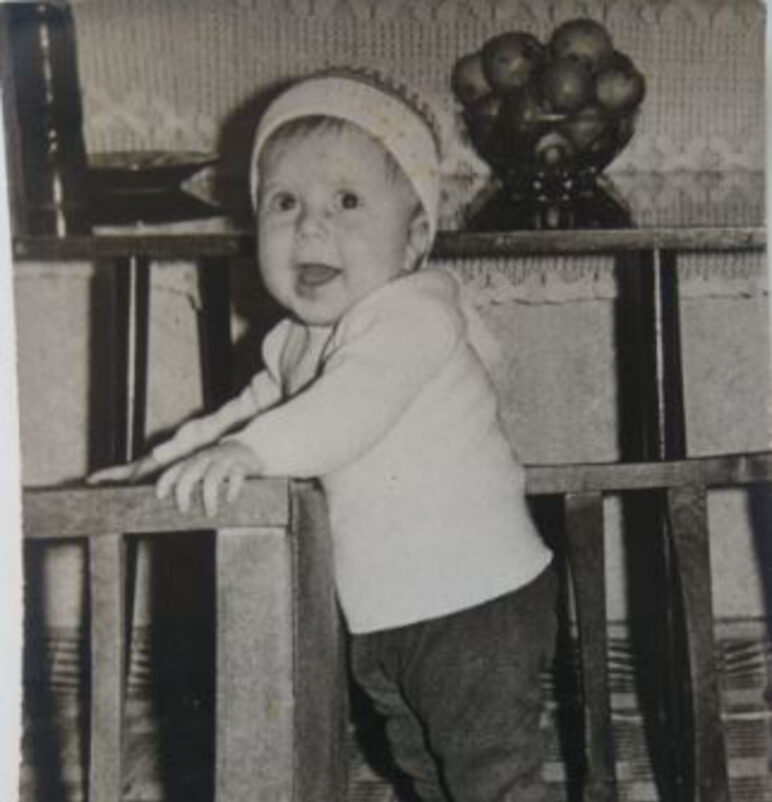
Выделить событие
Спустя 3 года, 11 ноября в семье Вохминых прибавление. «Спасибо за сына. Можешь ведь, когда захочешь!» — получает шутливую записку от мужа Наталья. Мальчика назвали Димой.
1977

Выделить событие
В Смоленске тяжело заболевает бабушка по отцу Анастасия Андреевна, и Наталья вызывается ехать туда ставить пожилую родственницу на ноги. Но поездка с полугодовалым сыном на руках едва не оборачивается трагедией.
1979

Выделить событие
Дочь Марина идет в первый класс.

Выделить событие
Семья Вохминых получает 3-комнатную квартиру, которую Наталья креативно облагораживает. Чтобы достать дефицитную мебель, она устраивается на вторую работу художником-трафаретчиком в мебельном магазине.

Выделить событие
Начав свою деятельность на КАМАЗе копировщицей в конструкторском отделе, спустя 7 лет Наталья числится художником-исполнителем, но на деле она является помощником начальника бюро художественного конструирования отдела главного архитектора КАМАЗа Сергея Федоровича Ворошнина.
1982

Выделить событие
Решив приохотить дочь и сына к яркой и насыщенной жизни в пионерлагерях, Наталья устраивается воспитателем в один из летних лагерей для детей сотрудников КАМАЗа. Марине и маленькому Диме не пришелся по душе такой вид отдыха, зато для их мамы начинается новая, параллельная жизнь, которая продлится целых 13 сезонов.
1984

Выделить событие
Наталье, обладающей роскошными волосами, предлагают стать моделью на городском конкурсе парикмахерского мастерства. Команда, в которой она принимает участие, побеждает и отправляется на республиканский конкурс.

Выделить событие
Шефа Натальи, Сергея Ворошнина назначают главным художником архитектурно-планировочного управления Горисполкома Набережных Челнов (в тот период это был город Брежнев), и он приглашает ее в свою команду. В нарушении всех правил, молодую женщину, не имеющую специального образования, оформляют старшим архитектором.
1985

Выделить событие
Сергея Ворошнина направляют на стройку Камского тракторного завода в соседнем городе Елабуга. Наталья вновь следует за ним, и становится инспектором по рекламе, а спустя три года возглавляет бюро внедрения рекламы КАМТЗ.

Выделить событие
В то время, как брак с Николаем Вохминым трещит по швам, Наталья знакомится с начальником фотолаборатории Камского Тракторного завода Валерием Лукьяновым. Оба с несчастливой личной жизнью, они находят в общении друг с другом столь необходимую им обоим гармонию.
1988

Выделить событие
Руководя отделом рекламы Камского тракторного завода, летом Наталья продолжает работать в детских лагерях. И однажды получает предложение возглавить пионерлагерь «Звездный». Несмотря на сложные, порой даже экстремальные условия, Наталья наслаждается своей летней деятельностью.
1989

Выделить событие
Наталья Евгеньева — директор базы отдыха «Следопыт».
1990

Выделить событие
Наталью приглашают стать директором детского лагеря «Росинка», организованного в духе времени — с нетрадиционными оздоровительными практиками, вроде босохождения и обливания холодной водой. После летнего сезона «Росинка» превращается в базу отдыха. Публика в «Росинке» меняется, и Наталья покидает ее.
1991

Выделить событие
Новый этап жизни Натальи вновь связан с КАМАЗом. На этот раз она начинает работать в службе по связям с общественностью.

Выделить событие
Наталья учится экстерном на факультете социальной работы Казанского медицинского Университета. В основе будущего диплома на тему «Концепция молодежной политики на автогиганте КАМАЗ» — показатели набережночелнинской психологической помощи по телефону.

Выделить событие
В качестве эксперта спонсорской и благотворительной деятельности КАМАЗа Наталья запускает молодежный волонтерский телефон доверия, который существует до сих пор.

Выделить событие
Ярким и, главное, неожиданным событием в ее жизни становится встреча на берегу Камы с Аллой Пугачевой, гастролирующей в Набережных Челнах.

Выделить событие
Летом Наталья Вохмина возвращается к детскому досугу, но на этот раз в одном из городских молодежных клубов. Одним из проектов, способных объединить разных по возрасту детей, становится масштабная программа «Человек — как город, город — как человек».

Выделить событие
Применение своим организаторским и творческим способностям Наталья находит, работая инструктором по оргмассовой работе с населением Автозаводского райисполкома г. Набережные Челны.
1992

Выделить событие
Очередной летний сезон Наталья проводит в качестве директора детского лагеря «Солнечный».

Выделить событие
Семейный союз с Вохминым окончательно исчерпывает себя и после 19 лет брака Наталья и Николай расстаются, отнюдь не с миром. Спасением для Натальи в этот мучительный период развода остается работа в детских лагерях.
1993

Выделить событие
Дочь Марина поступает в Казанский архитектурно-строительный институт на факультет архитектуры и дизайна, частично реализуя мечту мамы посвятить жизнь творчеству.

Выделить событие
Бывшие супруги Вохмины делят квартиру и поскольку дети остаются прописаны с отцом, Наталья получает квартиру с жилой площадью 11 квадратных метров.
1994
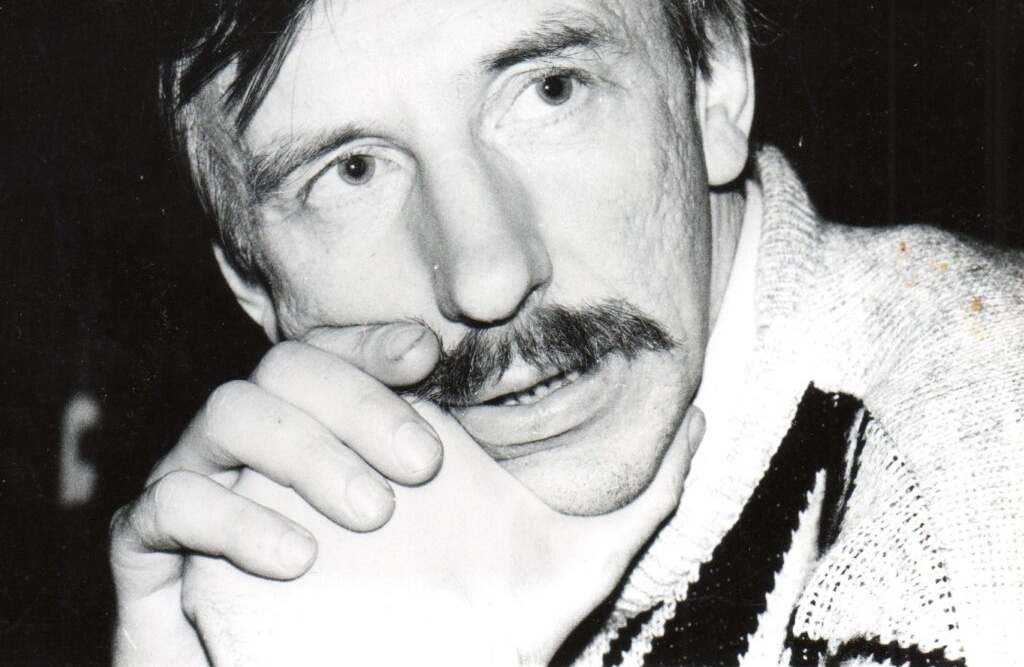
Выделить событие
В поисках «работы души» Наталья устраивается старшим инспектором в одно из подразделений Рекламного агентства внешнеторговой фирмы КАМАЗа, которым руководит ее приятельница Ольга Якубова. Здесь, во время командировки в Таллин, она знакомится с Валерием Беляевым, ставшим другом семьи.

Выделить событие
Главное событие этого года — свадьба с Валерием Лукьяновым, которую решили сыграть в крохотной квартире Натальи. Удивительно, но на площади 11 квадратных метров разместилось больше 10 человек! Наталья берет фамилию мужа.
1995

Выделить событие
Наталья Лукьянова решает пожить «спокойной жизнью» и устраивается старшим инспектором в правовое (юридическое) управление КАМАЗа. Но выдерживает всего несколько месяцев: размеренный ритм работы и отсутствие даже намека на возможный креатив, толкают ее на новые поиски.

Выделить событие
20 августа на свет появляется первая внучка, Настенька.
1996

Выделить событие
В Набережных Челнах директор лучшей школы города, заслуженный педагог и депутат Горсовета Рамзия Назырова создает УДОУ — управление дошкольных образовательных учреждений. Наталью Лукьянову приглашают возглавить службу психологов на 100 детских садов.

Выделить событие
Во время поездки в Петербург посещает Казанский собор и спонтанно решает принять крещение. Прямо сейчас! Так в 43 года Наталья Лукьянова получила Свидетельство о крещении в Казанском соборе.
1997

Выделить событие
Признанием профессионального уровня Натальи Лукьяновой стало присвоение ей статуса «Советник государственной службы 3 класса», который еще нужно было защитить.
1998

Выделить событие
В это время во всех административных структурах начинается кадровая лихорадка, потому что Глава администрации Набережных Челнов переходит в президентский корпус Республики Татарстан. Изменения коснулись и УДОУ, в результате Наталья попадает под сокращение штатов и решает пройти «квест» на бирже труда.
1999

Выделить событие
Наталья Лукьянова не может бездействовать и решает создать Региональный психологический центр. Возглавить его она убеждает самого именитого психолога города, профессора Анатолия Ивановича Фукина. Он дал свое имя Центру, а Наталья Евгеньевна занимается поиском помещений и энтузиастов, а также составляет психологические программы, и сама успешно практикуется. Через 4 месяца проект приходится «заморозить» до лучших времен — жители Набережных Челнов еще не готовы платить за психологические услуги, а налоговая служба уже требует отчеты и деньги.

Выделить событие
В сентябре после продолжительной болезни уходит из жизни отец Натальи, Евгений Романович.
2000

Выделить событие
С целью снижения молодежной преступности в Набережных Челнах Управлением по делам молодежи и УВД создается «Центр для детей с девиантным поведением». Наталью приглашают возглавить новую институцию, но она уступает пальму первенства, и соглашается стать заместителем. Из-за ведомственных разногласий Центр смог просуществовать лишь 7 месяцев.

Выделить событие
Найдя инвестора, вместе с единомышленницей Валентиной Мраевой, Наталья Лукьянова открывает некоммерческое образовательное учреждение «Имидж-центр Гармония», где занимает должность «заместитель по учебной части». В планах — профессиональные курсы шитья, маникюра, и т. п. В «Имидж-центре Гармония» оказывают и услуги широкого профиля, в том числе психологической помощи. Но доходы не покрывают затраты на аренду и зарплату специалистов, и Центр прекращает свое существование.
2001

Выделить событие
Наталья Евгеньевна возвращается на автогигант, и работает менеджером в бюро продвижения рекламы литейного завода КАМАЗа.

Выделить событие
Сын Дима женится на девушке Тане, которую встретил в селе Лубяны, учась там в лесотехническом колледже.

Выделить событие
В ходе профосмотра у Натальи Лукьяновой обнаруживают опухоль. После свадьбы сына она ложится на операцию в онкологическом центре. Пройдя полгода через курсы химиотерапии, получает вторую группу инвалидности.

Выделить событие
26 октября у сына Димы рождается первенец, Никита.
2003

Выделить событие
Друг мужа, владеющий фармацевтической сетью и стоматологической клиникой, приглашает Наталью в свою компанию менеджером по персоналу и по организационному развитию. Но работа не приносит прежней радости. Да и сама жизнь в Набережных Челнах начинает угнетать. Постепенно у Натальи Евгеньевны созревает план уехать из города, в котором прожила три десятилетия, и начать все с чистого листа. В Москве.

Выделить событие
Здесь же Наталья Евгеньевна отмечает 50-летие — друзья из ДЮЦ организовали очень трогательный вечер с песнями и танцами. Но работа в прежнем окружении начинает тяготить и Наталья увольняется.

Выделить событие
Стремясь вписаться в новую для себя жизнь, Наталья Евгеньевна использует свои прежние связи и устраивается на должность педагога-психолога в Детско-юношеский центр. Здесь она с командой педагогов, с которыми прежде работала в летних лагерях, организует различные праздники и конкурсы.

Выделить событие
Одна из девочек, Елена Лудис, отдыхавших в свое время в детских лагерях КАМАЗа, открывает в Набережных Челнах «Галерею Света» и сохранив симпатию, приглашает Наталью Лукьянову в качестве администратора.
2004

Выделить событие
Наталья Лукьянова вместе с мужем переезжает в Москву, вернее, в Подмосковье — супружеская пара приобретает однокомнатную квартирку в Ногинске. Но жить в ней оказывается неуютно, и через год пара решает это жилье сдавать, а самим перебраться уже в Москву, пусть и на окраине.

Выделить событие
Наталья Евгеньевна начинает искать свое место в этой новой жизни. В кооперации с двумя компаньонами создает Академию развития бизнеса, где сама проводит для риэлторов тренинги взаимодействия с потенциальными покупателями.
Но когда соучредители Академии решают перепрофилироваться и заняться субарендой помещений, Лукьянова решает, что это выходит за сферу ее интересов.

Выделить событие
Лукьянова пробудет свои силы в Академии образования Натальи Нестеровой в отделении Школа Благородных девиц. Директор школы встречает опыт Натальи Евгеньевны с большим восторгом и предлагает войти в педагогический состав.
Наталья начинает вести занятия для девушек, но руководству не по душе инициативный взгляд на благородство и Наталью просят придерживаться академической программы психологии. Лукьянова понимает, что здесь больше формализма и покидает Академию Нестеровой.

Выделить событие
20 ноября в Заволжье уходит из жизни бабушка, Мария Алексеевна Голованова.
2005

Выделить событие
Идеи Натальи Лукьяновой на стыке дизайна и психологии находят отклик у руководителей московского дизайнерского бюро «Сервис-Парк». Вначале ей предлагают провести 3-дневный семинар для дизайнеров, которым предстоит разрабатывать проекты детских французских интерьеров, а спустя некоторое время предлагают войти в штат компании.
2008

Выделить событие
Взяв небольшую ипотеку и продав квартиру в Ногинске, Лукьяновы покупают однушку в подмосковном городе Реутово. Квартира оказывается «убитая», но Наталье Евгеньевне не занимать энтузиазма и креатива в обустройстве жилья.

Выделить событие
Чтобы больше заниматься домом, Лукьянова предлагает шефу «Сервис-Парка» нестандартное по тем временам решение: перевестись на «удаленку». К этому времени Наталья занялась копирайтингом сайта компании и вела рекламные проекты.
2009

Выделить событие
Руководство «Сервис-Парка» начинает возлагать на Лукьянову все больше функций, далеких от творчества, и она решает покинуть «Сервис-Парк».

Выделить событие
29 июля в Набережных Челнах у Натальи Евгеньевны рождается третий внук, Илюша.
2010

Выделить событие
1 октября из жизни уходит мама Натальи Евгеньевны, Татьяна Кондратьевна Моргунова. Ее место упокоения — на Федяковском кладбище в Нижнем Новгороде, куда она переехала жить к младшей дочери Екатерине.

Выделить событие
25 июля умирает первый муж Натальи Евгеньевны Николай Вохмин. По разрешению бывшей тещи, его хоронят в могиле бывшего тестя, Евгения Романовича Моргунова.

Выделить событие
Наталью Лукьянову приглашают управляющей в новый салон бижутерии и аксессуаров «Селена», который открывается в трех остановках от ее дома. Занимаясь «Селеной», Наталье Евгеньевне приходится вспоминать строительно-организационные процессы, изучать товарную линейку, заниматься подбором персонала, финансовой отчетностью и инкассацией.

Выделить событие
29 января дочь Натальи Евгеньевны Марина становится матерью во второй раз. Новорожденного мальчика назвали Максимом. За день до этого старшей внучке Насте сделали операцию на сердце (средства помог собрать Благотворительный фонд).
2011

Выделить событие
После того, как все процессы в салоне бижутерии и аксессуаров «Селена» налаживаются, и работа превращается в рутину, Наталья Евгеньевна начинает готовить себе «преемницу» из продавщиц, но вскоре хозяин сам решает закрыть салон по семейным обстоятельствам.
2012

Выделить событие
В январе Лукьяновы официально стали москвичами, да еще и с собственным жильем. Район, в котором поселилась семейная пара — Выхино-Жулебино. Здесь тоже предстояло делать самостоятельно сложный ремонт.
2013

Выделить событие
Наталья Евгеньевна отмечает 60-летний юбилей. Эту дату ей хочется сделать по-настоящему памятной, так рождается идея составить слайд-шоу. Автором идеи и сбором материалов занимается, конечно, сама Наталья Евгеньевна, а исполнителем становится ее супруг Валерий. Материал с романтическим названием «Это было недавно, это было давно…» записывается на диски и вручается гостям…

Выделить событие
Наталья Лукьянова выходит на новый виток своей жизни в качестве копирайтера. Ее статьи под творческим псевдонимом Тали Розенталь начинают публиковать в интерьерных журналах.

Выделить событие
В этом же году Наталья Евгеньевна заинтересовалась темой «психодизайн» и поехала в Нижний Новгород на обучение к автору Марии Флеро. Тема оказалась намного шире разговора об интерьерах и охватывает вопросы построения отношений в семье, иерархии и подобных актуальных тенденций.
2014

Выделить событие
9 июля после продолжительной болезни после онкологии из жизни уходит младшая сестра Натальи Евгеньевны, Катя.

Выделить событие
13 октября из Израиля приходит другая печальная весть — где-то в подвале, от болезней или передозировки умер брат Алексей, так и не оправдав надежд близких.
2016

Выделить событие
Лукьяновы переезжают в подмосковный город Пушкино, куда переместилась компания, в которой работает муж Натальи Евгеньевны. Работа супруга в пешей доступности перевешивает все неудобства, связанные с очередным переездом и очередным ремонтом.

Выделить событие
Ютиться в однокомнатной квартире с полярными интересами стало сложно, но пока останавливала ипотека.
2017

Выделить событие
Среди разнообразных хобби Натальи Евгеньевны на первый план выходит увлечение прозой. Начинается все с мемуаристики, ставшей для Лукьяновой своего рода психотерапией.
2018
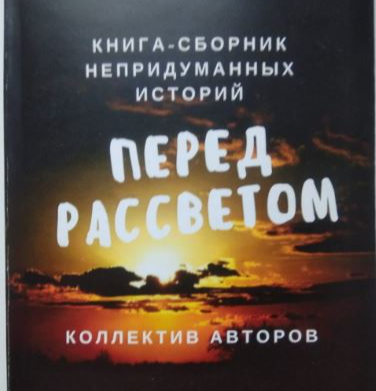
Выделить событие
Наталья Лукьянова принимает участие в книге-сборнике непридуманных историй «Перед рассветом».
2020

Выделить событие
После погашения ипотеки, семье удалось расширить свое жилье: Лукьяновы переезжают в большую двухкомнатную квартиру в районе города Пушкино с симпатичным названием «Новая деревня». Наконец не нужно делать ремонт и готов шикарный интерьер, потрясающий вид из окна. И даже высота 13 этажа не пугает.

Выделить событие
В марте внучка Настя выходит замуж за Олега Назарова. Радостное событие омрачено сорванным свадебным путешествием за границу из-за пандемии COVID-19: все полеты отменены прямо в день вылета. Свадебное путешествие перенеслось на год.
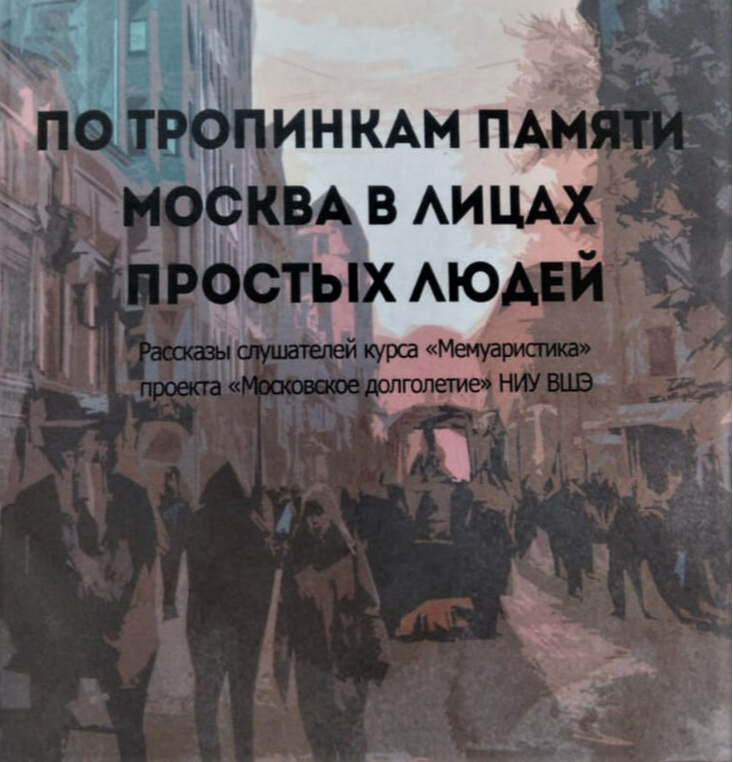
Выделить событие
17 рассказов Натальи Евгеньевны опубликованы в сборнике курса «Мемуаристика» — «По тропинкам памяти. Москва в лицах простых людей», который выпустила Высшая школа экономики, патронирующая этот курс.

Выделить событие
Стремясь понять свою суть, выраженную во внешнем виде, Наталья Лукьянова проходит семинары стилиста Маши Ноткиной.
2021

Выделить событие
Наталья Лукьянова, желая оставаться в потоке актуальных, волонтерских тенденций, осваивает новую профессию, пройдя в Учебном центре «Моя карьера» курс «Сиделка. Помощник по уходу». По окончании его Наталью Евгеньевну просят выступить в международном проекте и поделиться историей своей жизни.

Выделить событие
В то же время в центр «Моя карьера» к Наталье Евгеньевне обратились с просьбой дать интервью для портала «Такие дела». По итогу вышел репортаж «Заботящаяся», в котором рассказано о том, как она до последнего была рядом с бабушкой, отцом, младшей сестрой…

Выделить событие
Летом у мужа Натальи Евгеньевны случается инсульт, после чего он переносит две операции. К счастью, Валерий Валентинович быстро восстанавливается.
2022

Выделить событие
Наталья продолжает заниматься самообразованием сразу в нескольких программах «Московского долголетия»: писательское мастерство, каллиграфия, шляпное ремесло и аксессуары, иллюстрации, блогинг. Также практикуется в области интерьерной психологии.

Выделить событие
Принимает участие в ярких мероприятиях проекта «Народный карнавал», погружаясь в разные эпохи и образы.

Выделить событие
В Центре «Моя карьера» Наталья Лукьянова проходит курс «Бабушка на час», стремясь оказывать помощь подрастающему поколению.
2023

Выделить событие
В марте в Москве Наталья Евгеньевна отпраздновала свой 70-летний юбилей. Были приглашены самые близкие люди — семья и друзья. Получился веселый, теплый и трогательный праздник воспоминаний и песен под караоке.


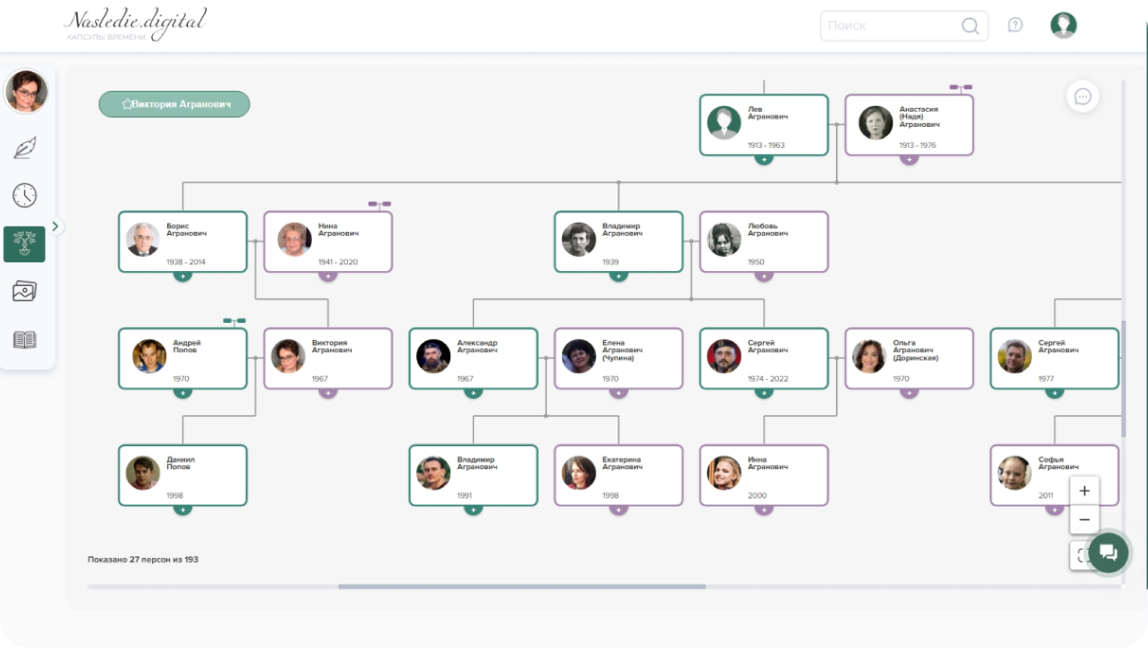
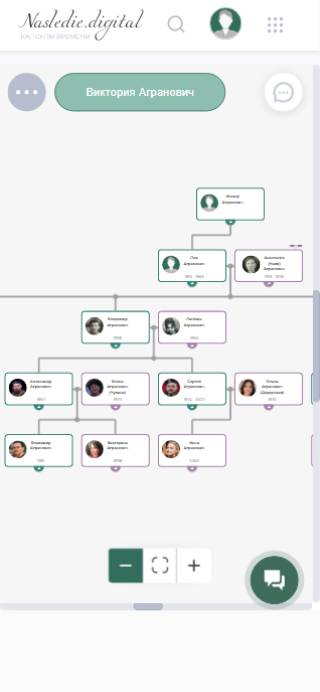
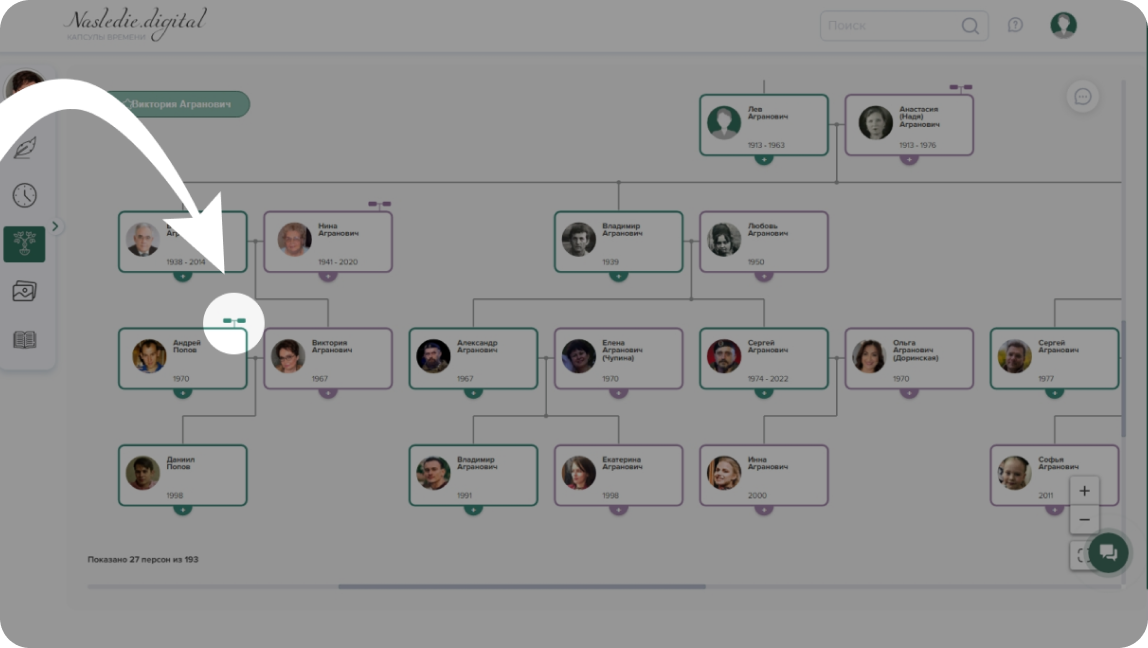
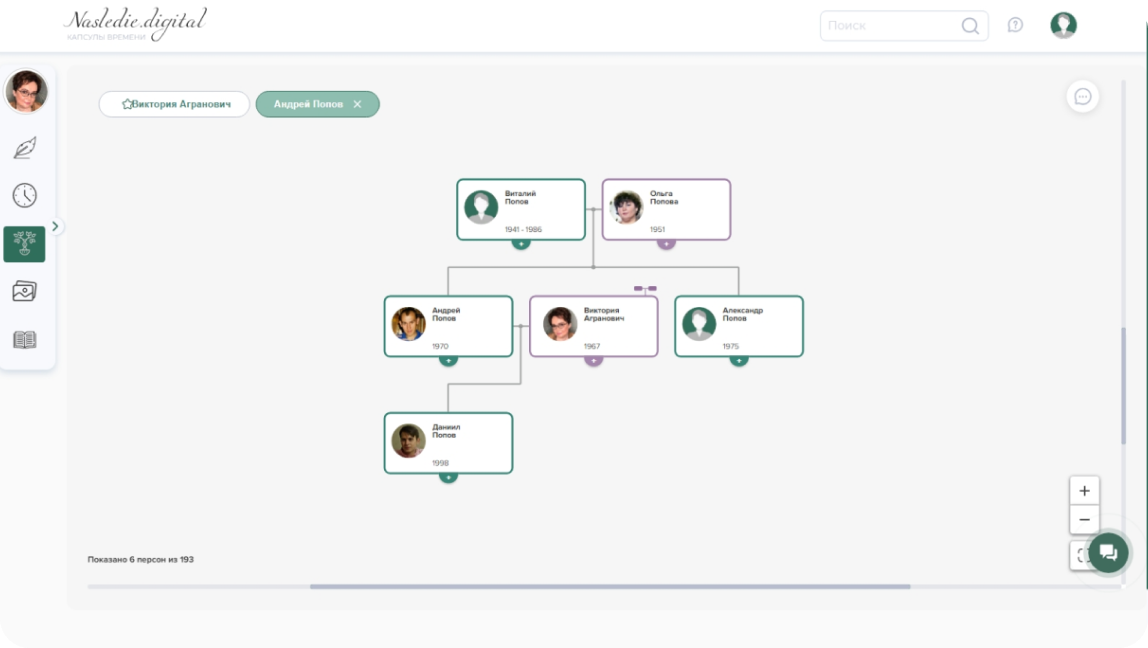
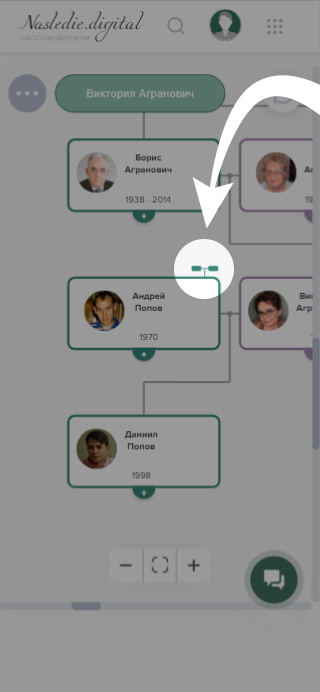

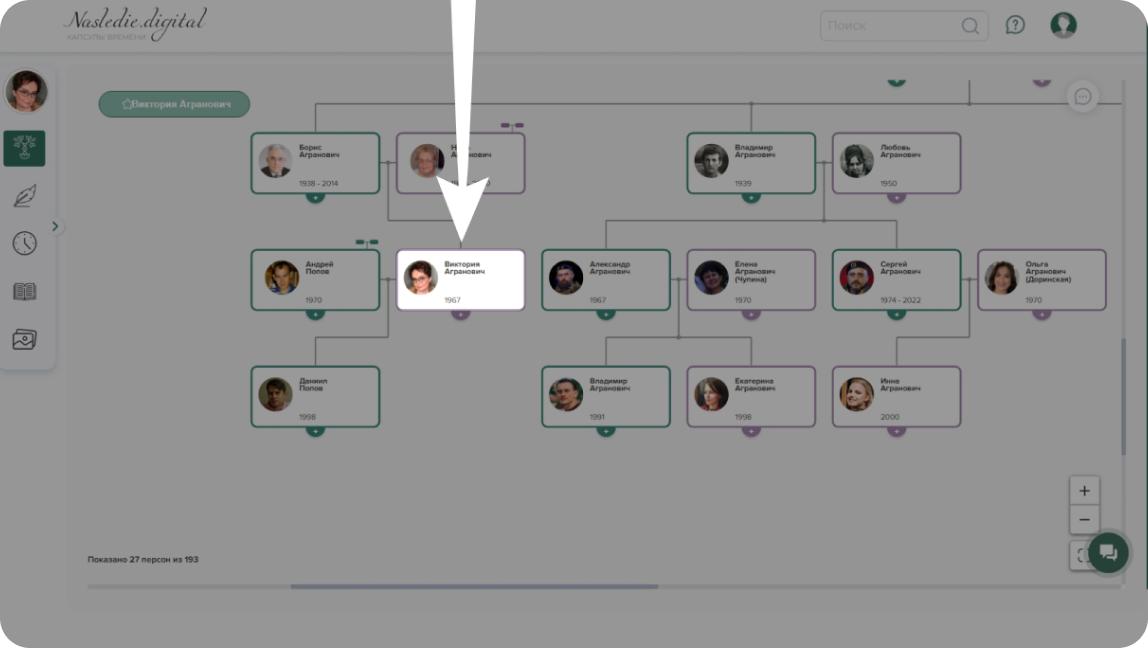
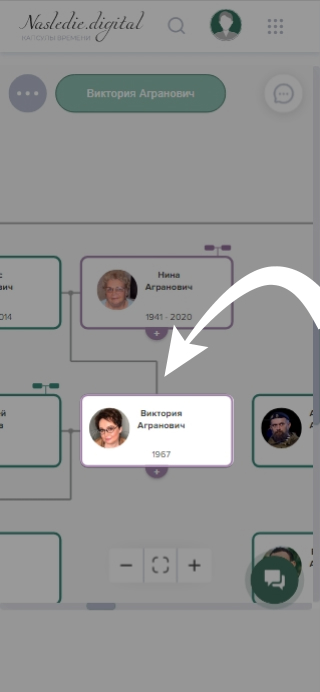
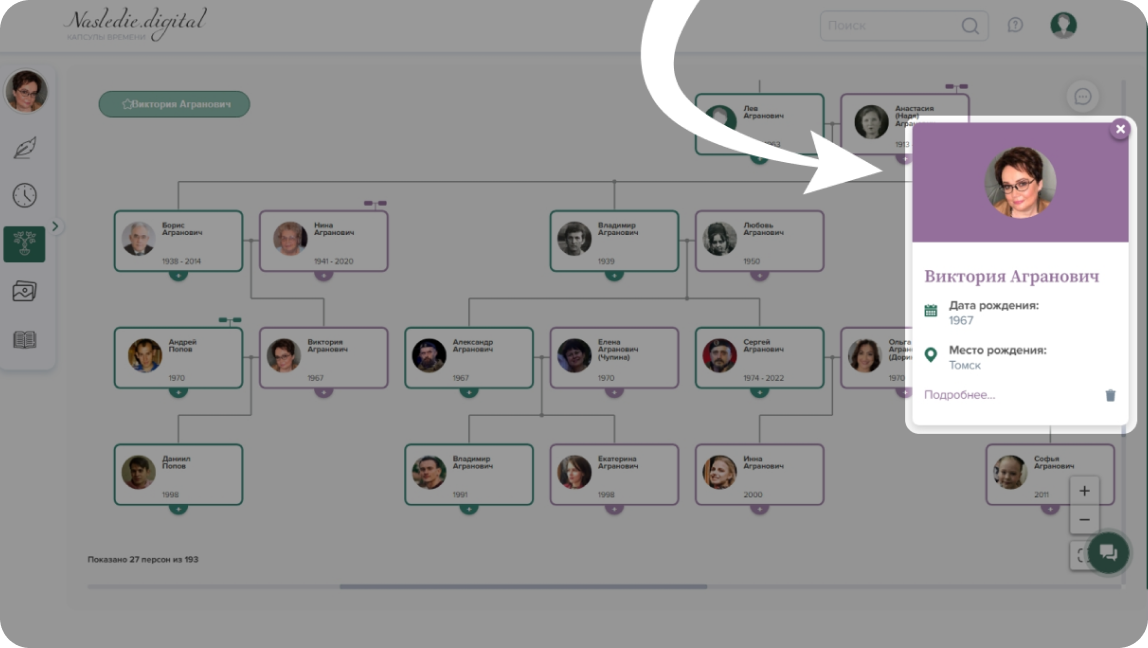
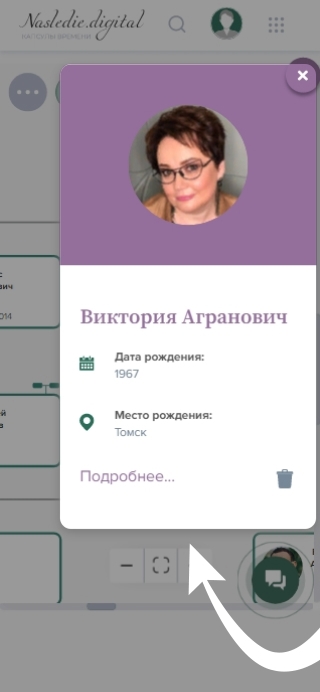
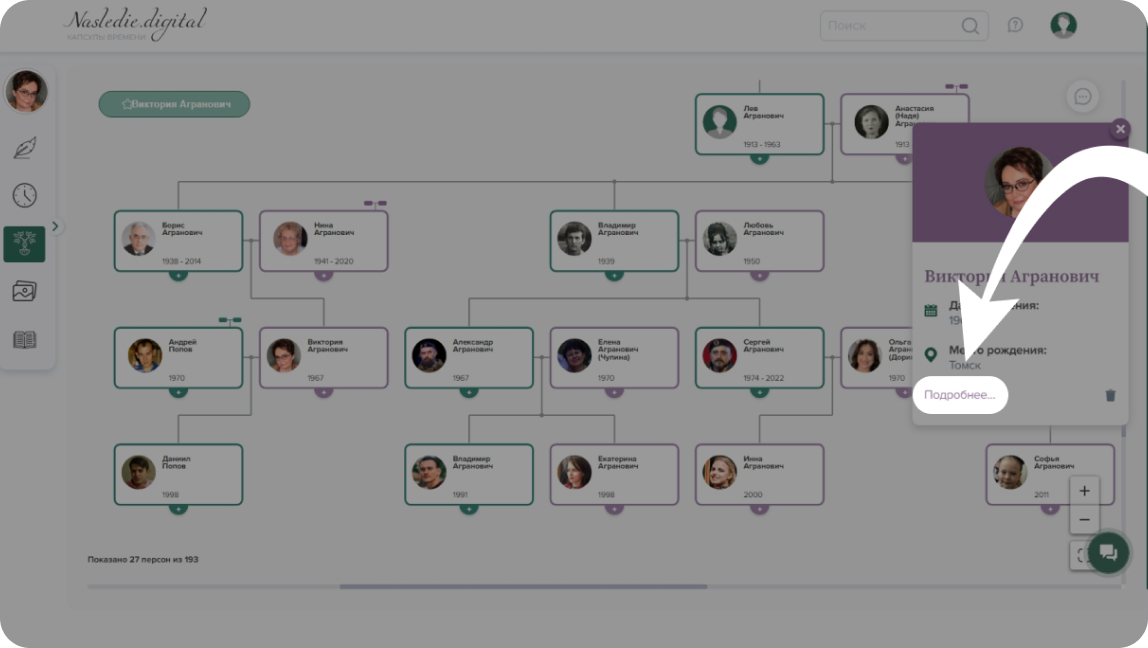
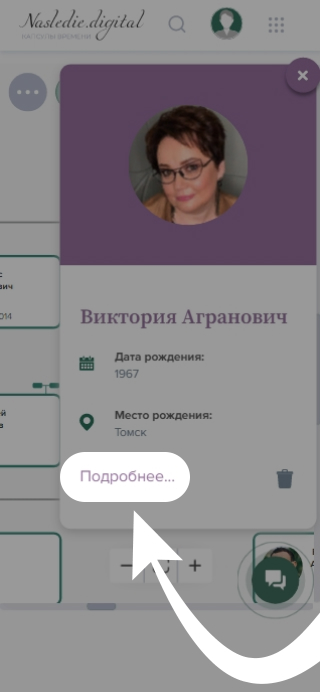
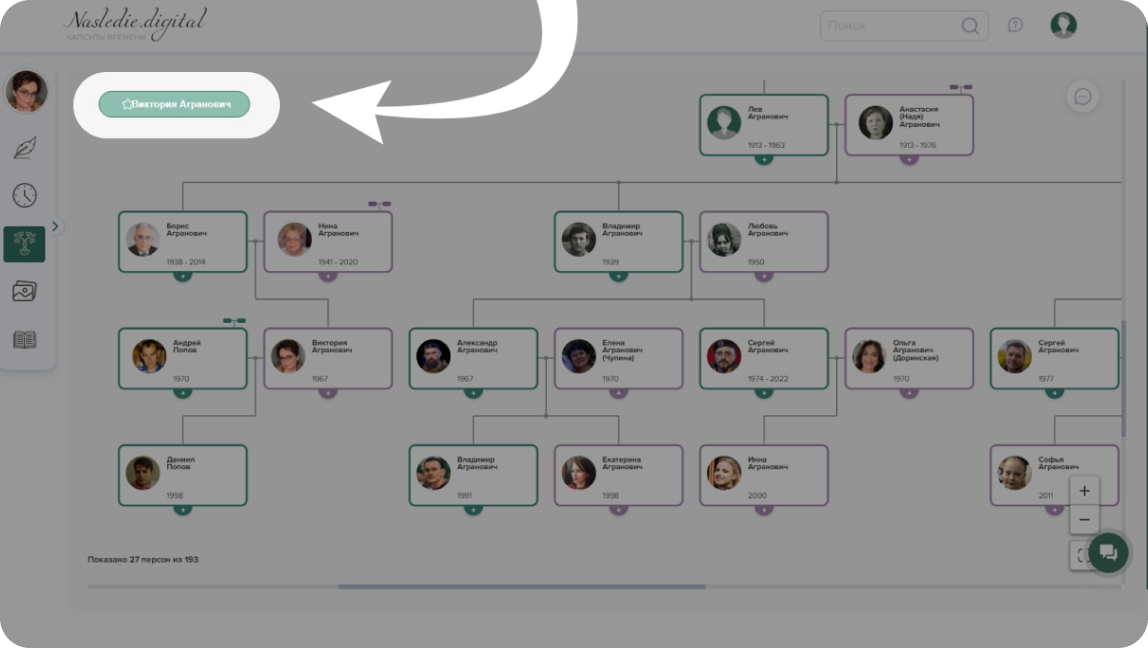
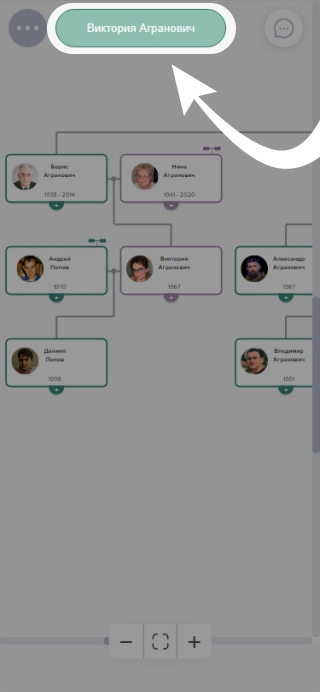
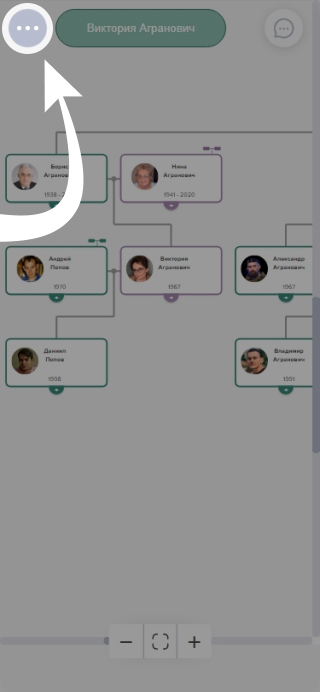
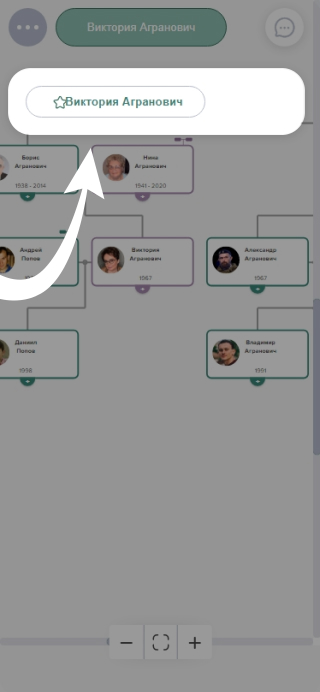
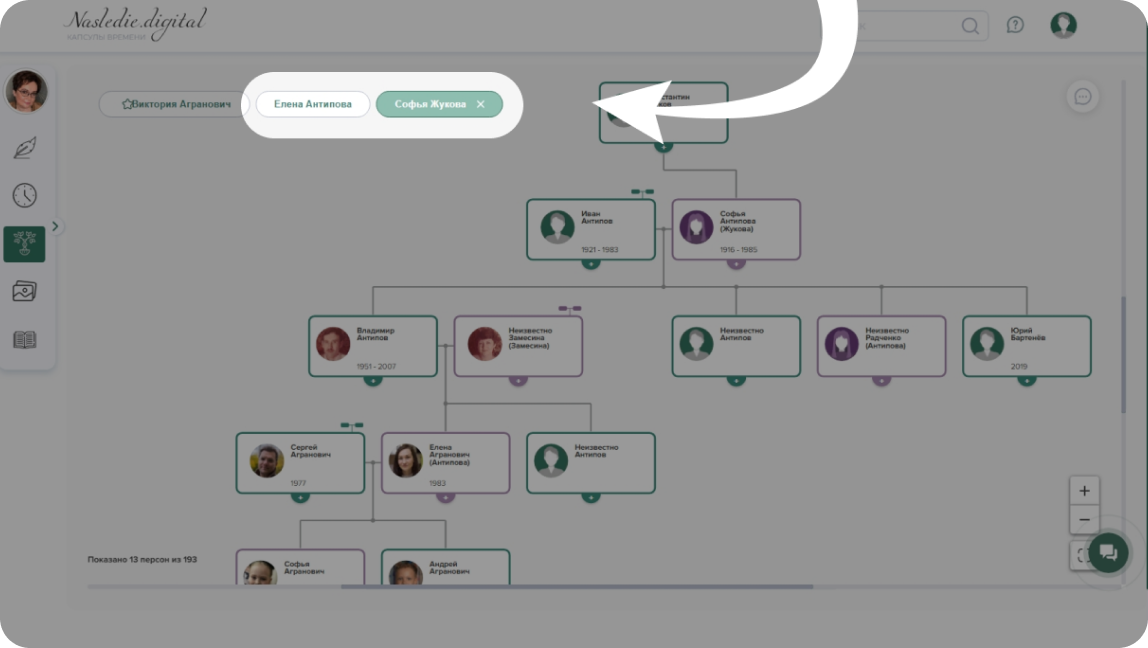
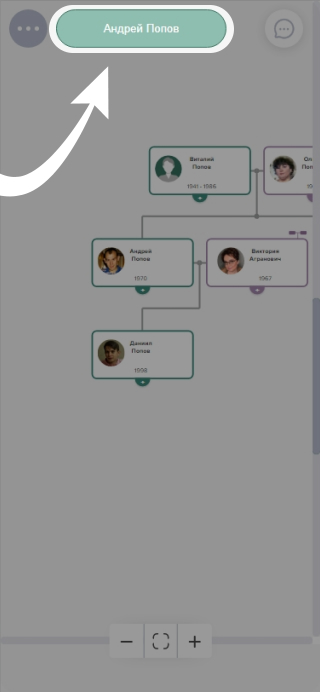
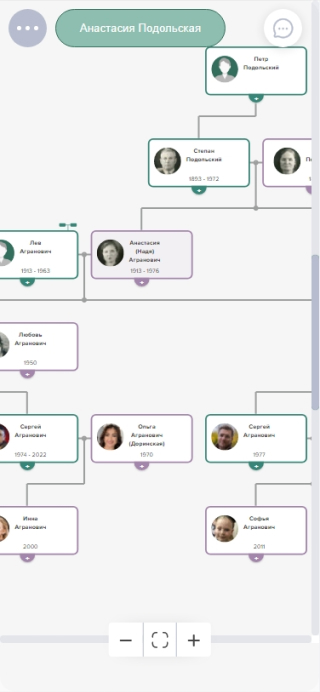
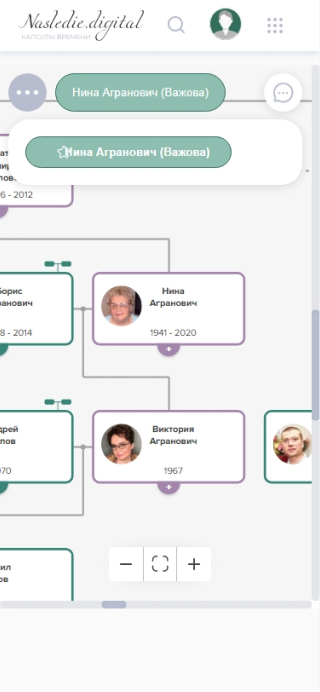
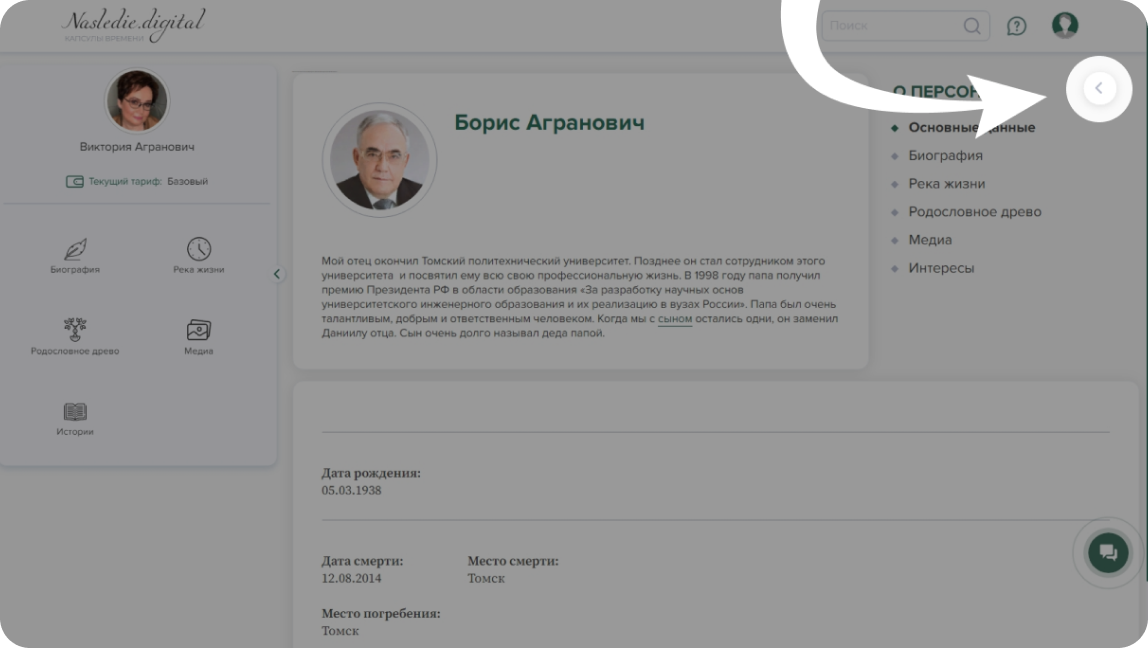
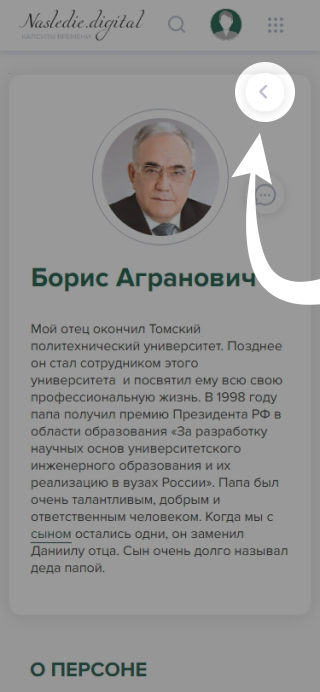
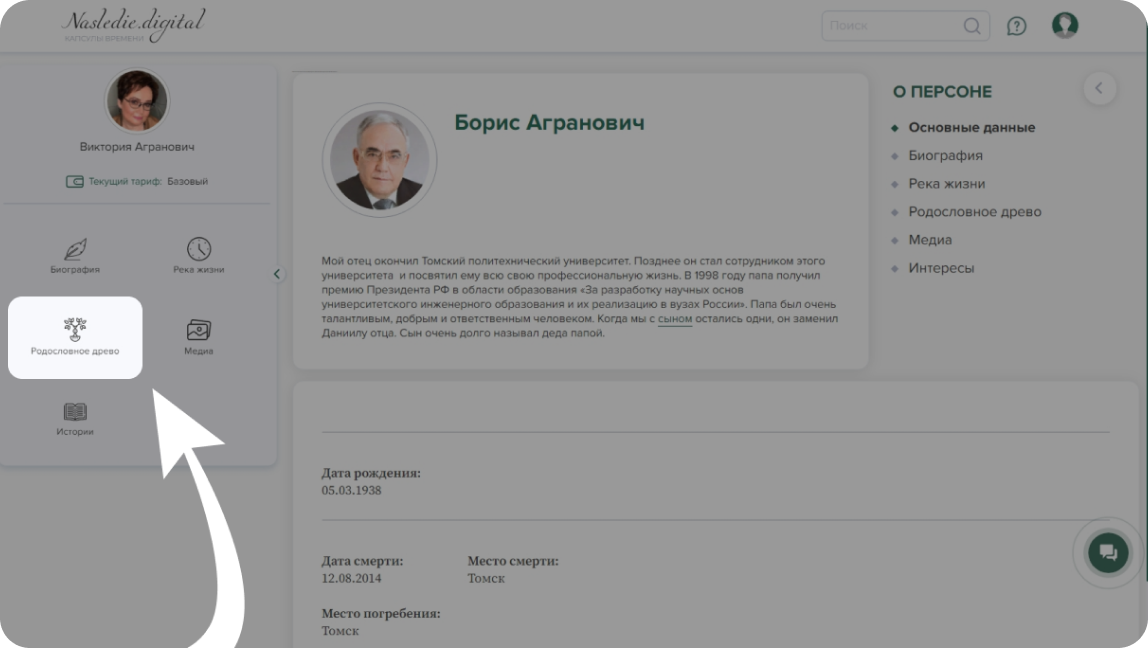
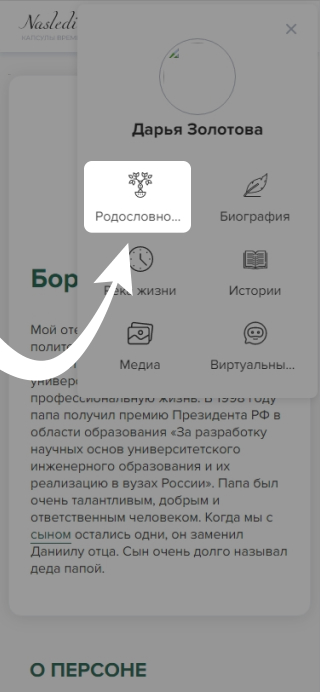
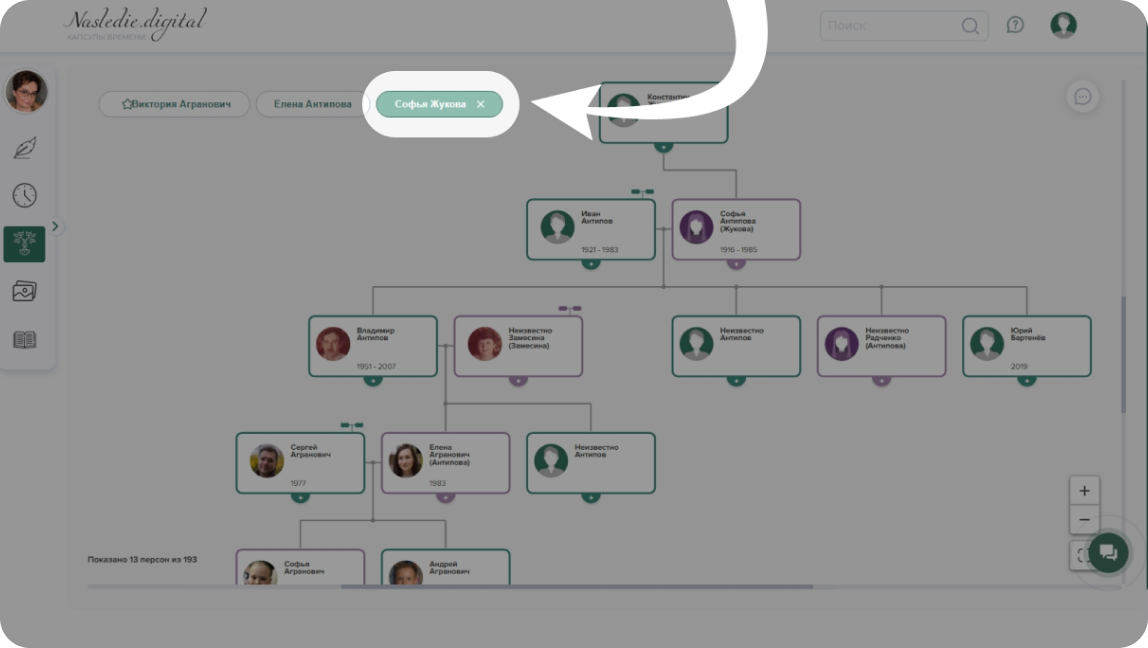
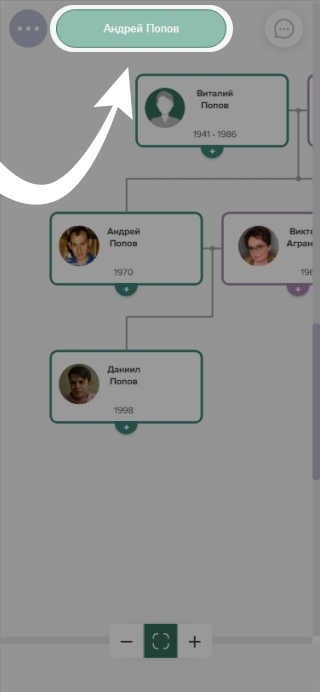
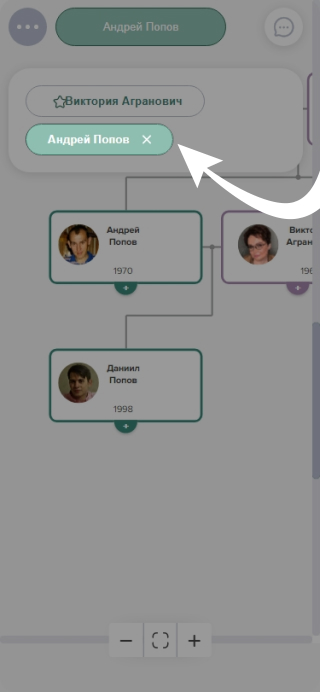
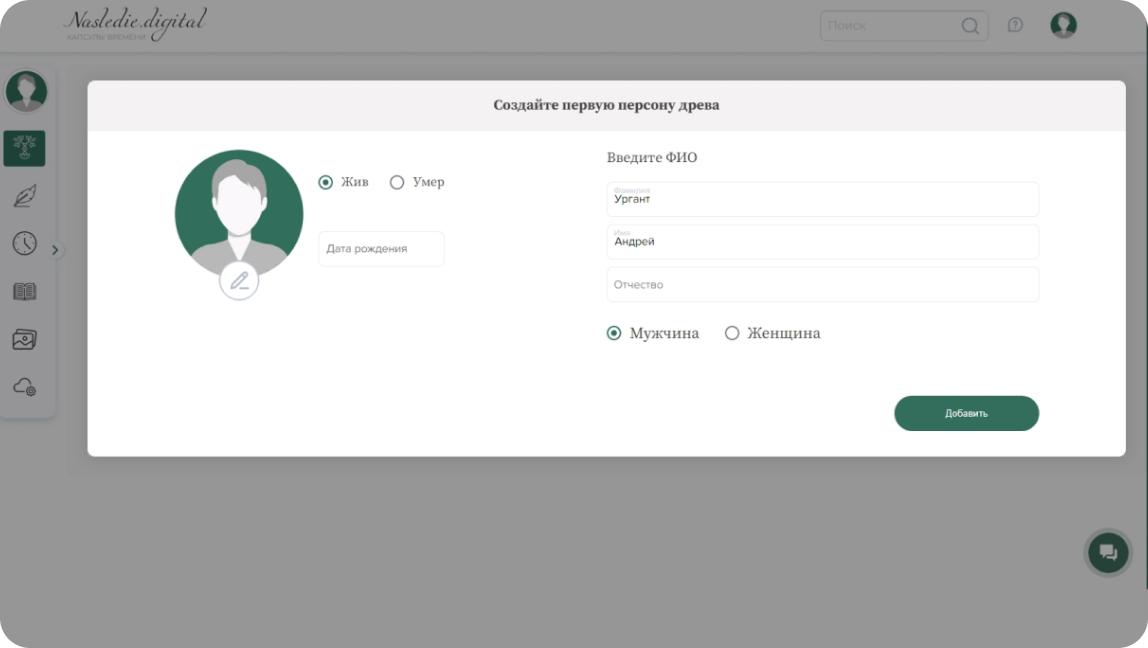
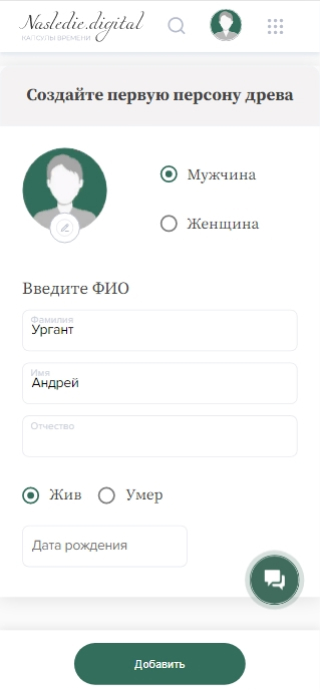
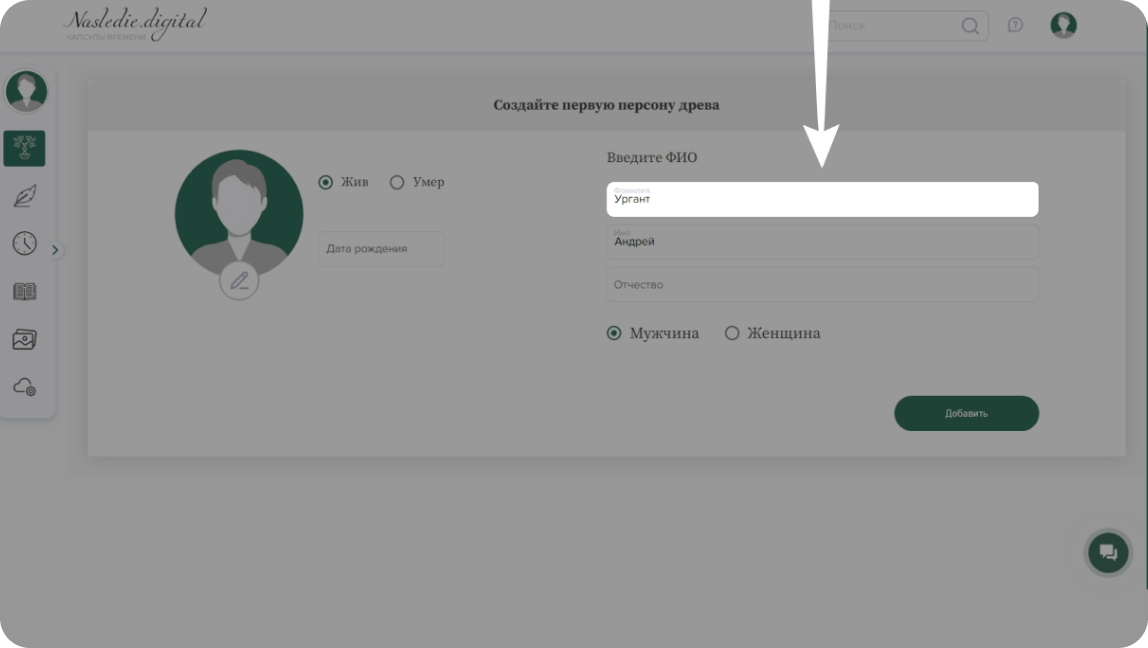
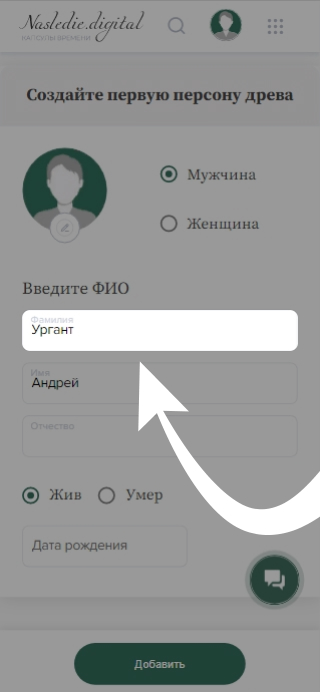
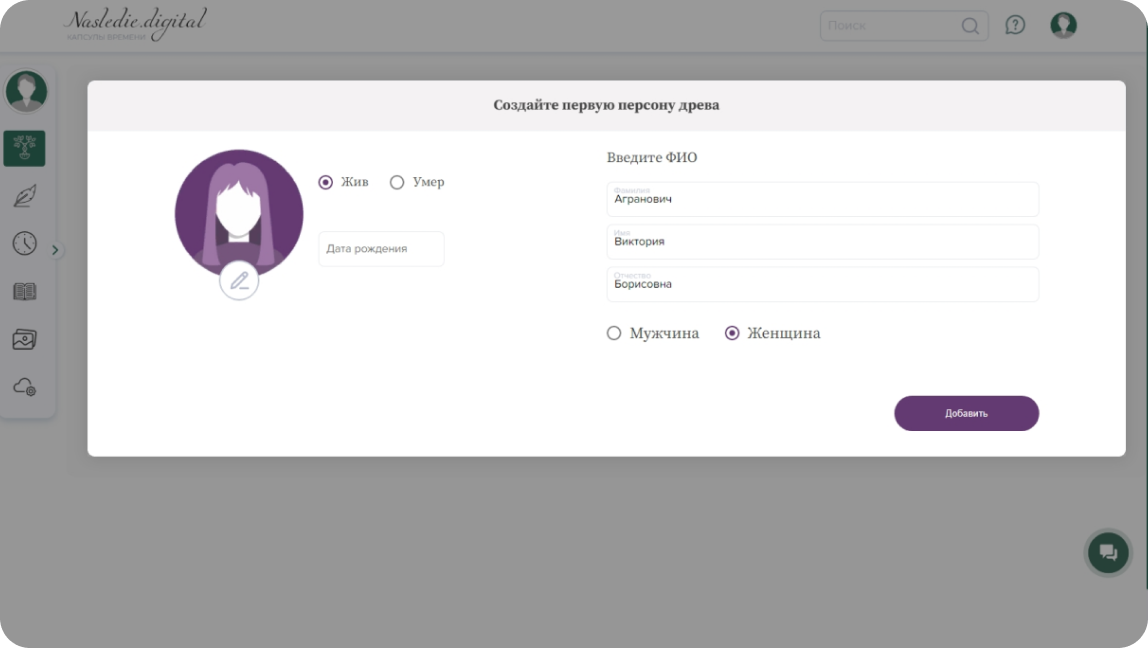
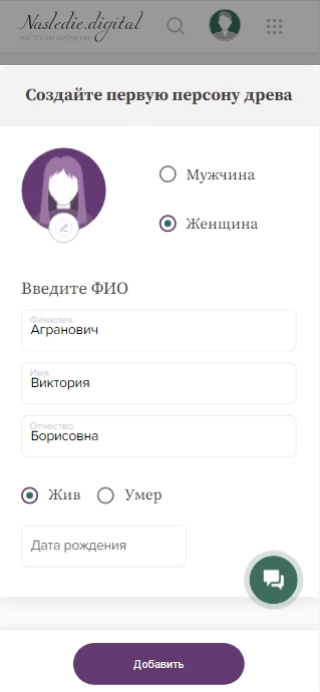
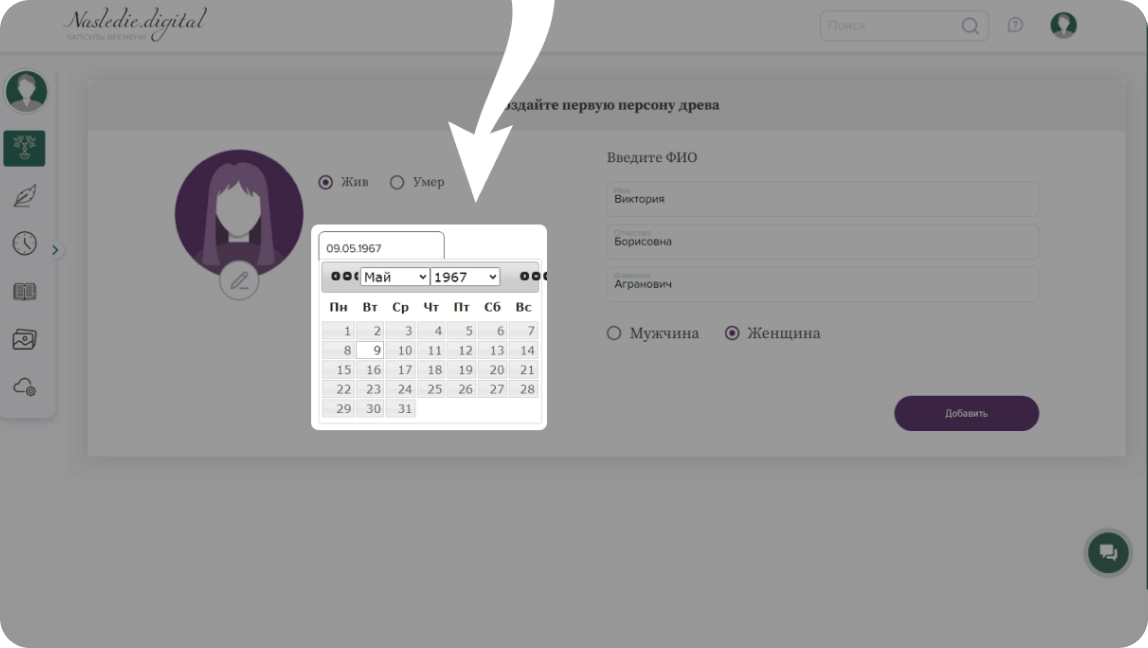
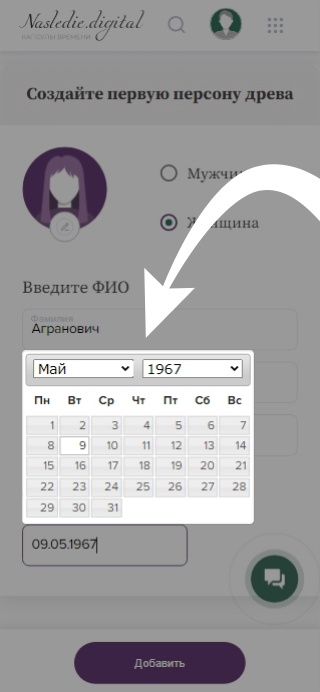
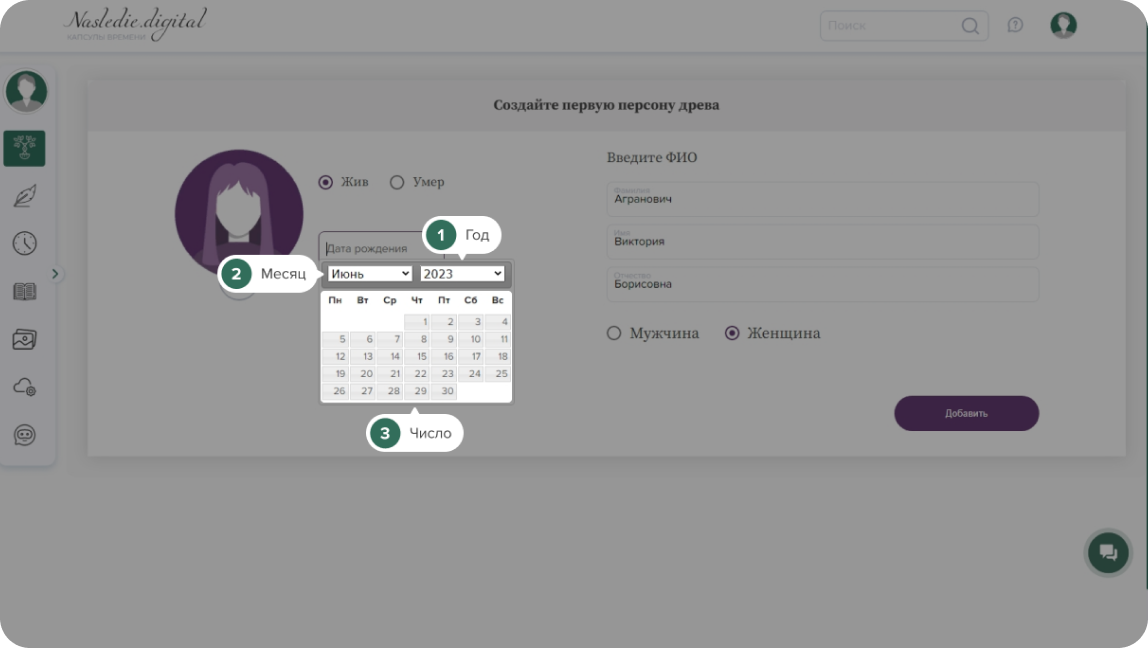
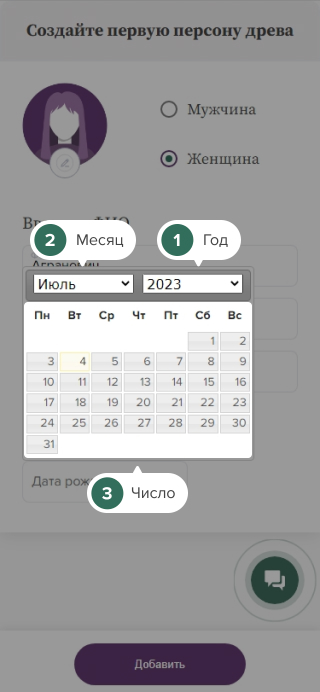
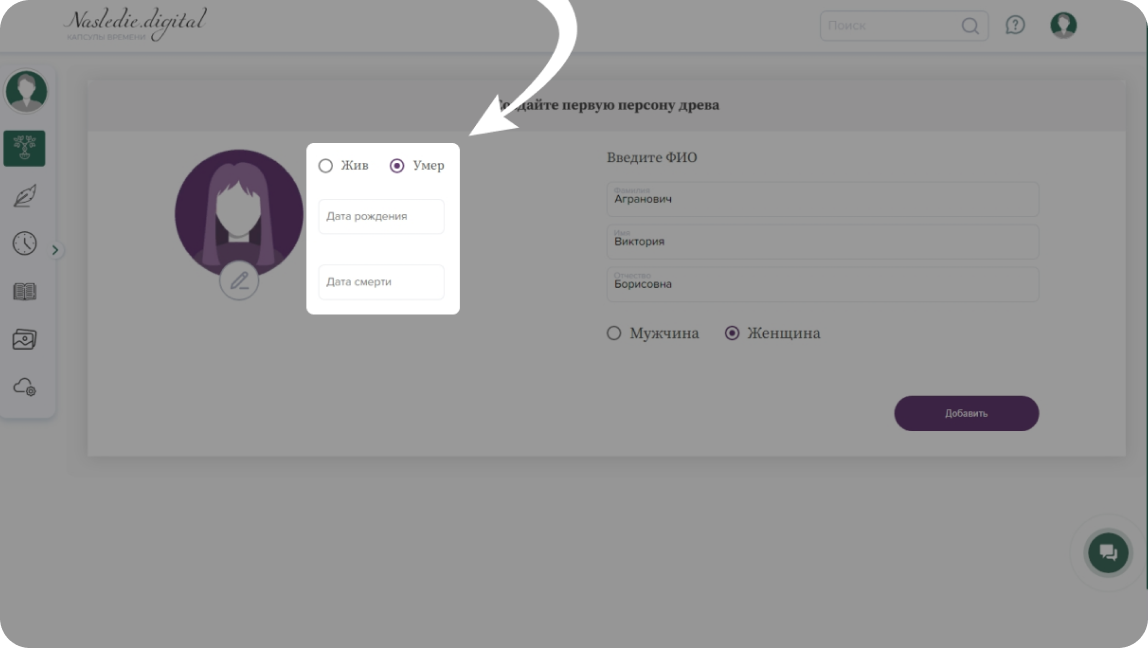
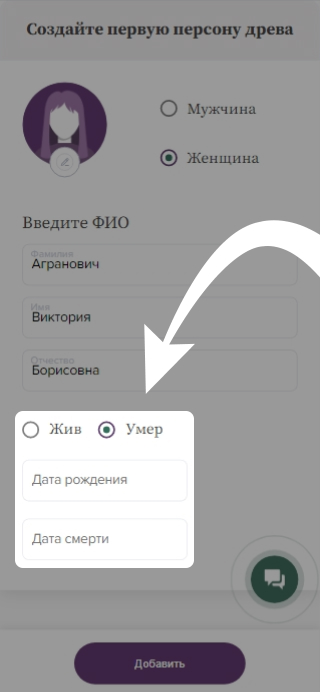
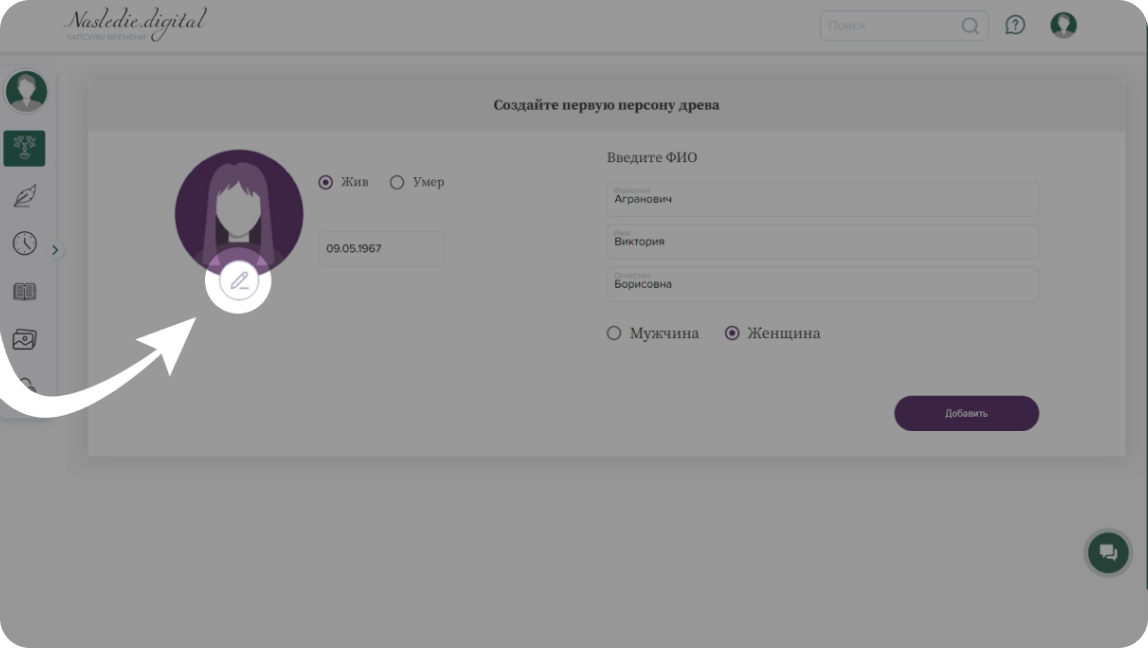
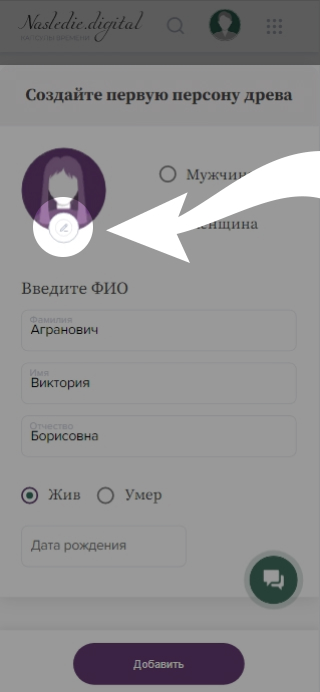
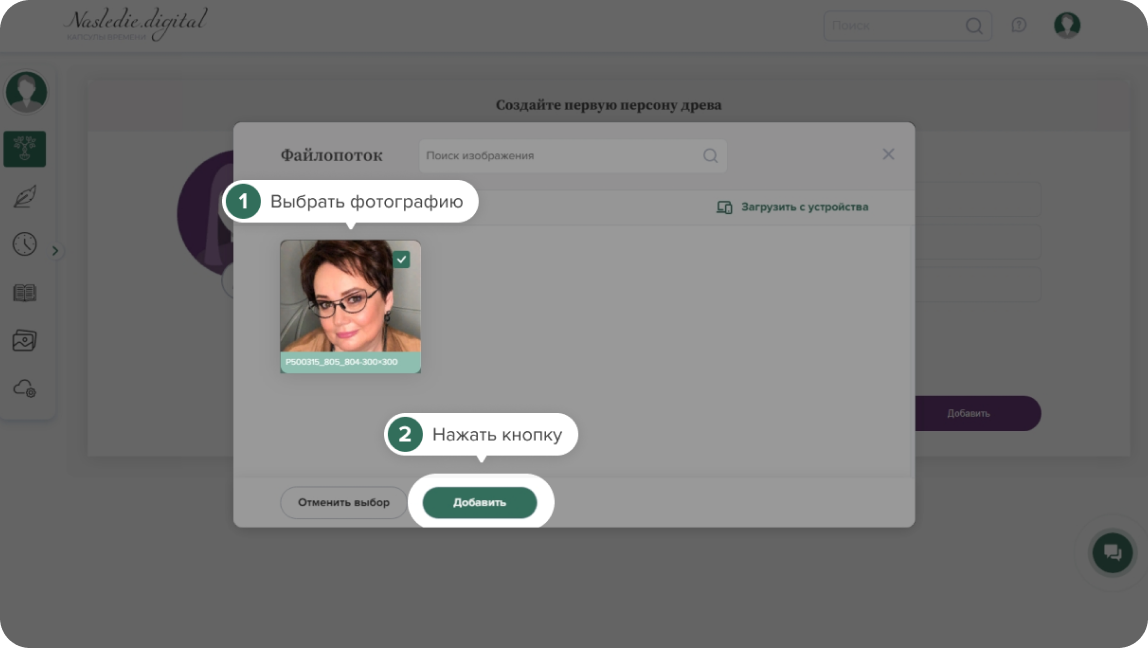
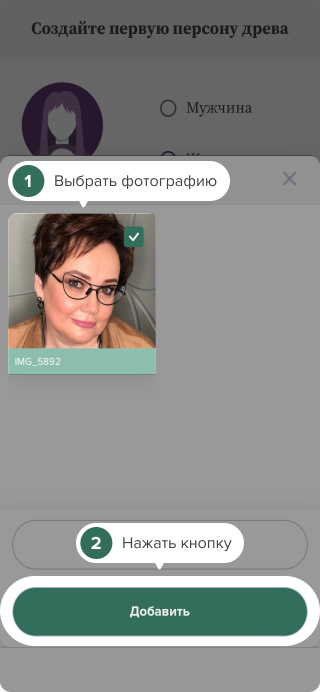
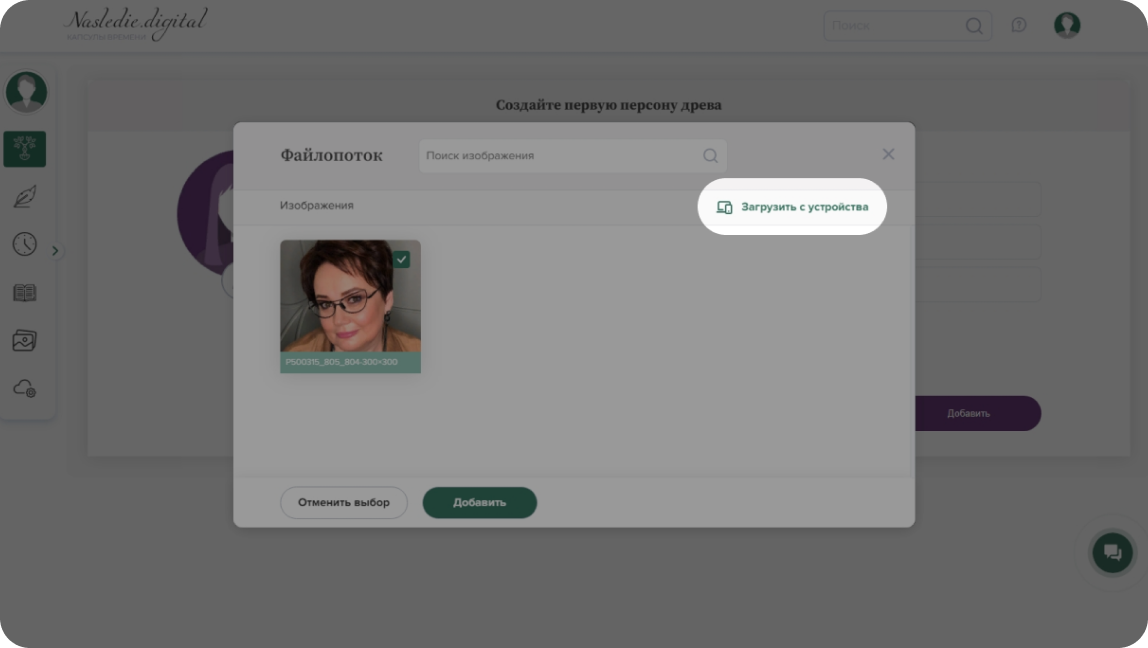
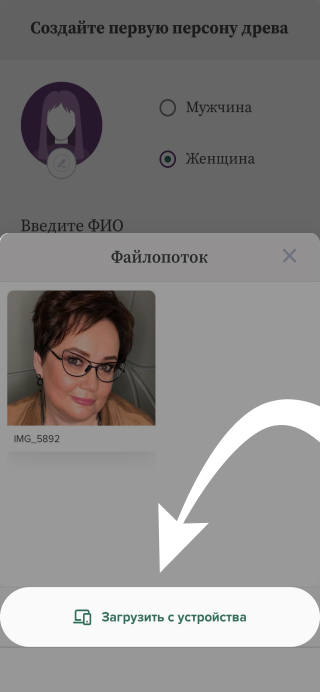
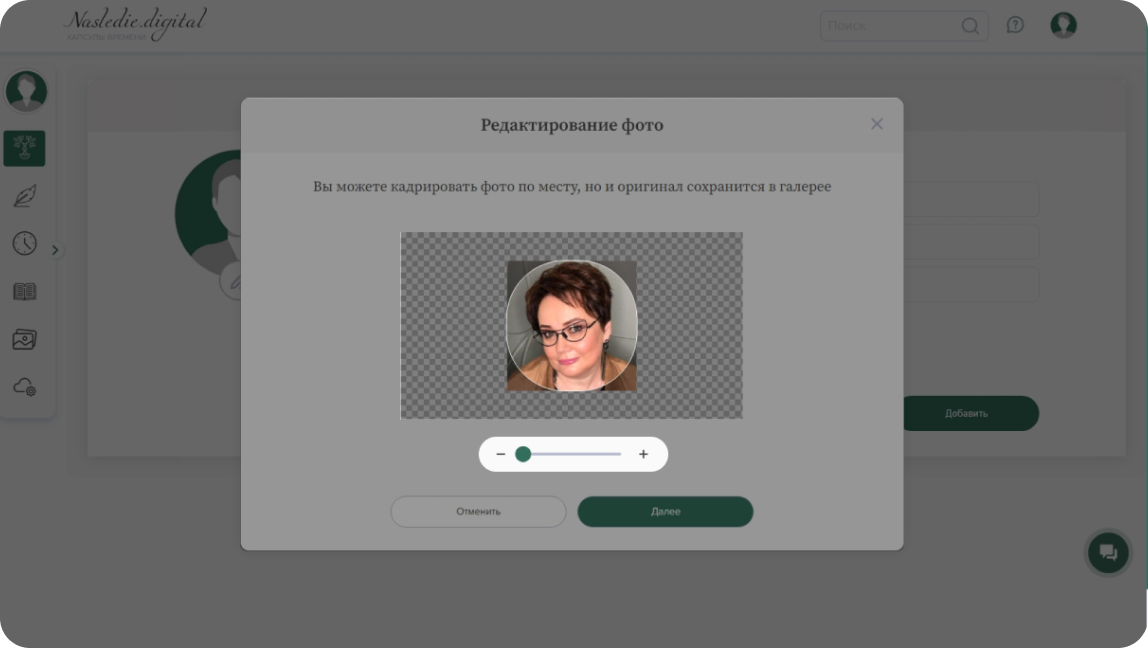
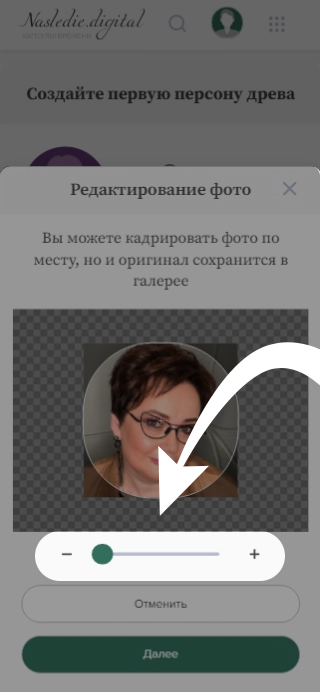

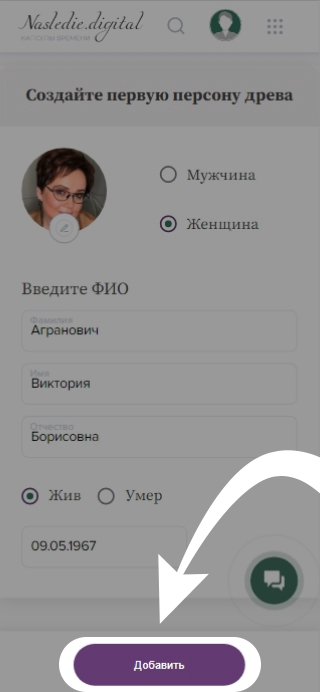
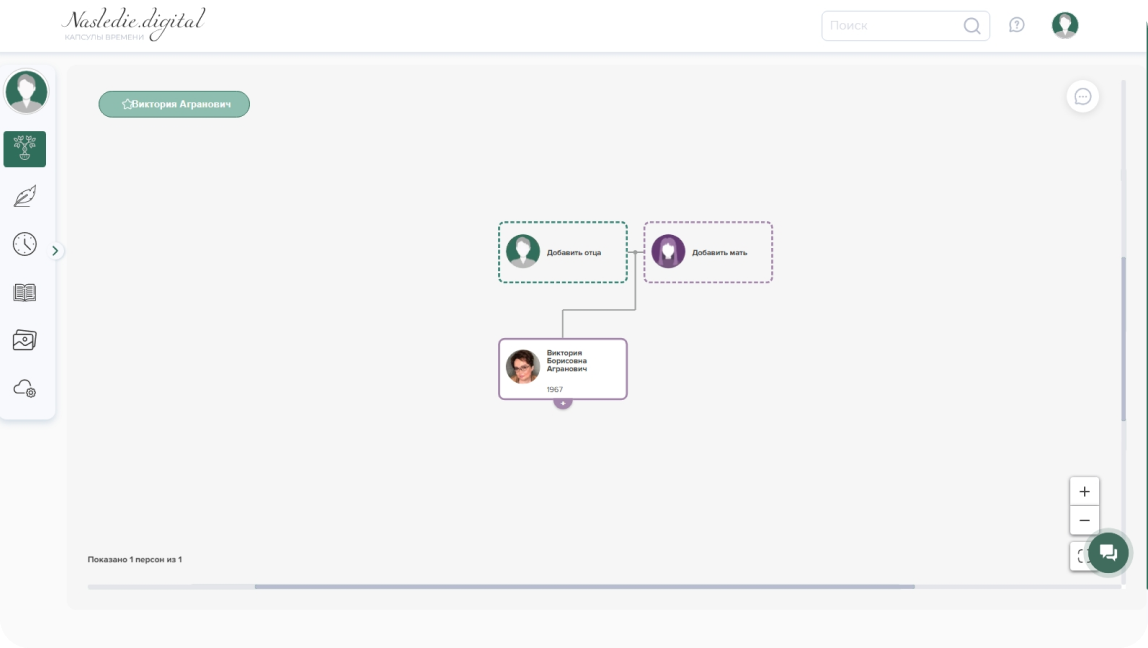
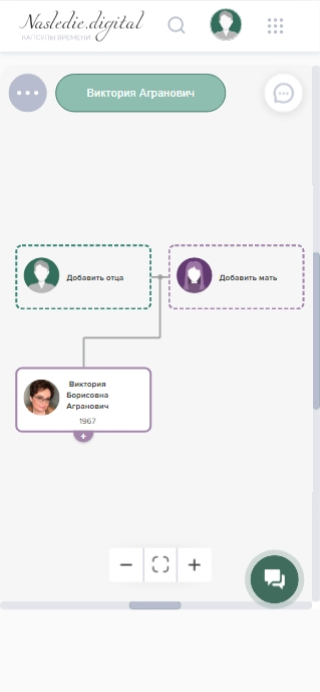
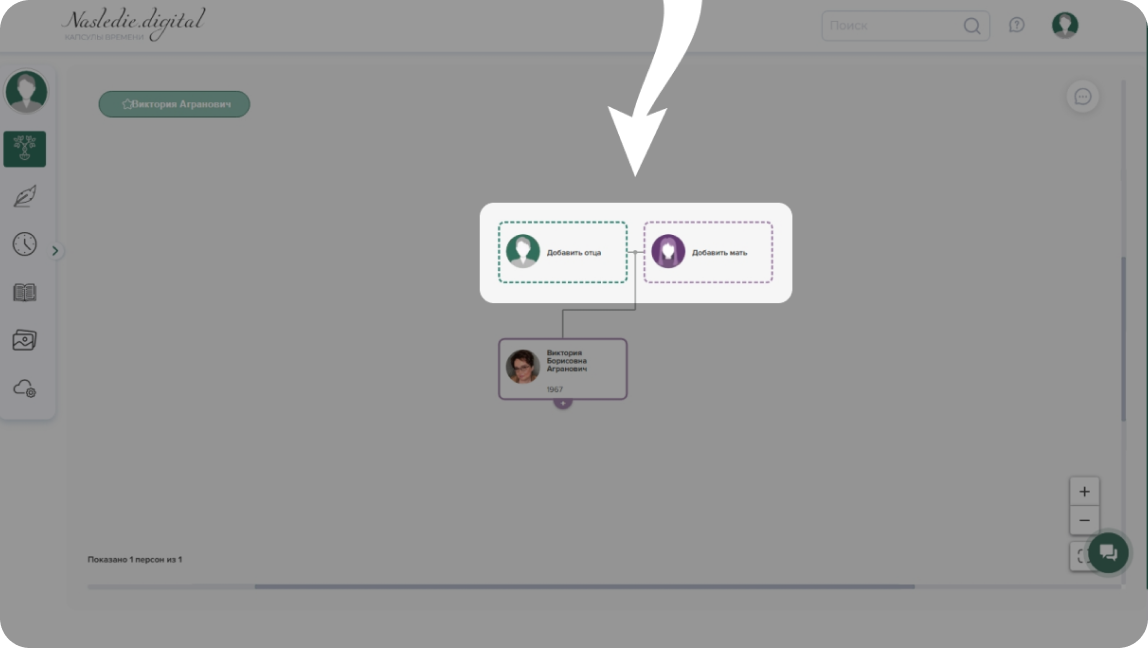
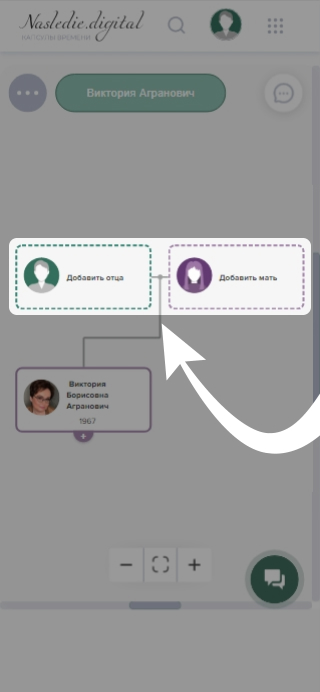
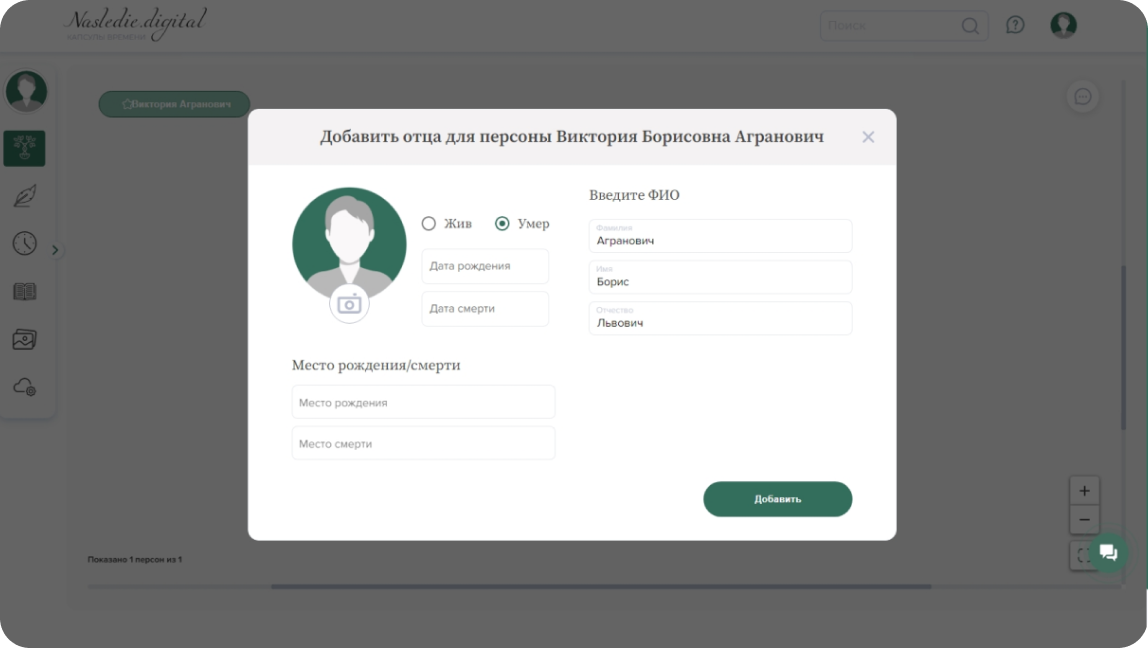
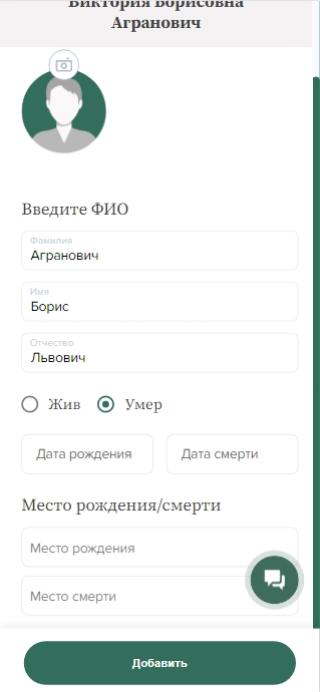
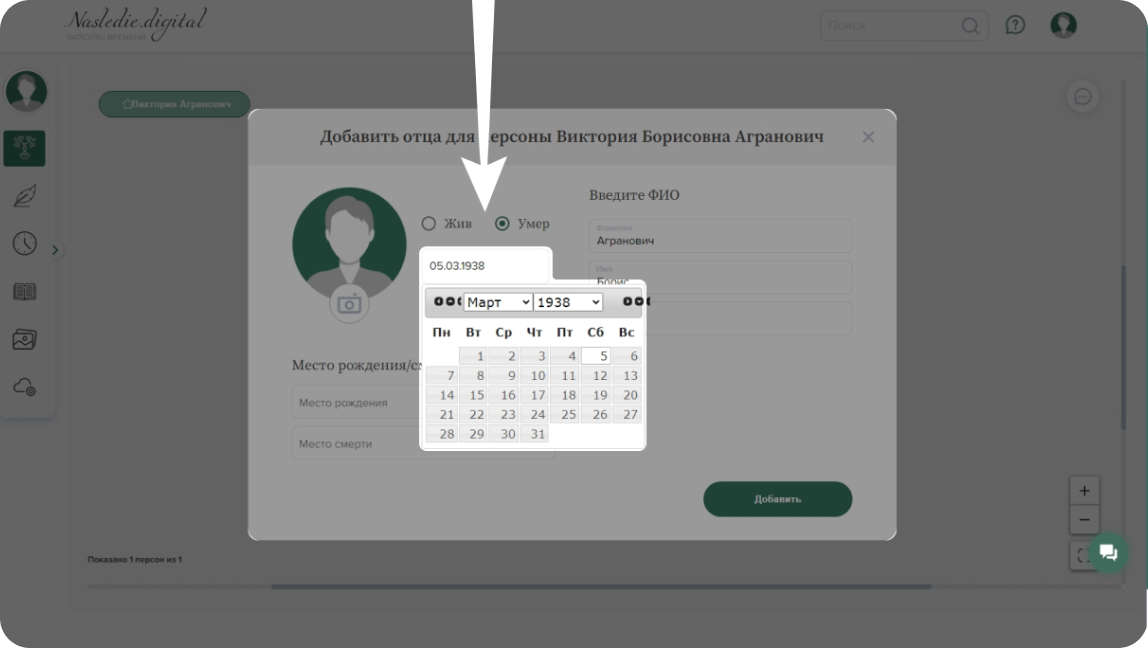
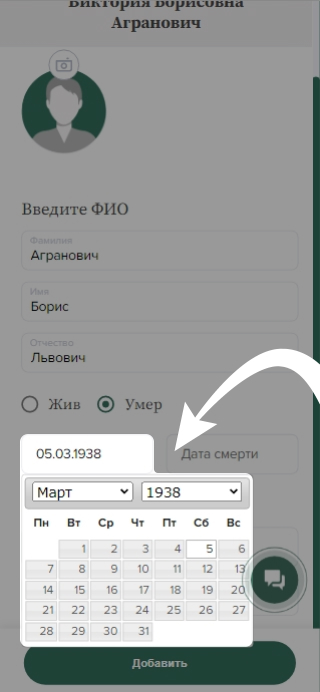

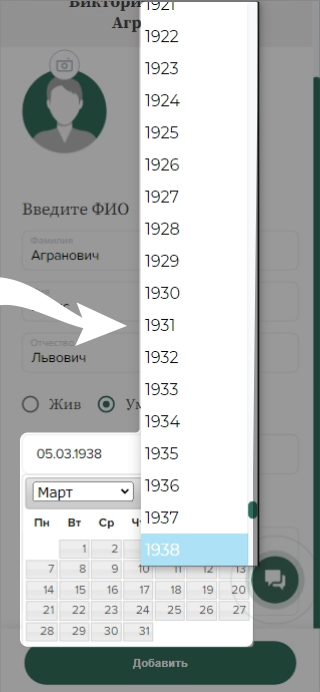
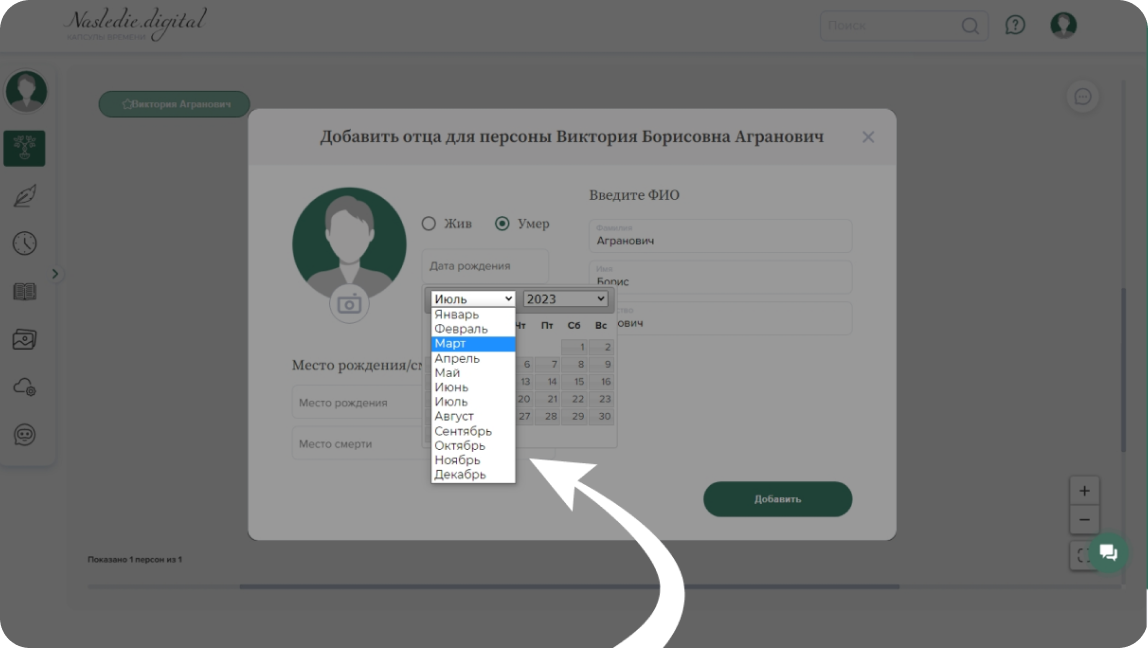
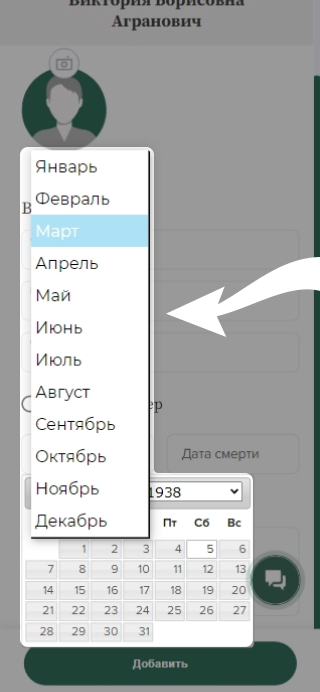
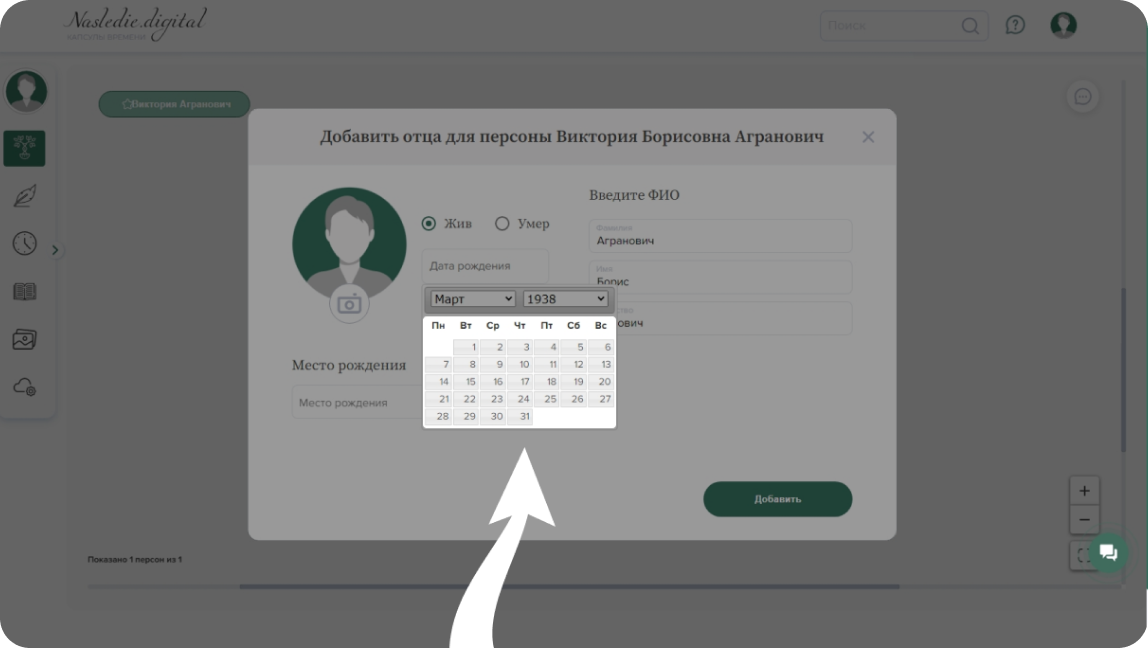
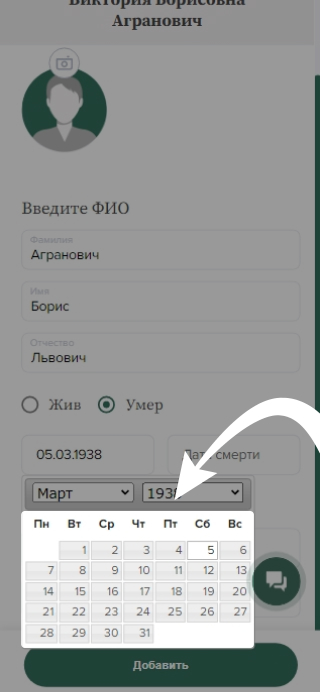
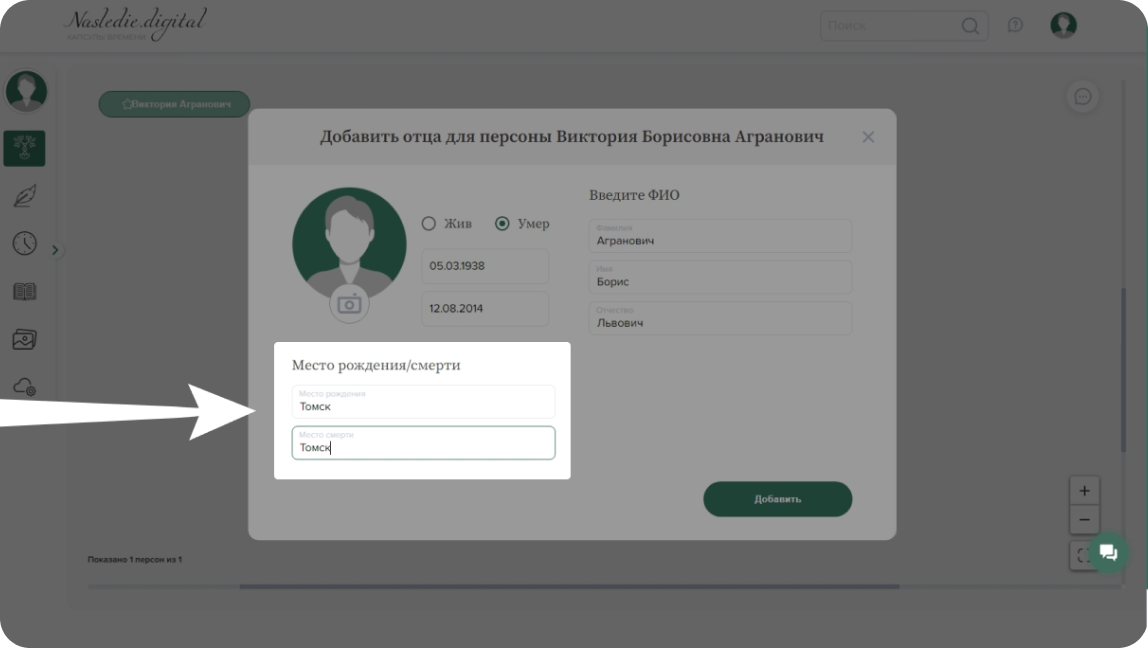
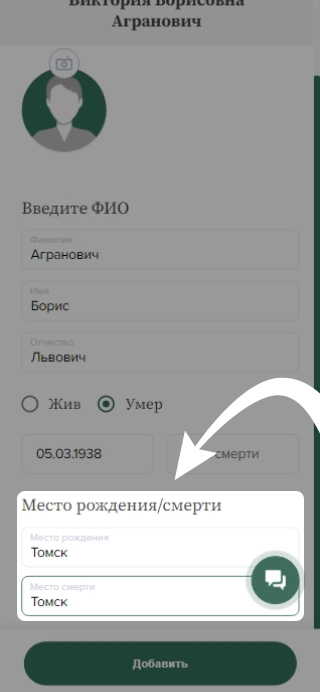
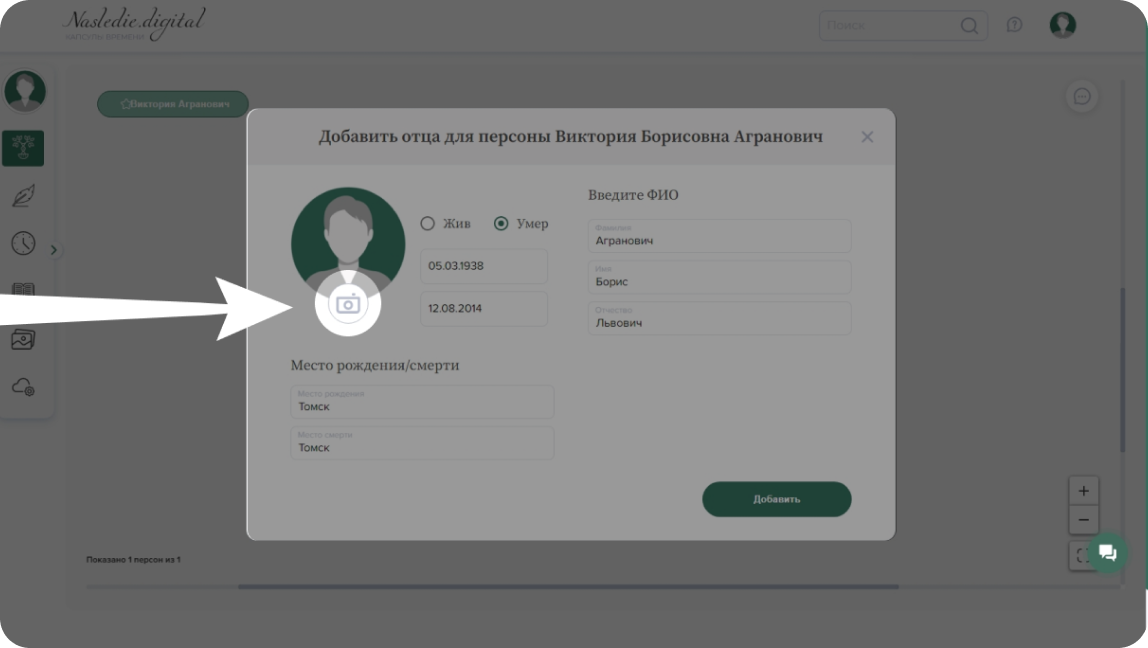
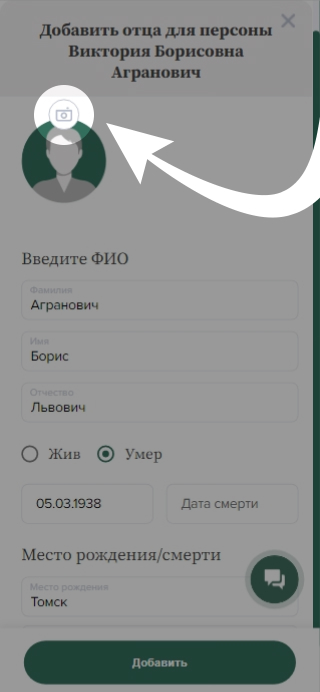
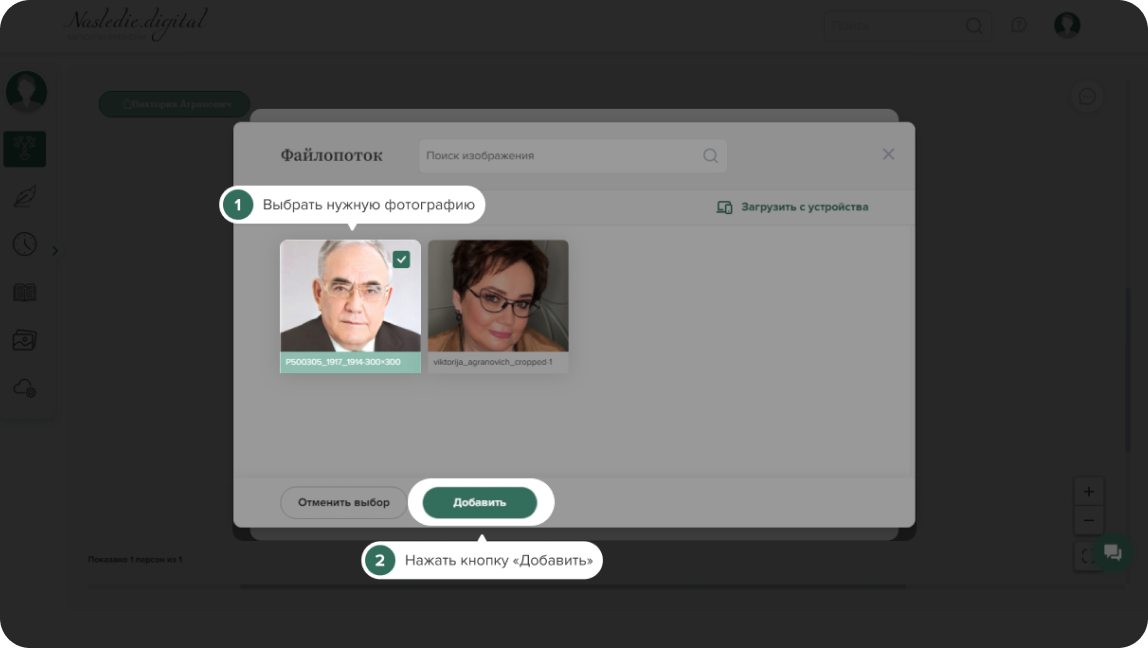
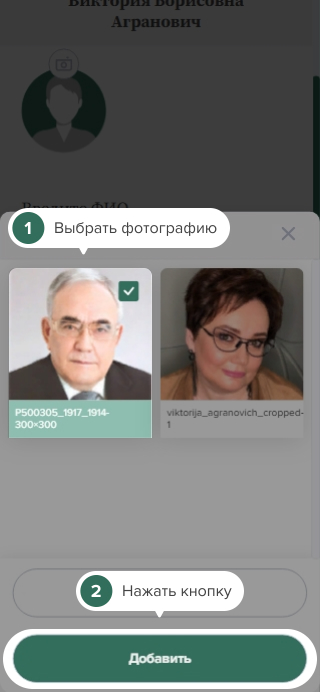
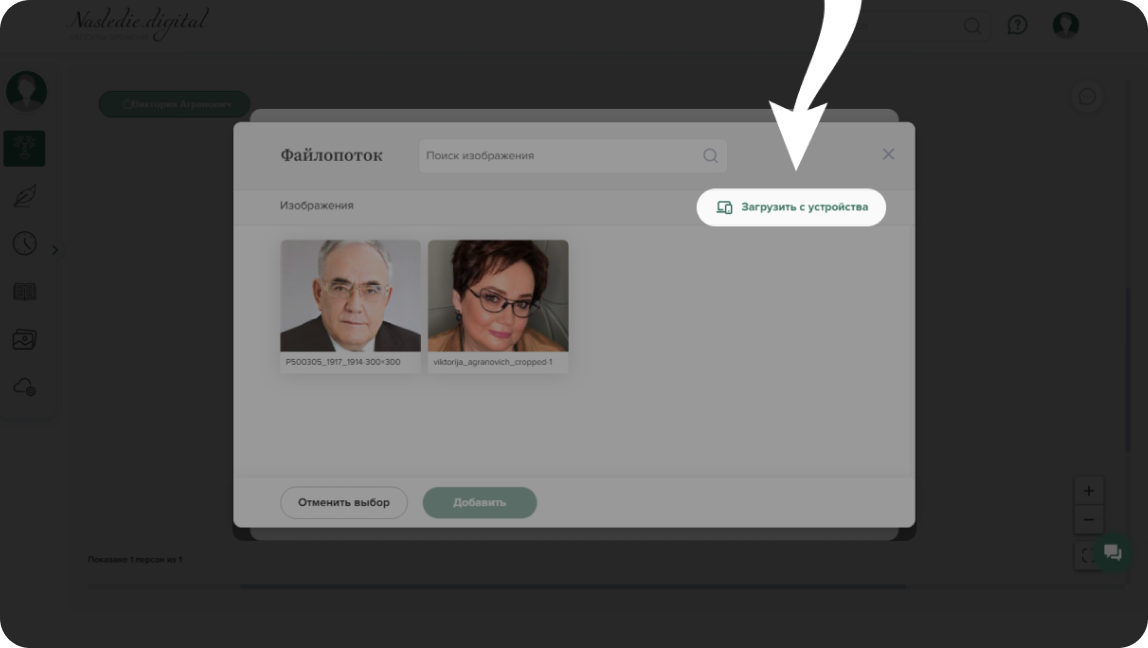
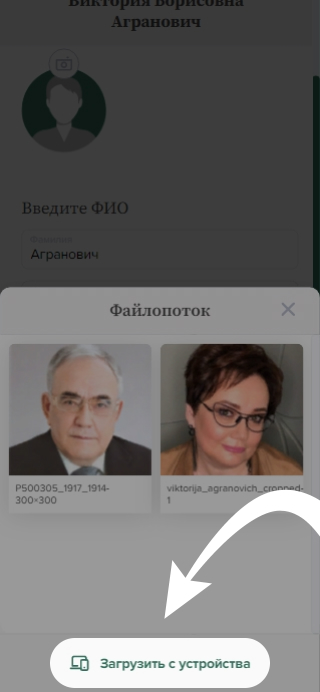
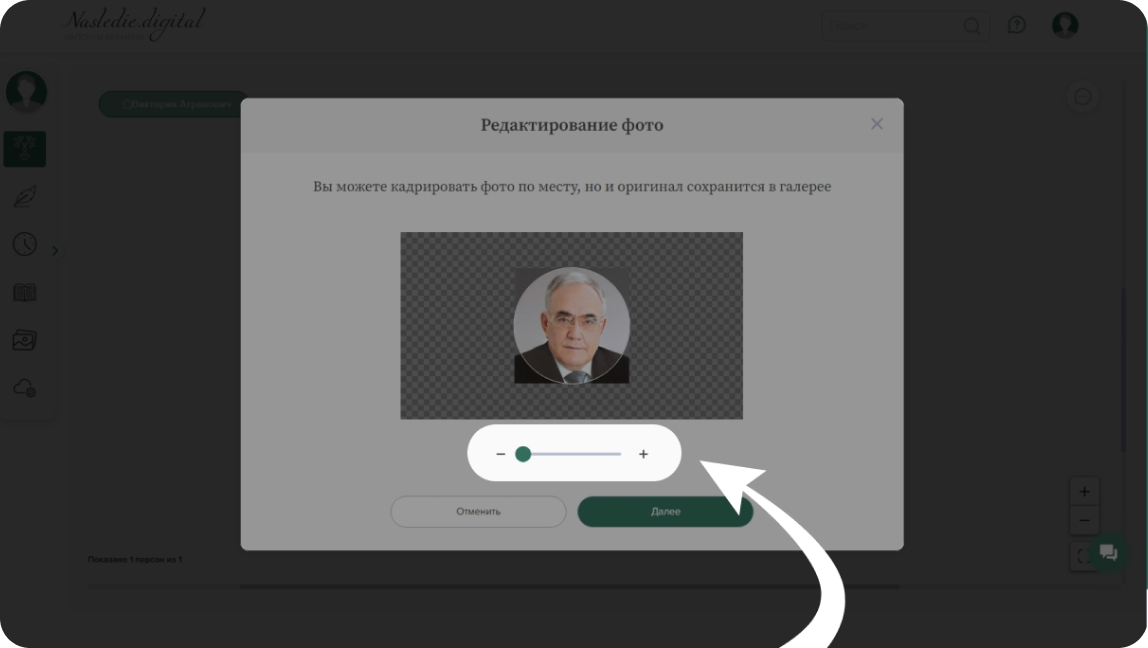
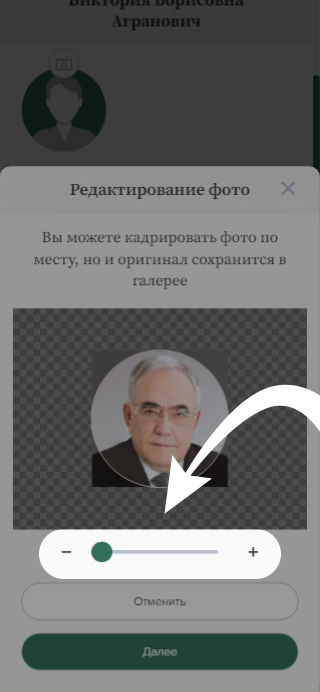
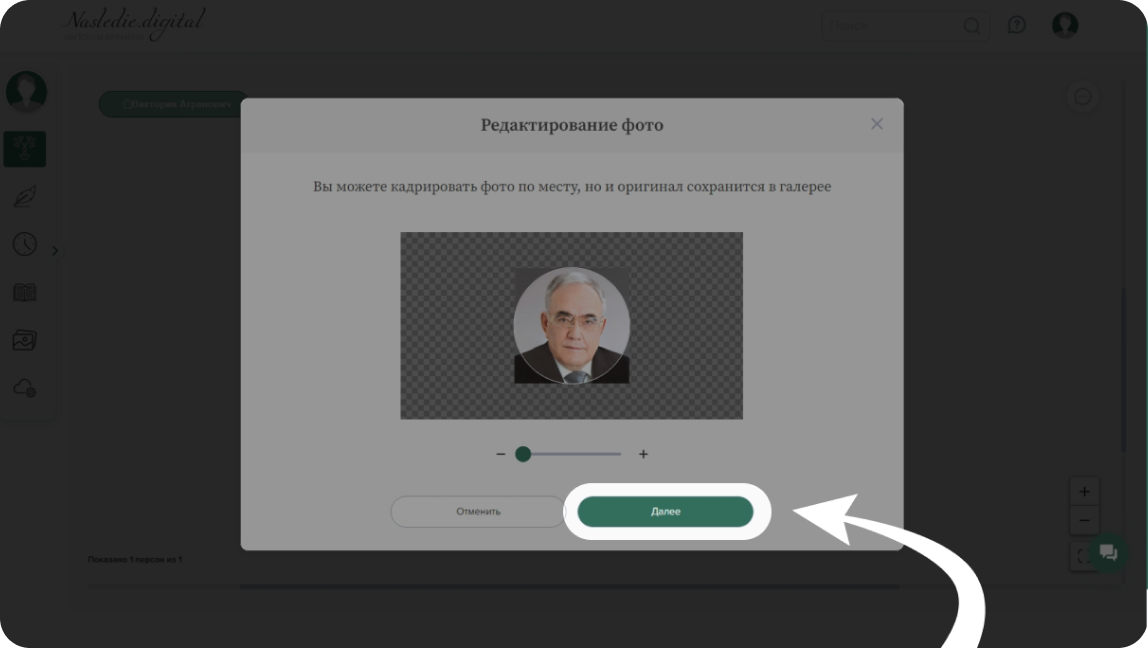
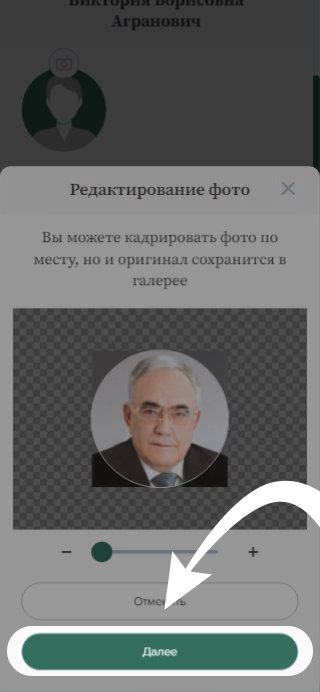
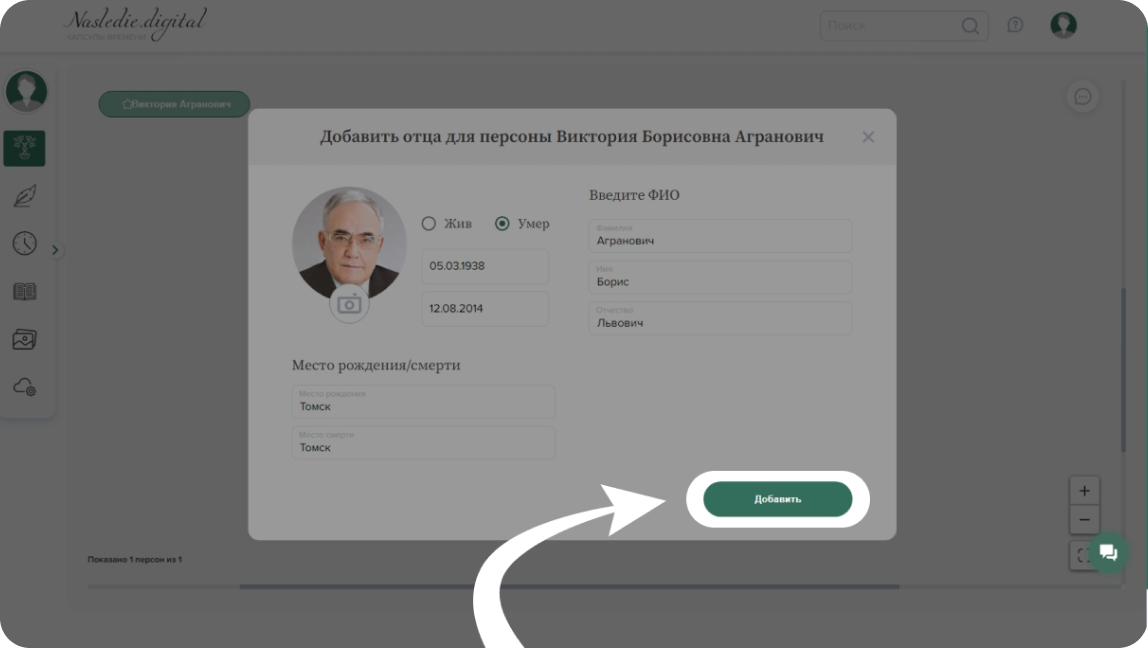
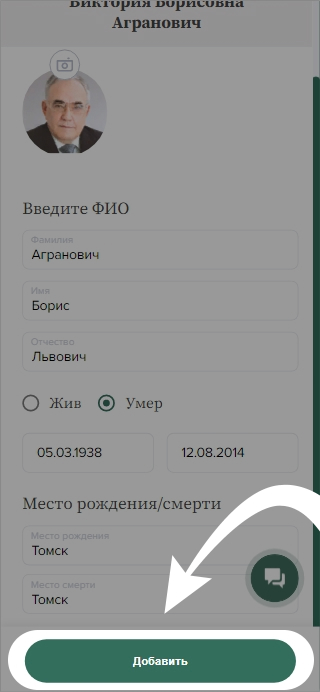
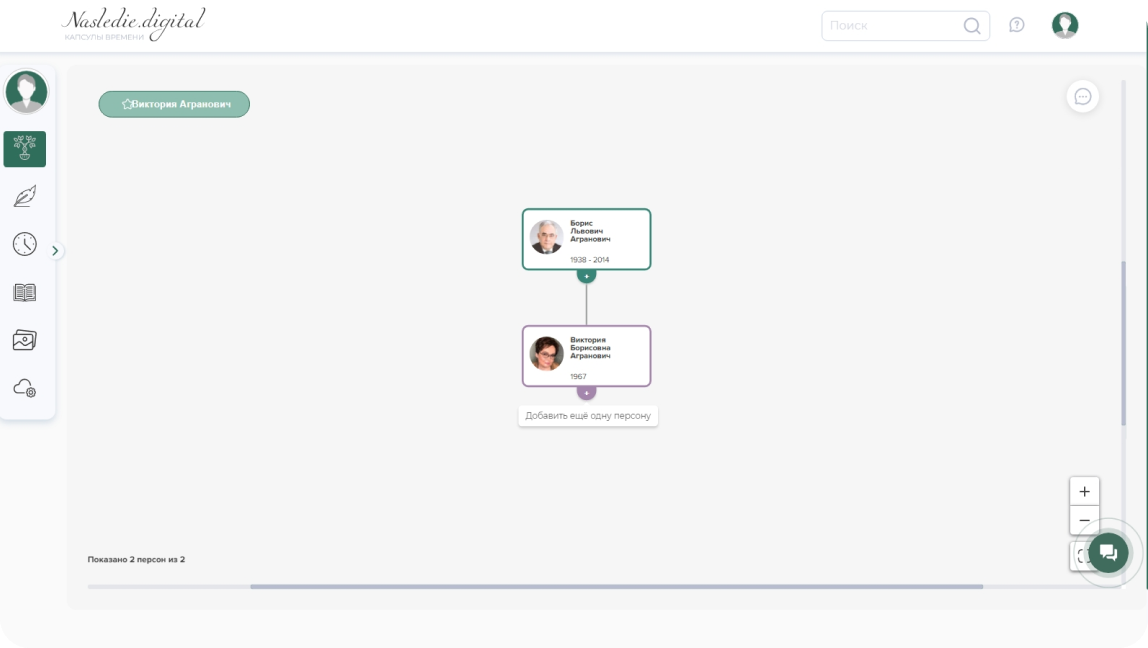
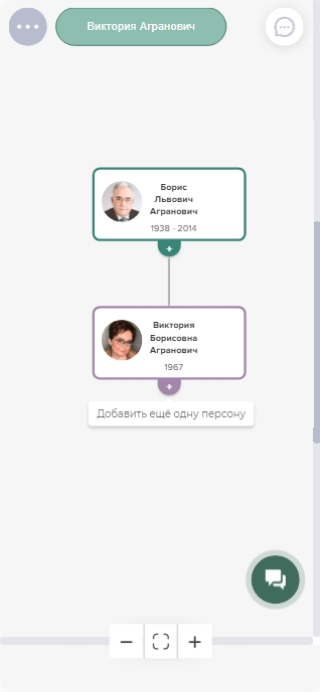
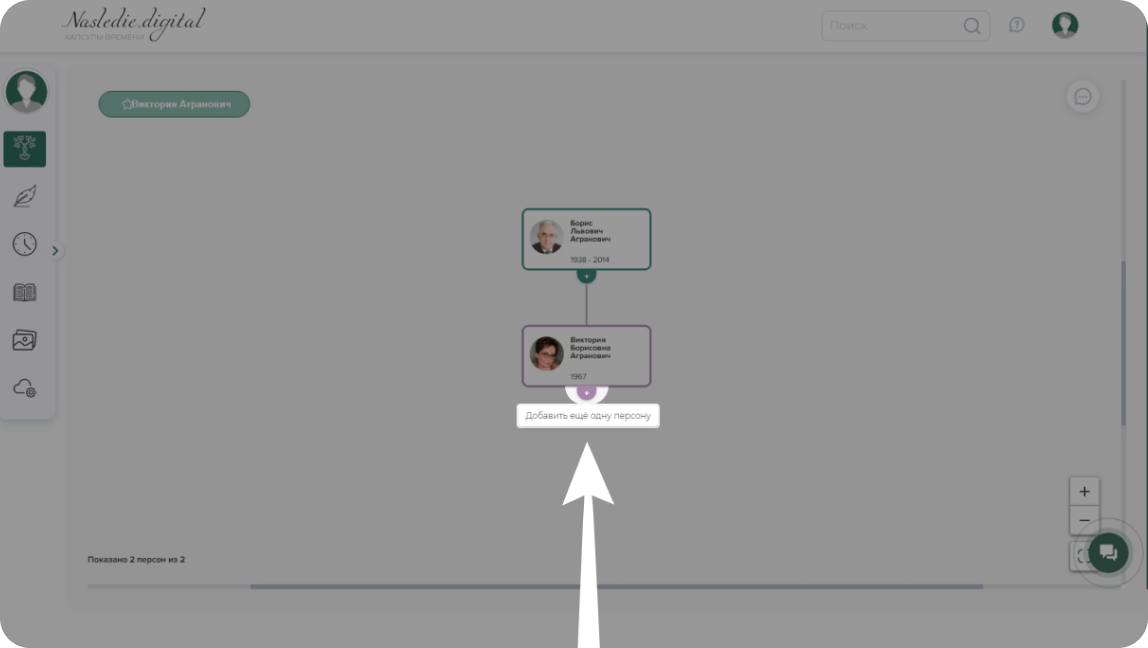
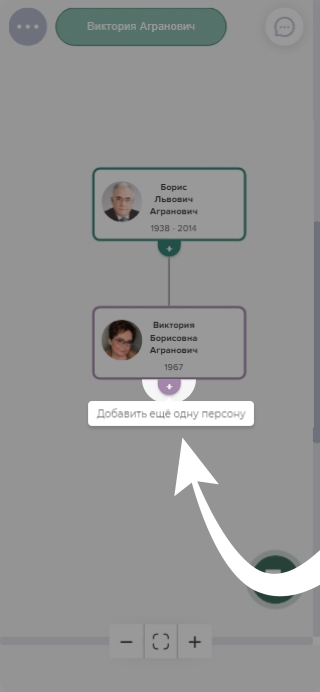
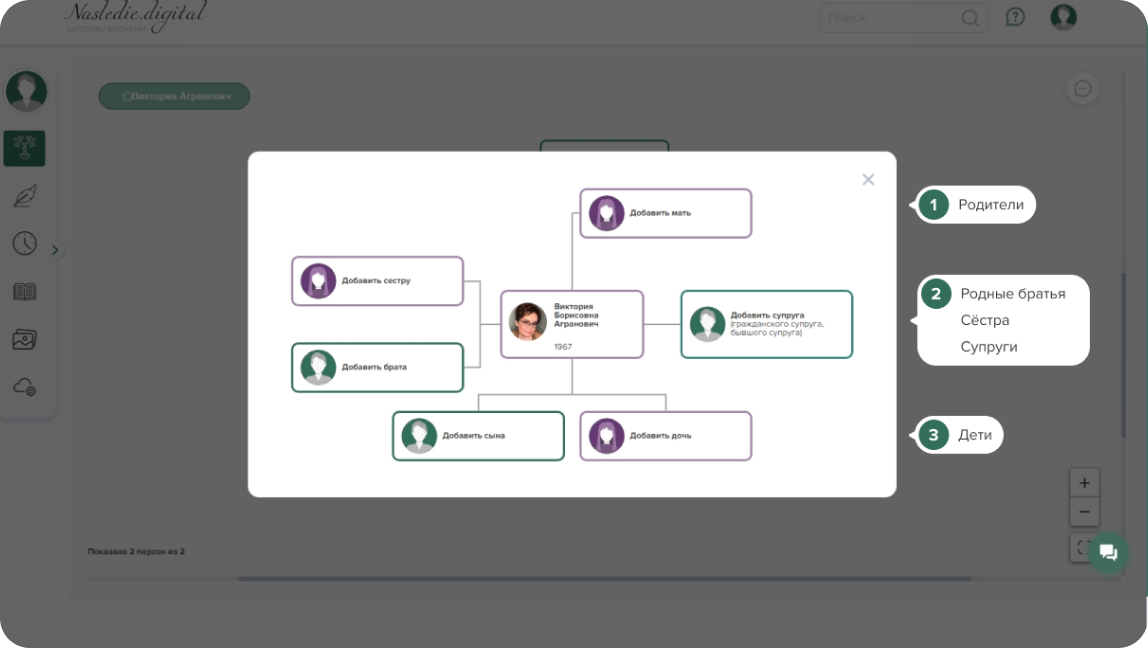
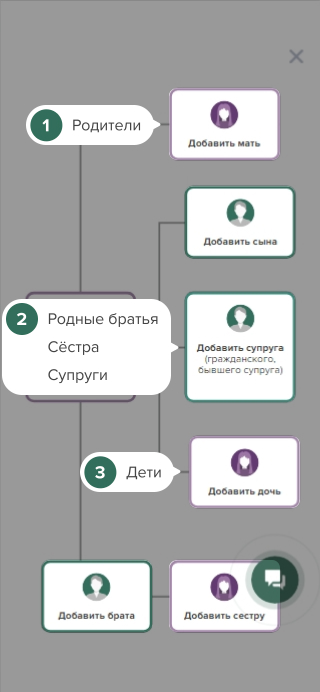
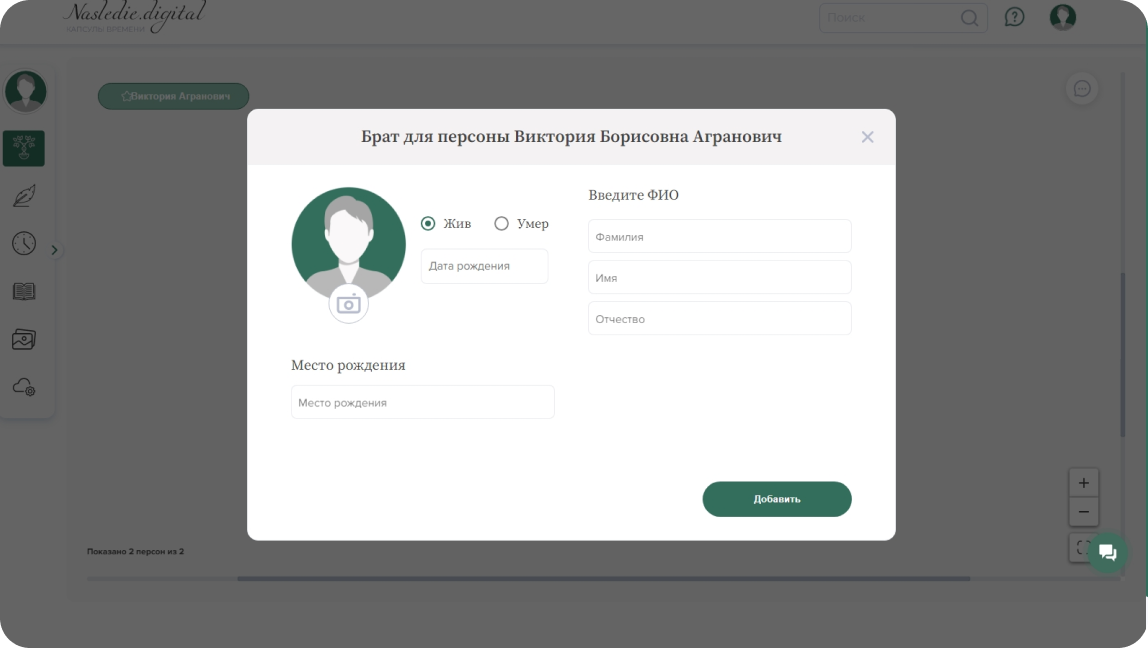
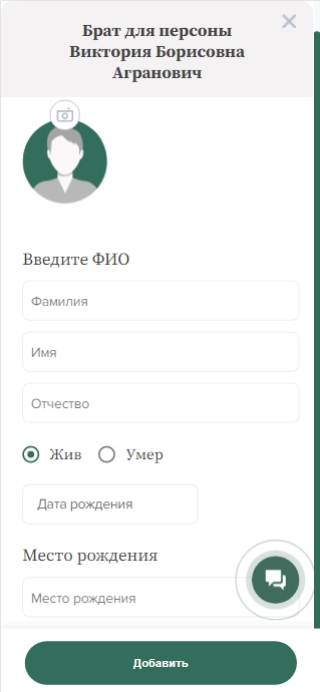
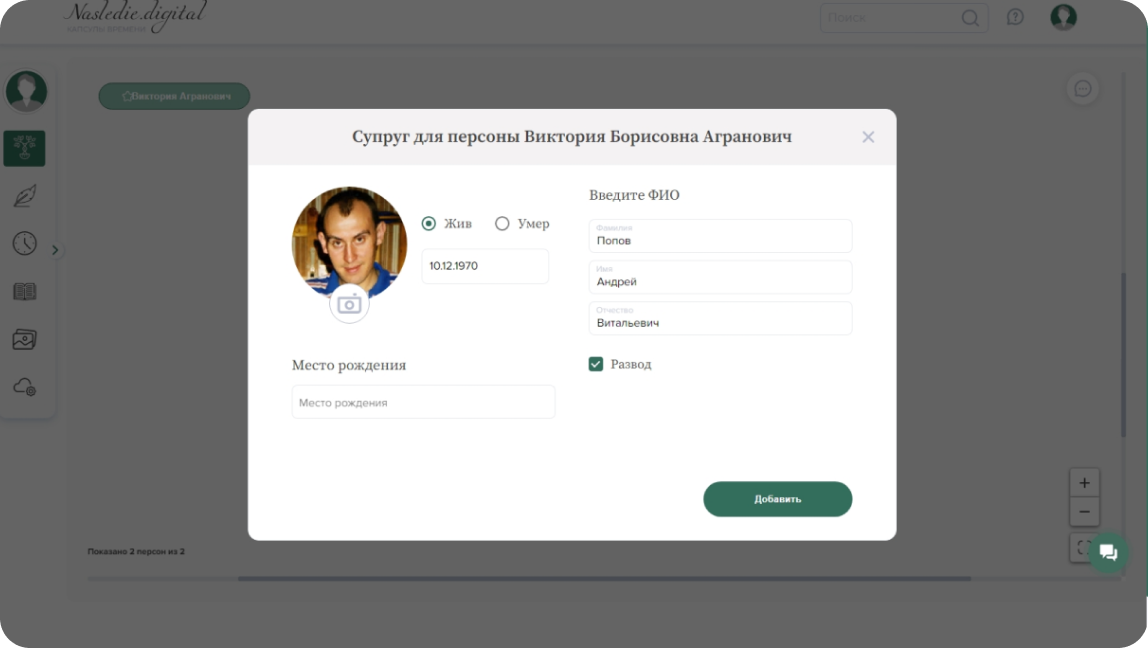
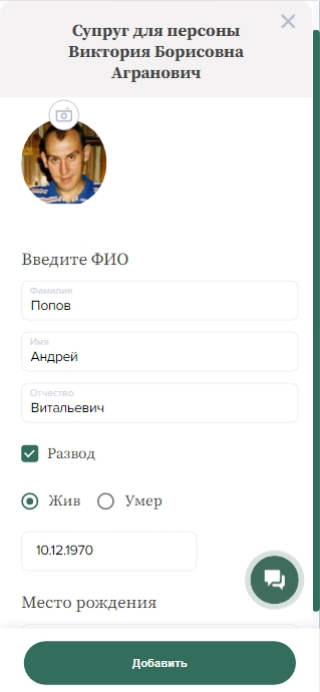
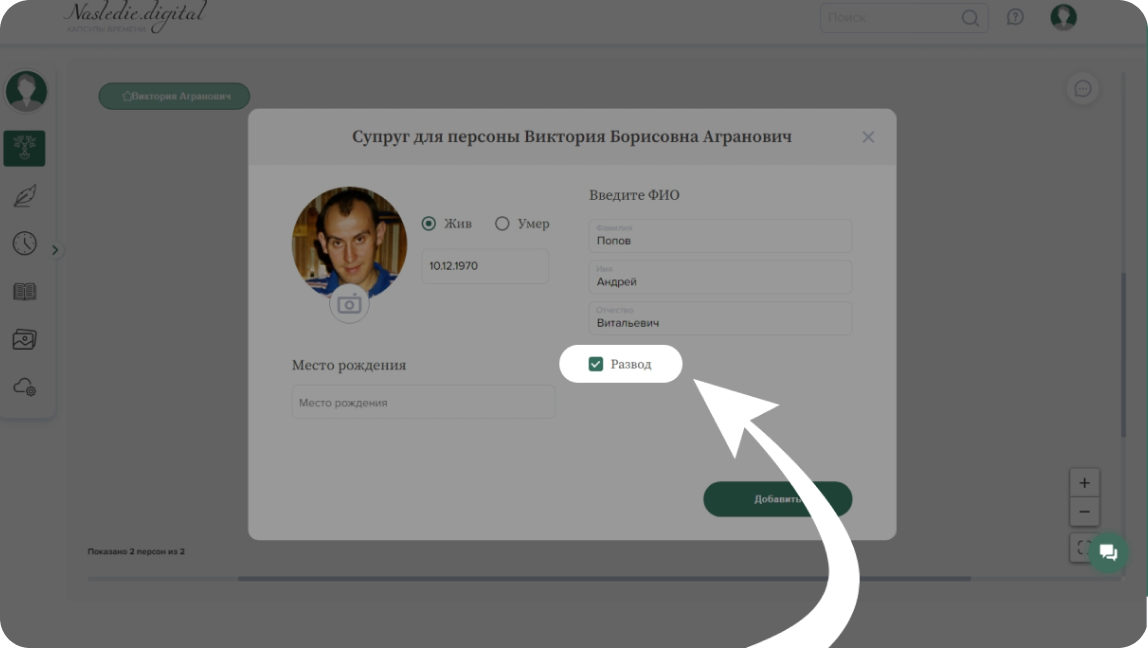
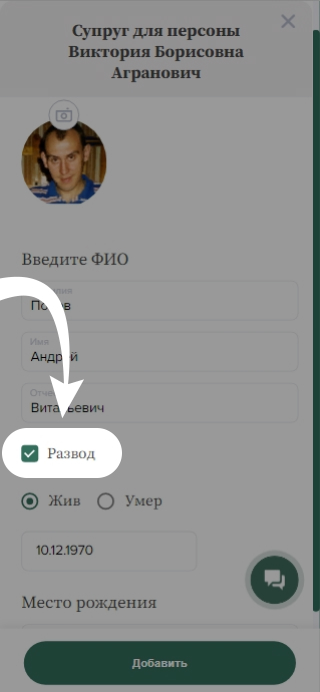
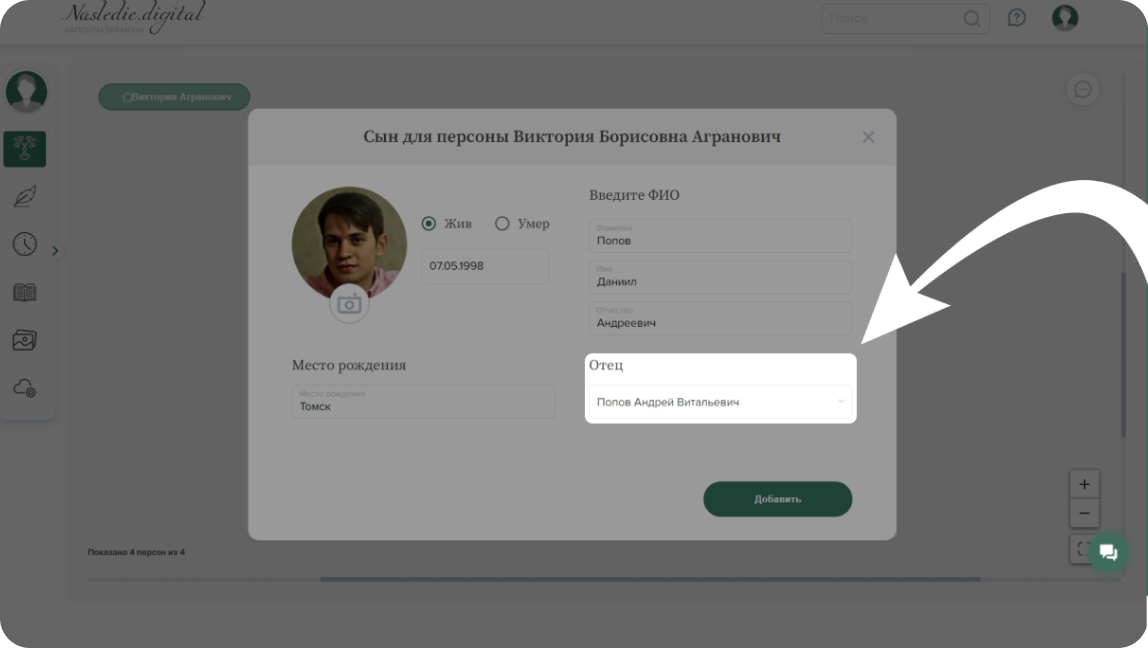
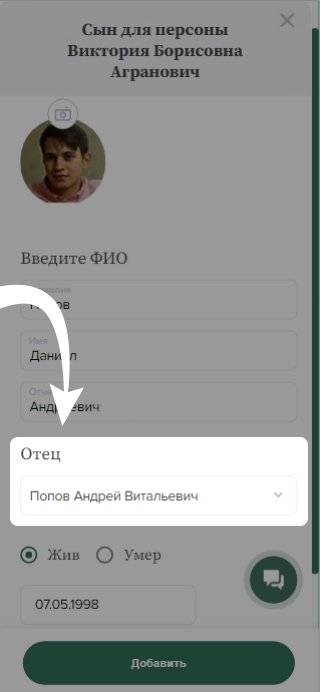
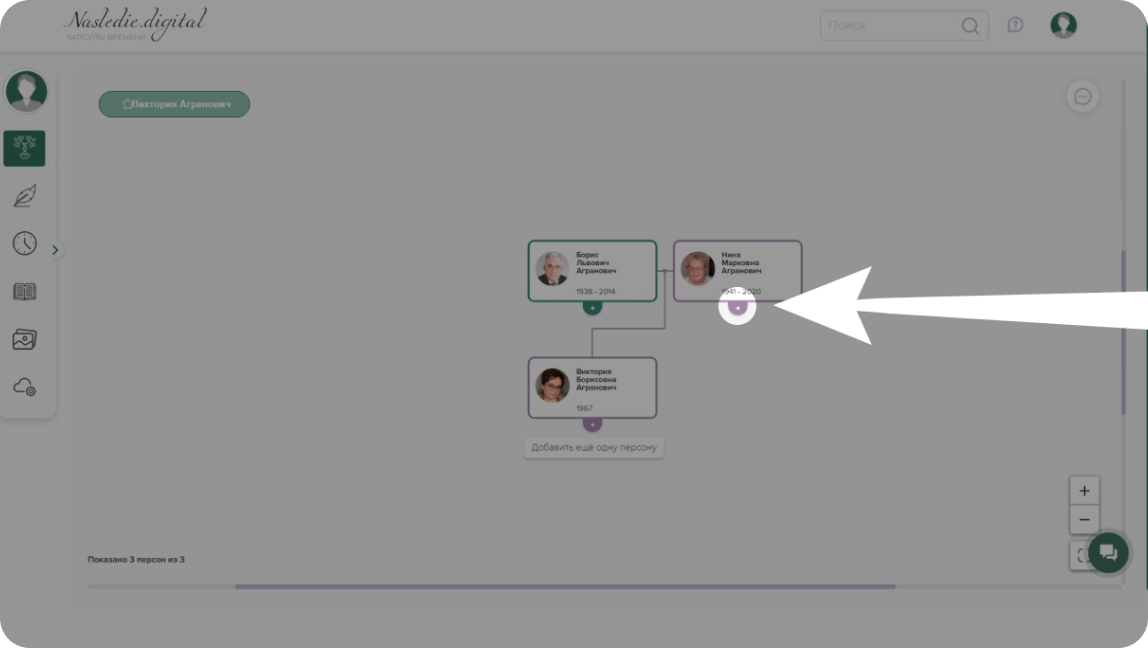
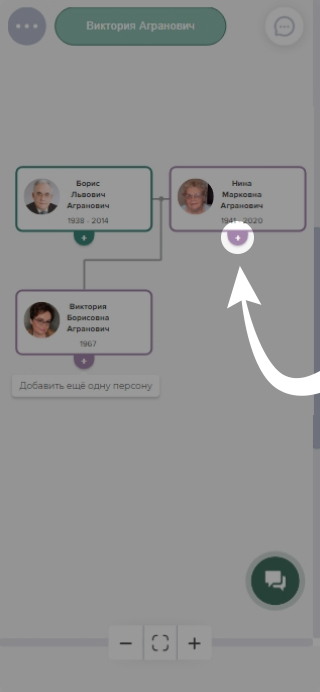
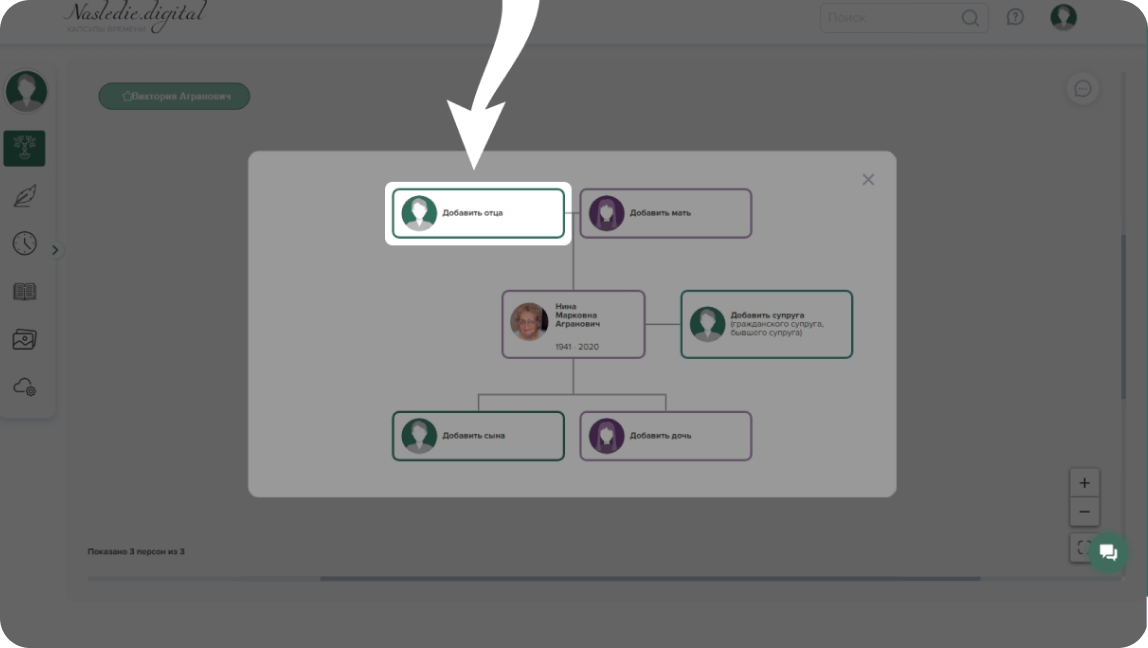
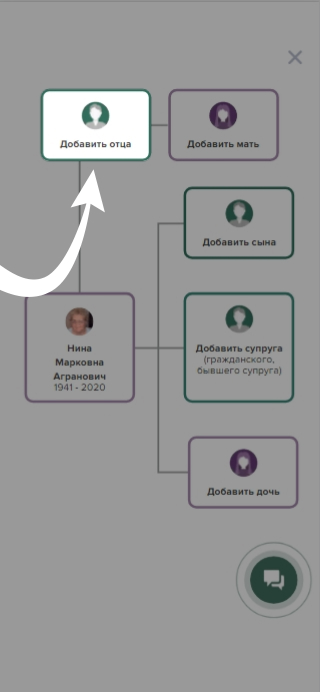
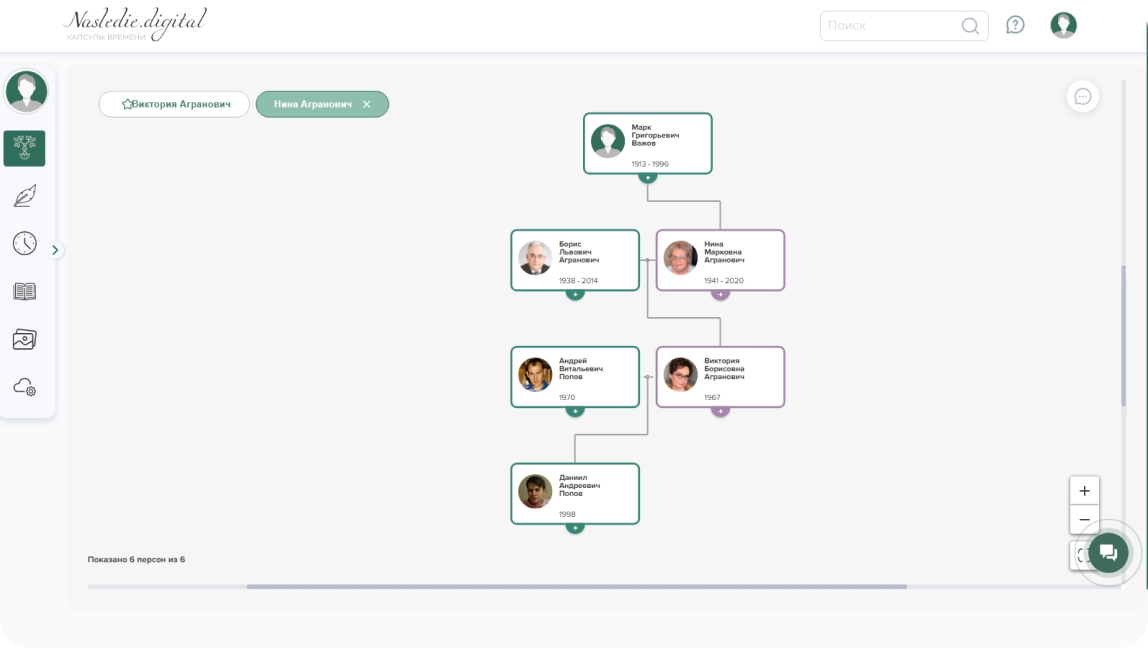
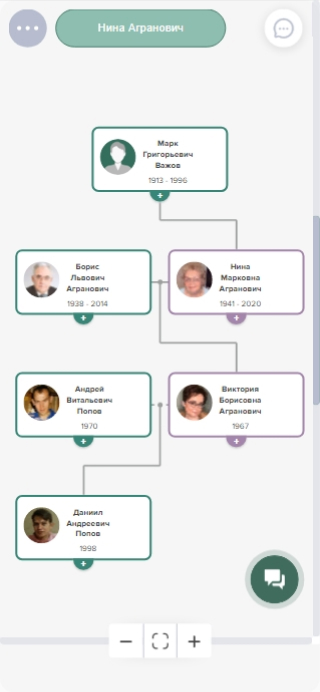
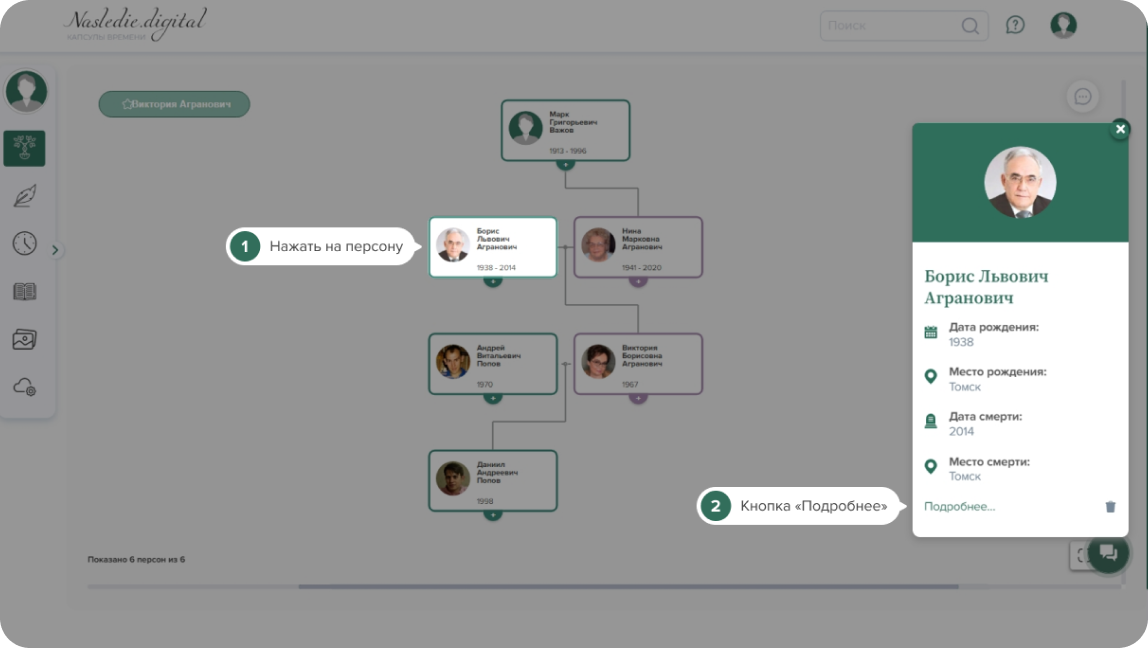
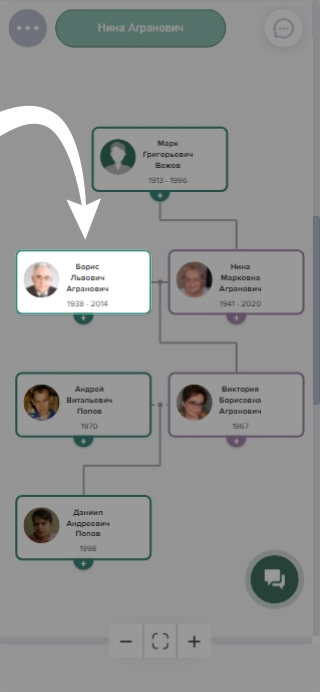
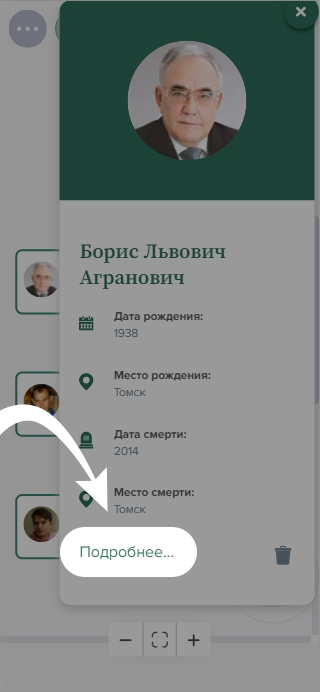
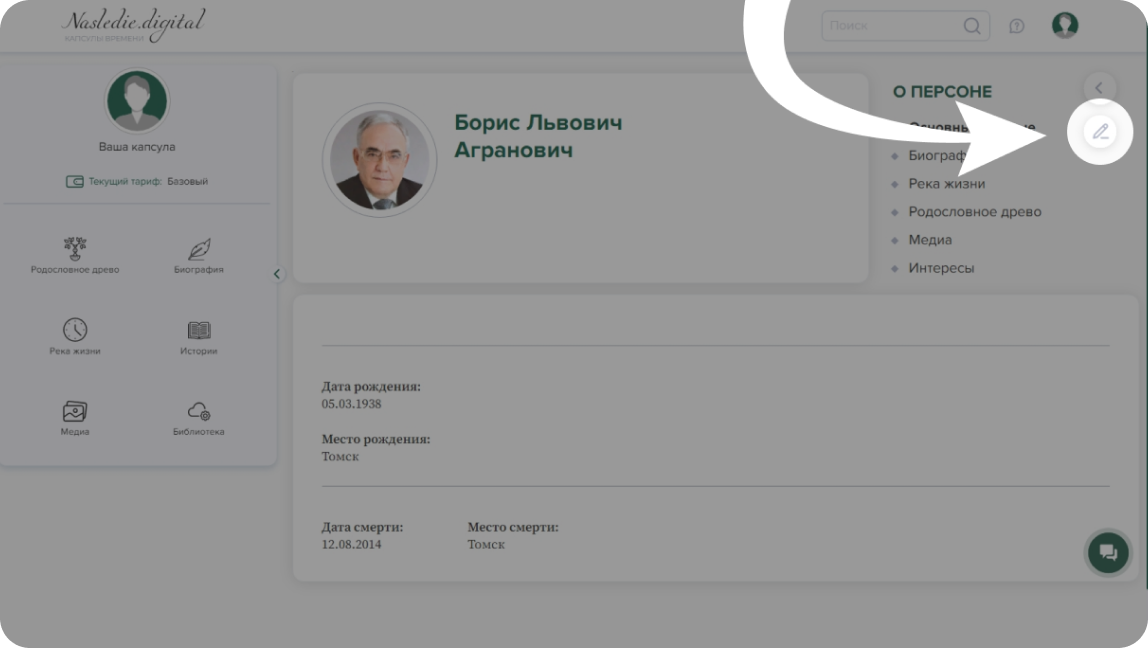
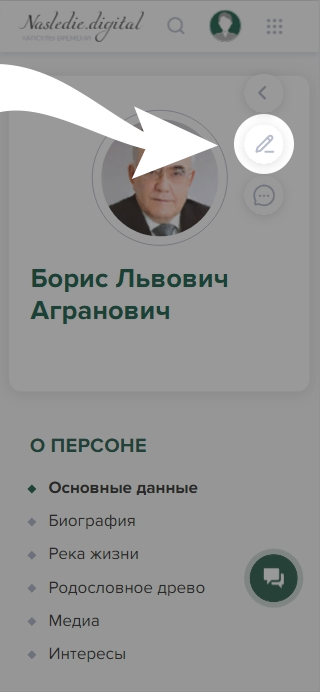
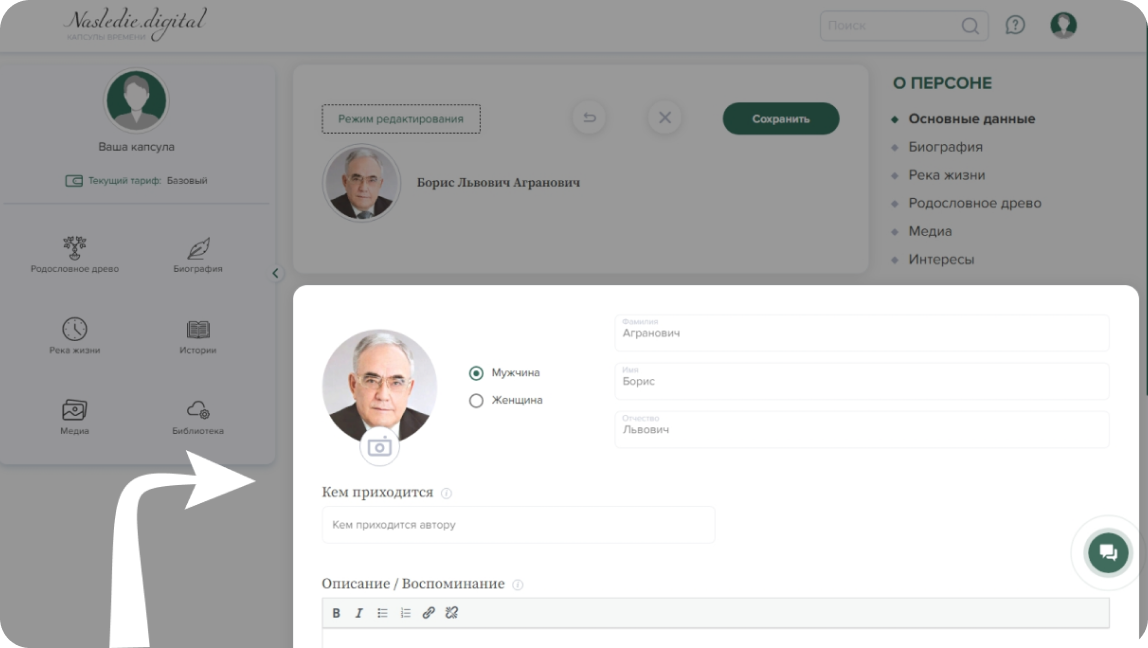
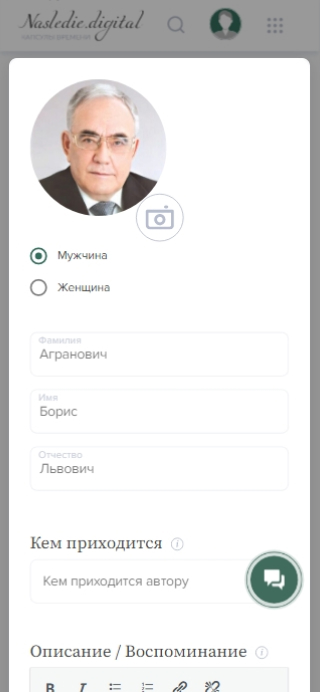
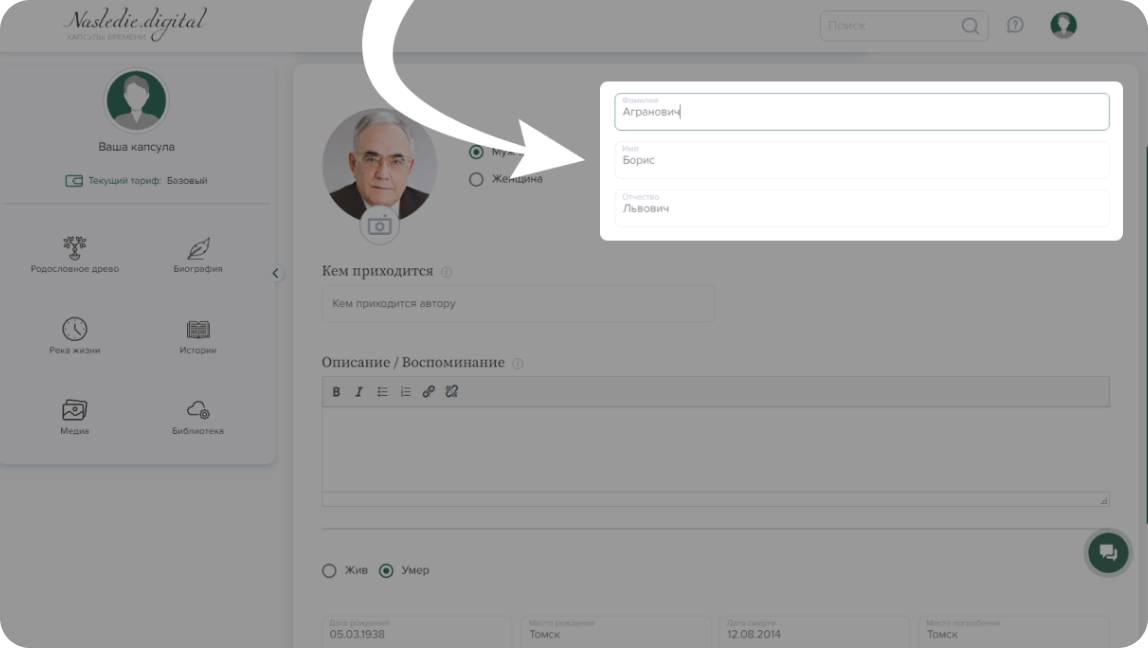
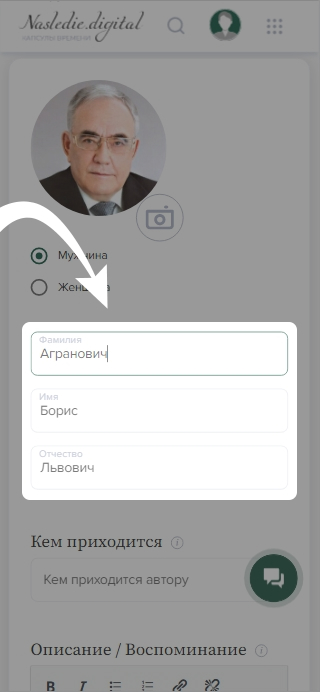
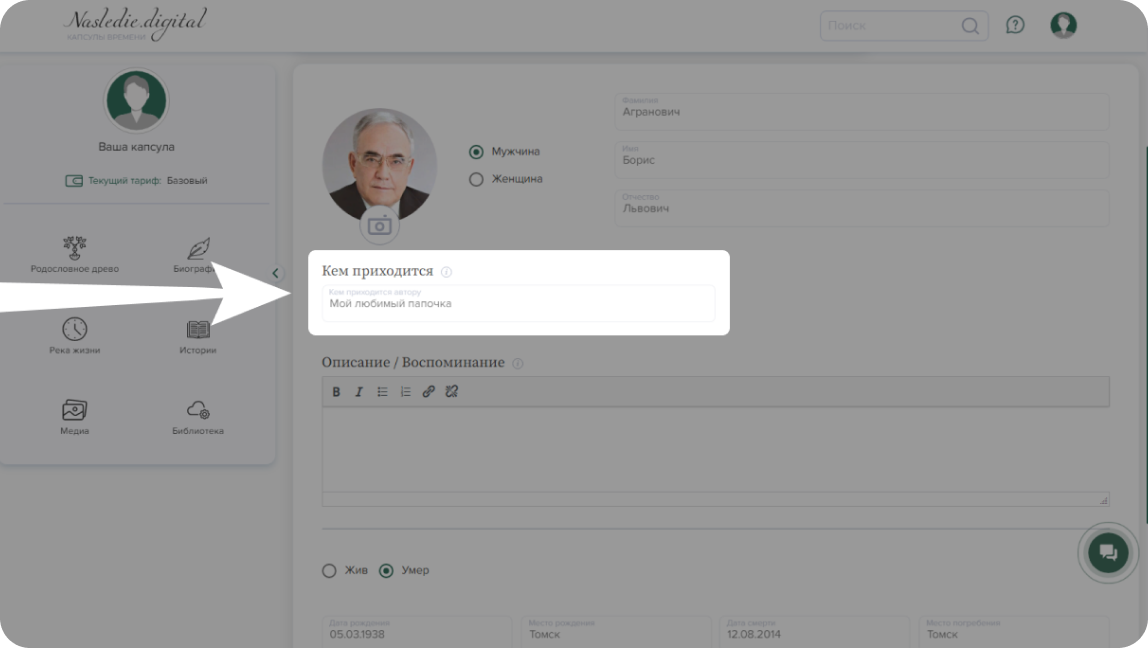
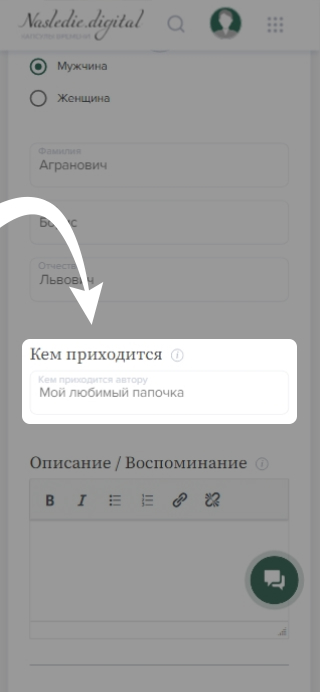
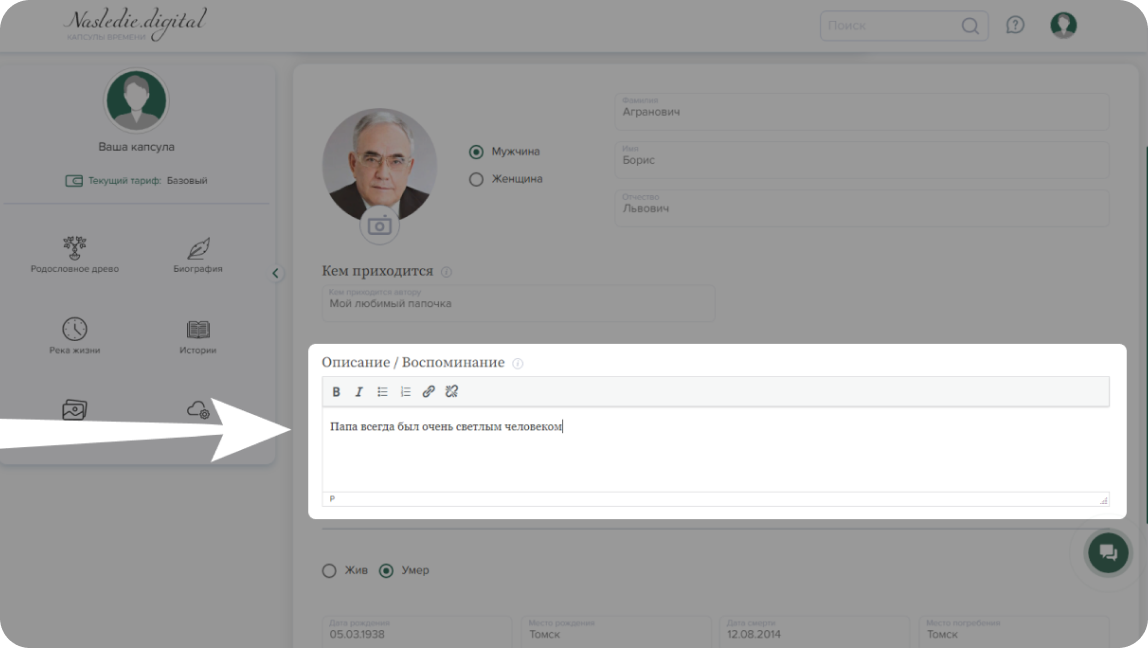
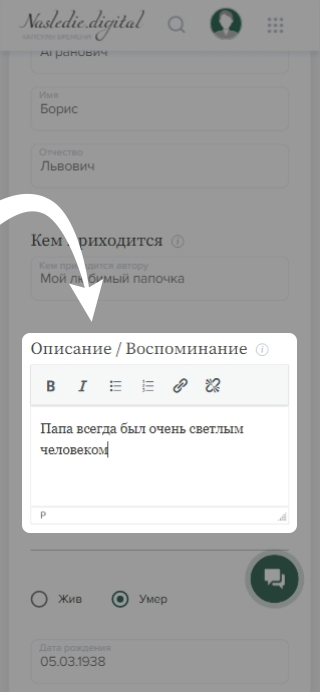
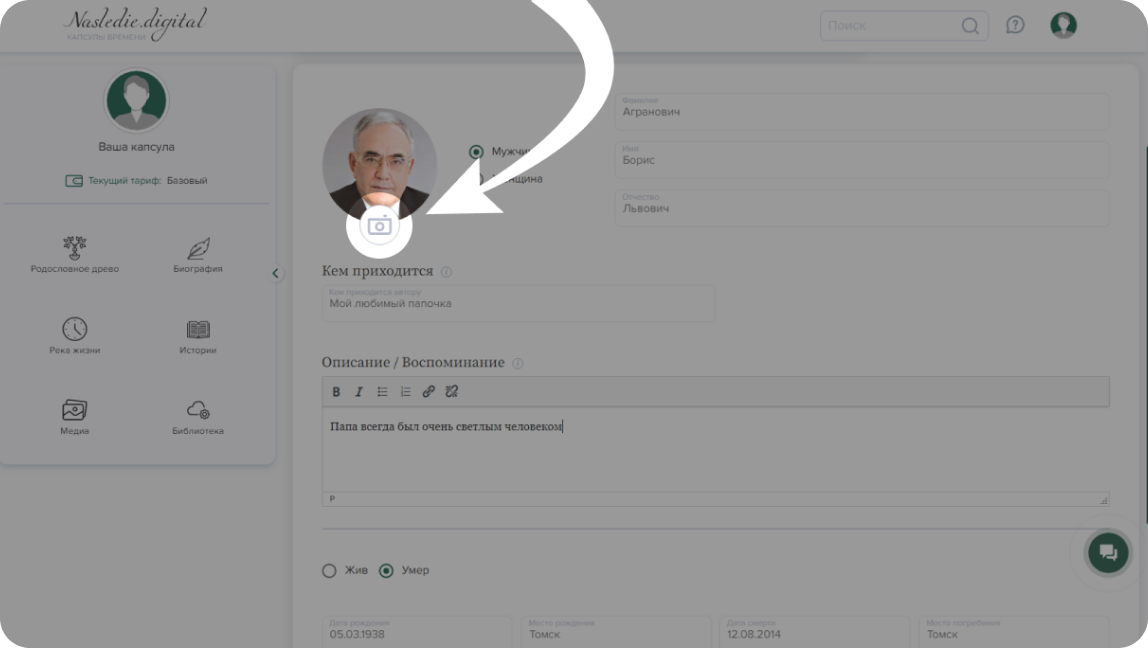

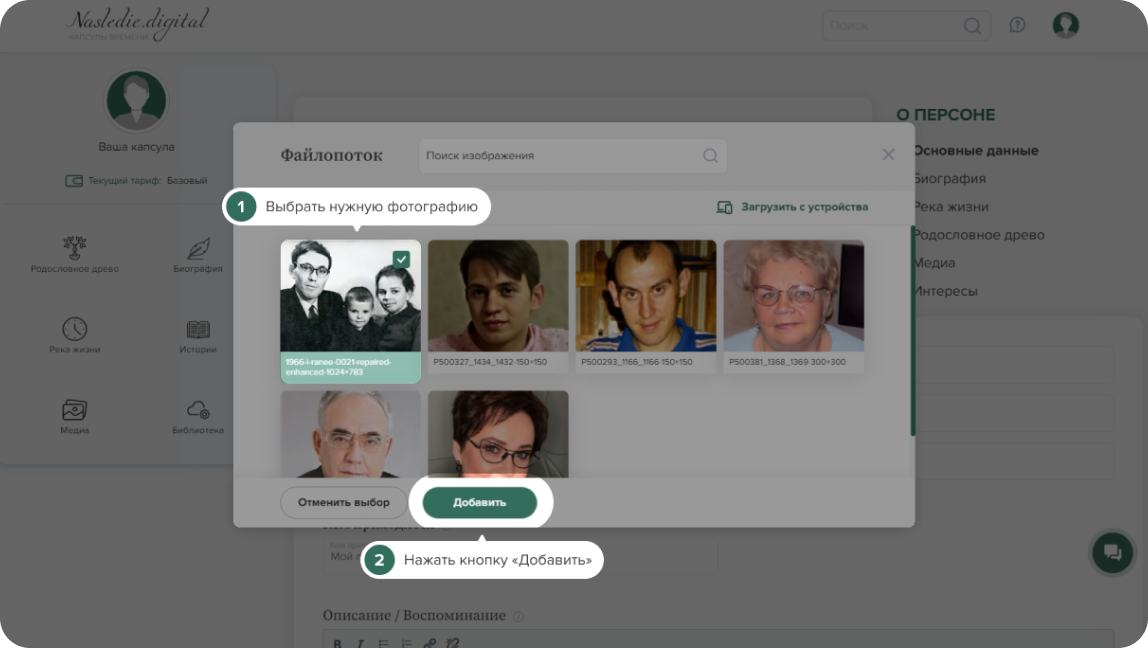
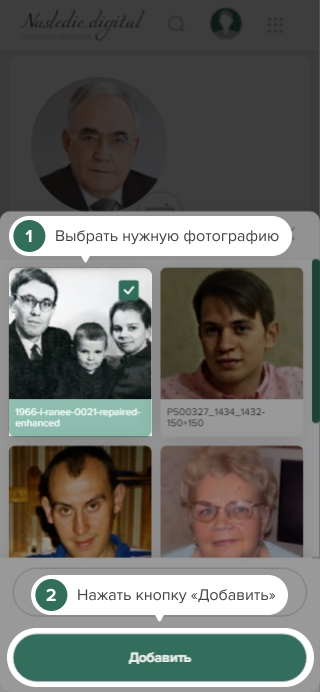
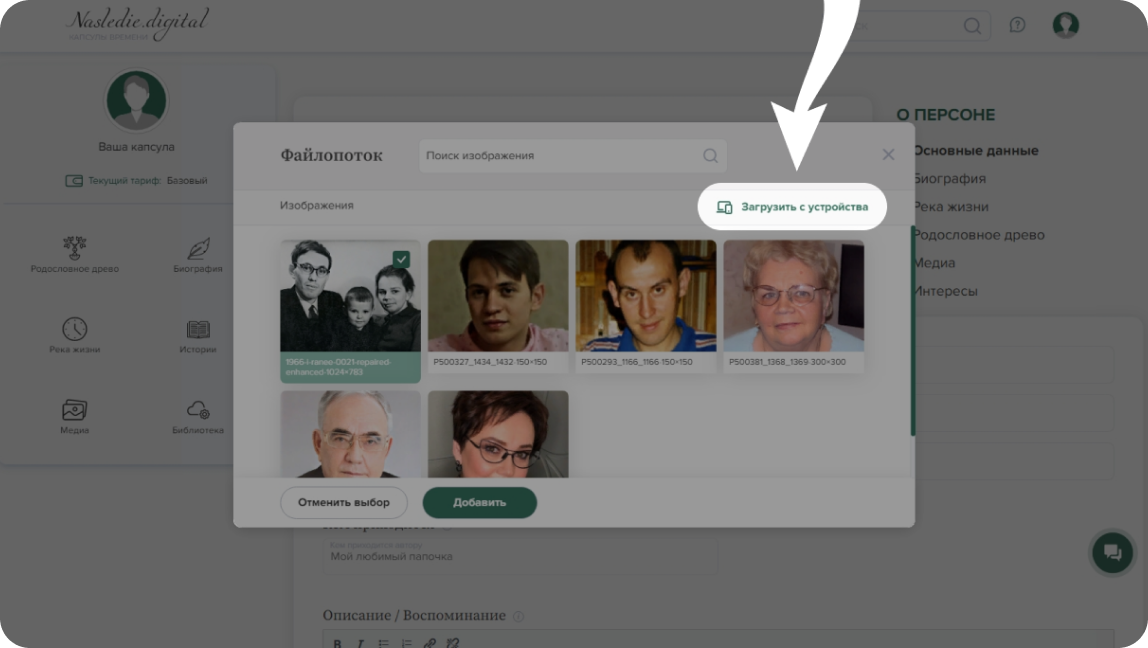
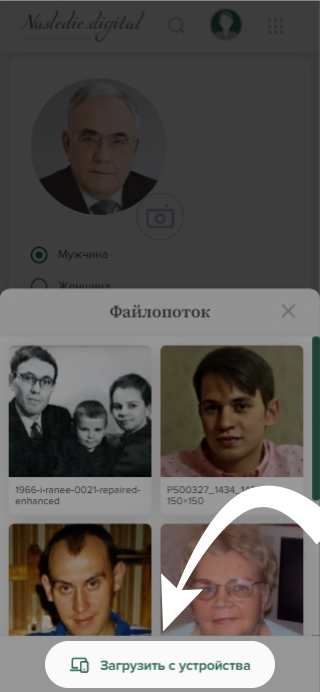
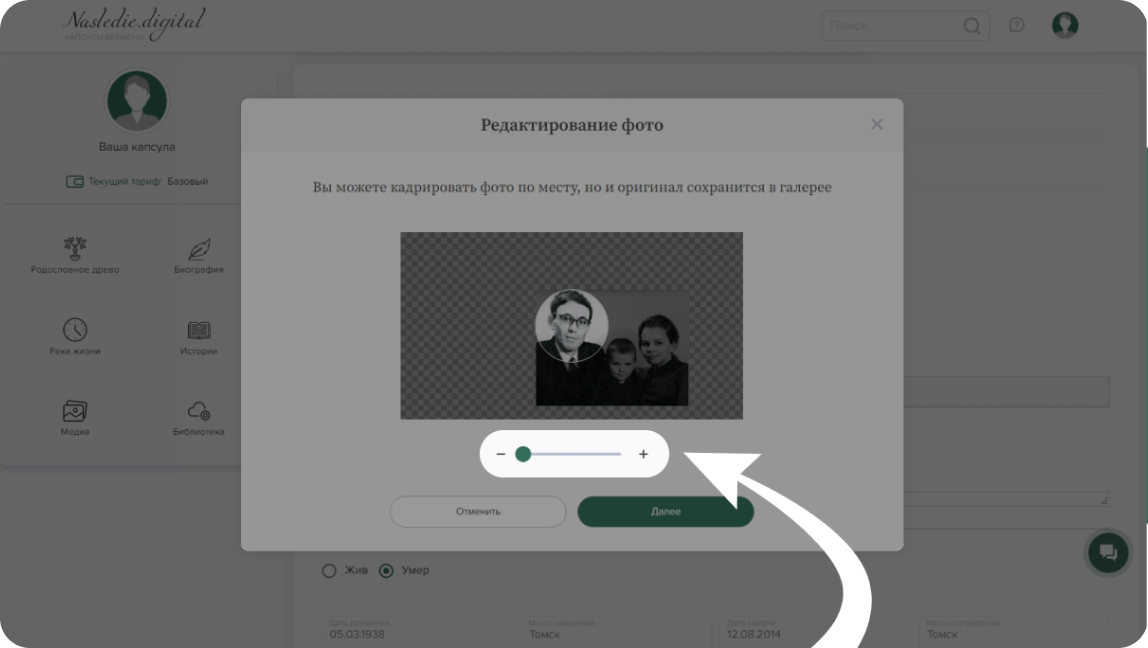
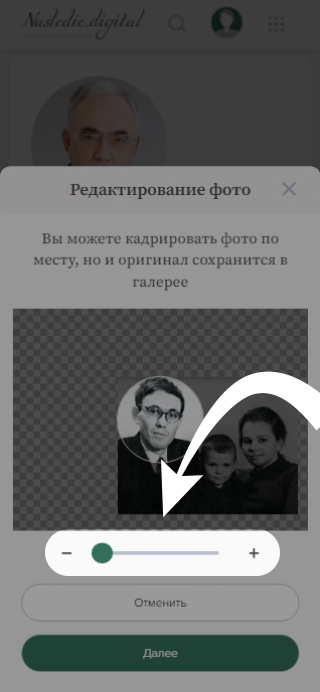
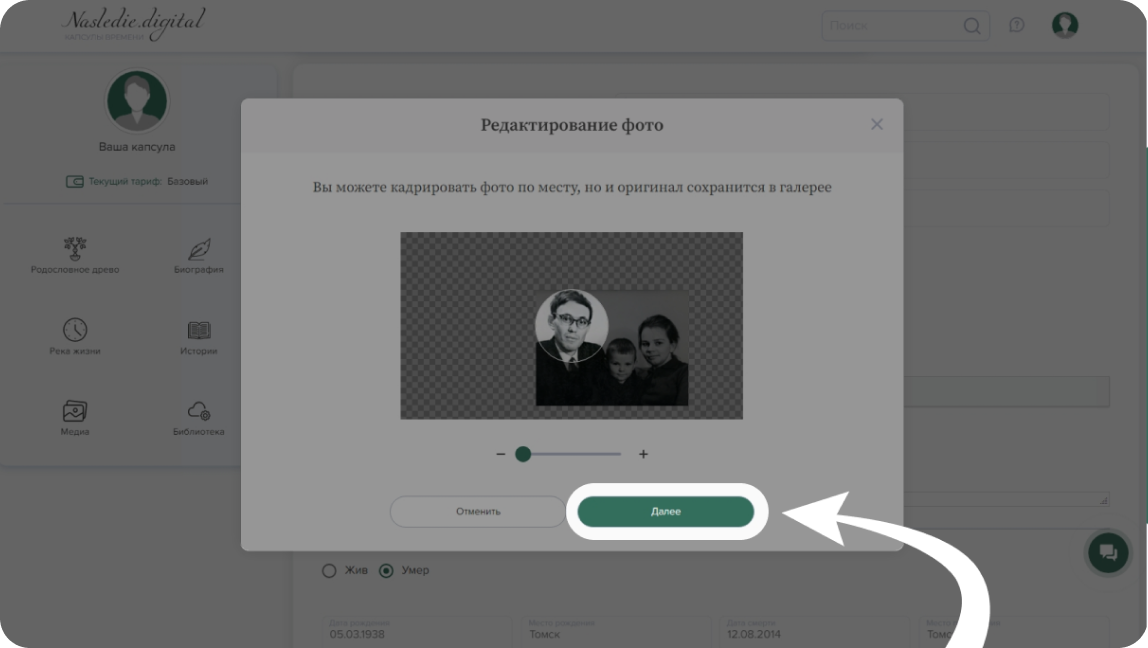
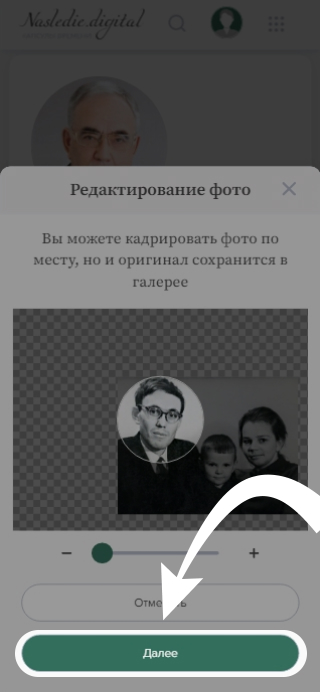
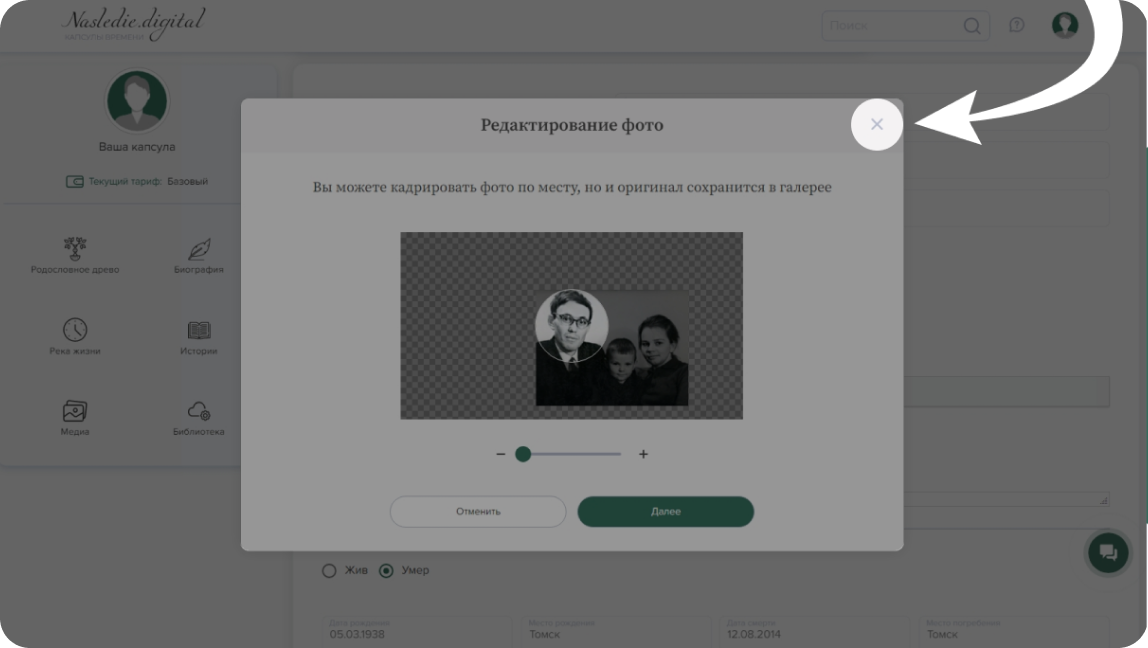

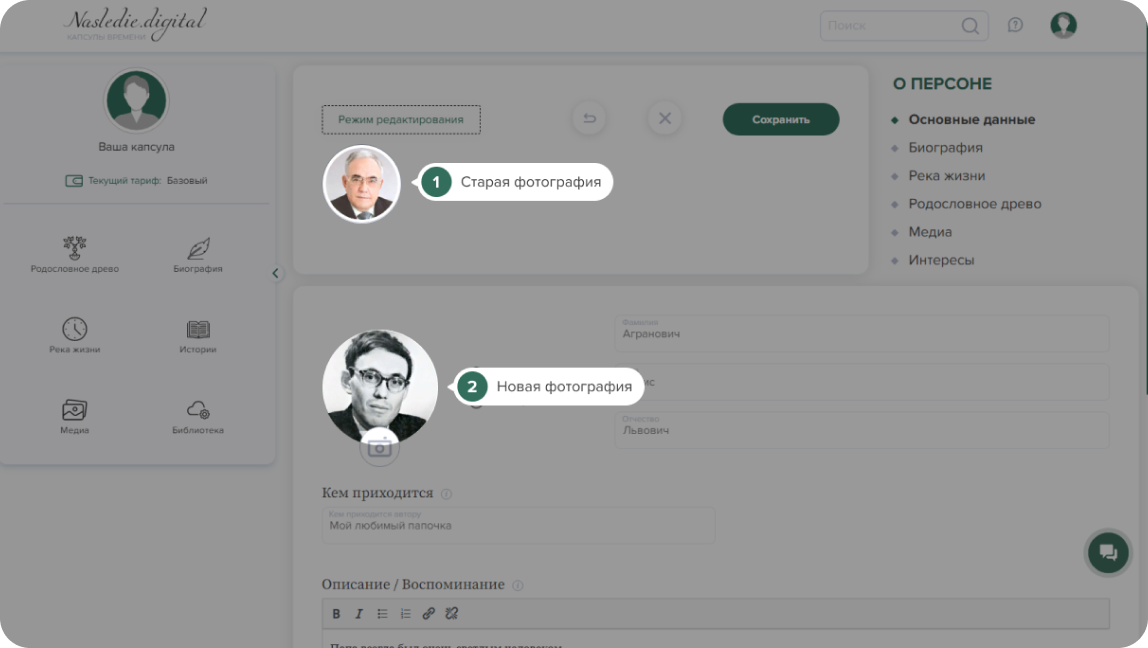
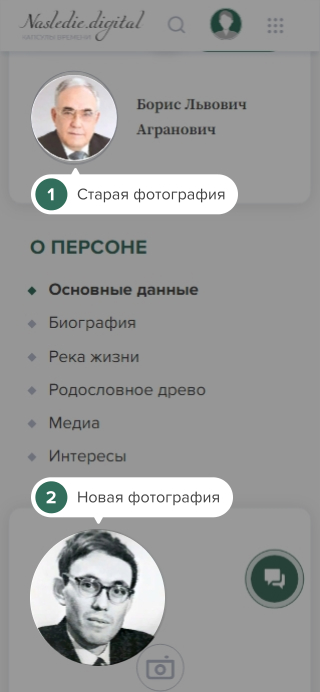
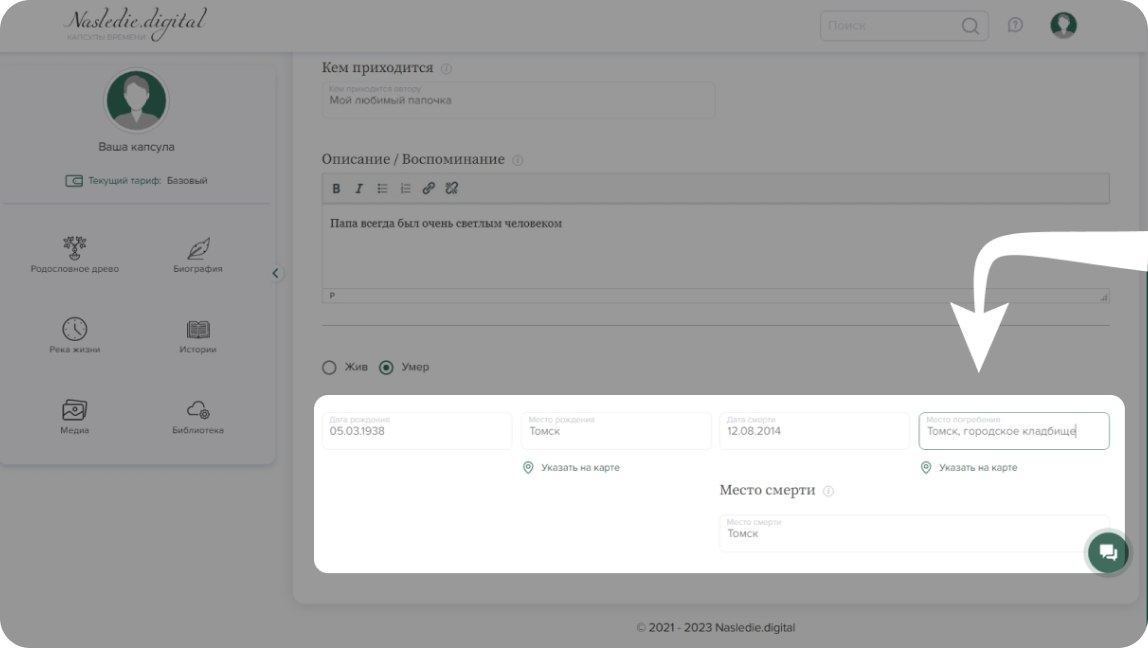
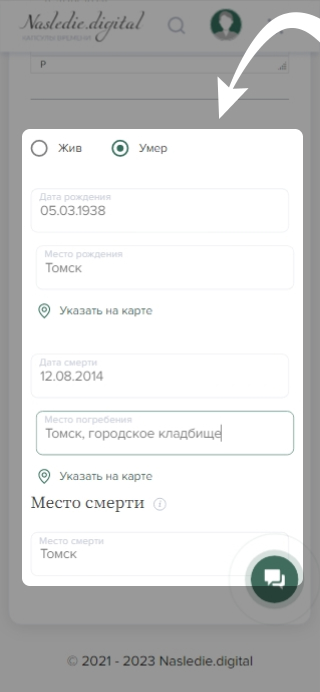
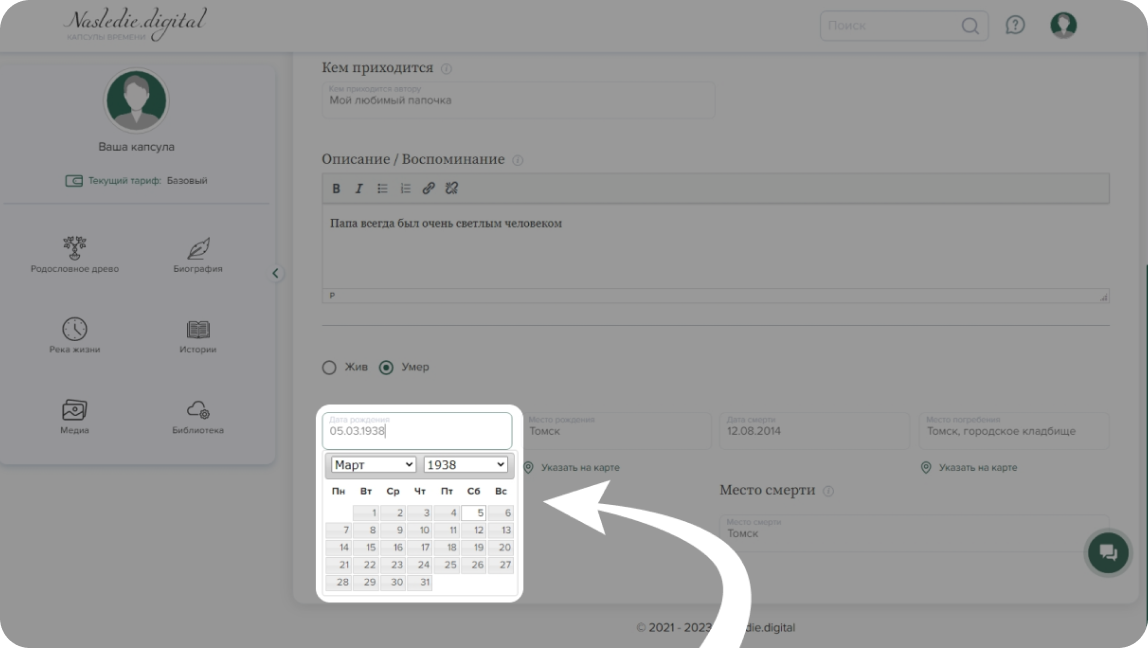
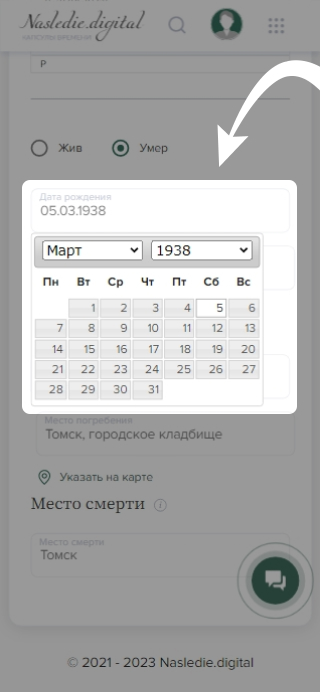
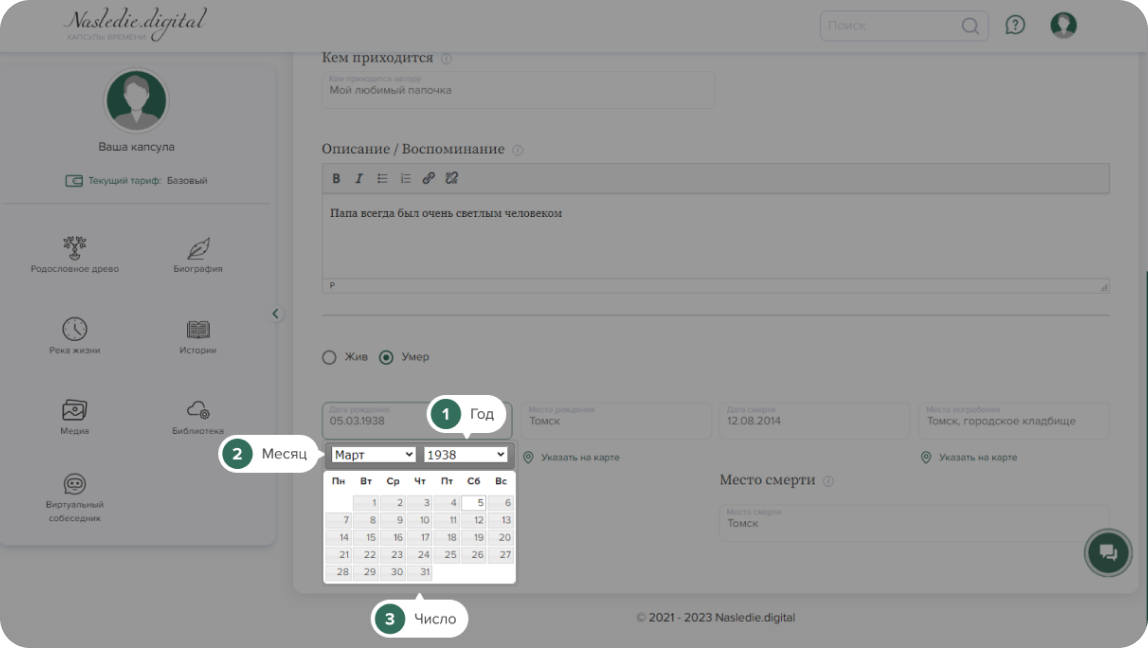
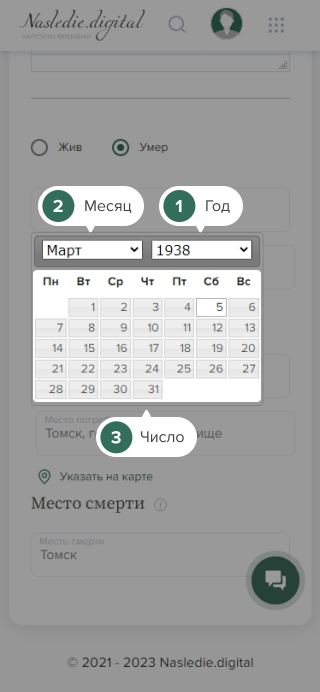
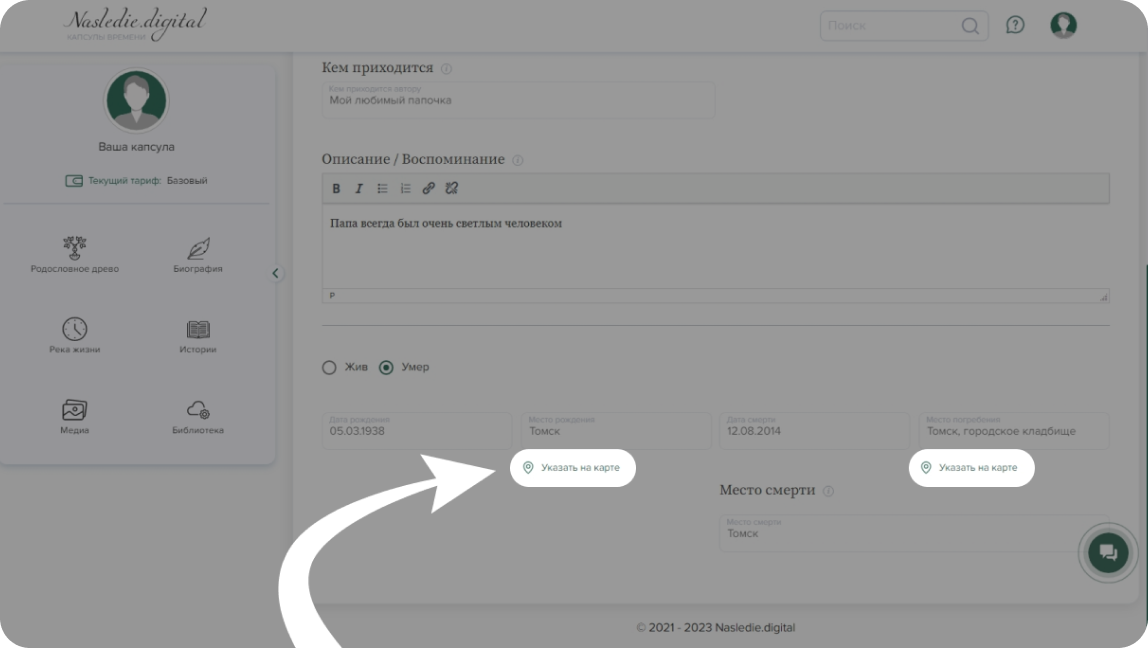
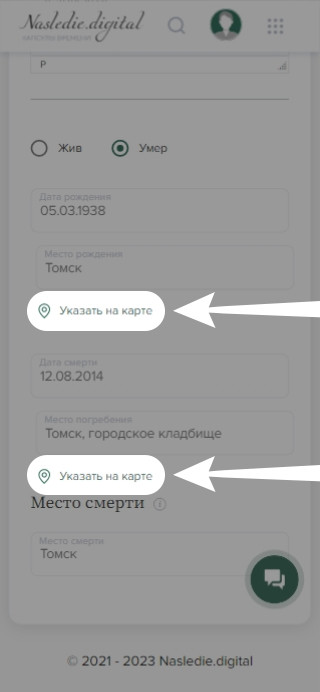
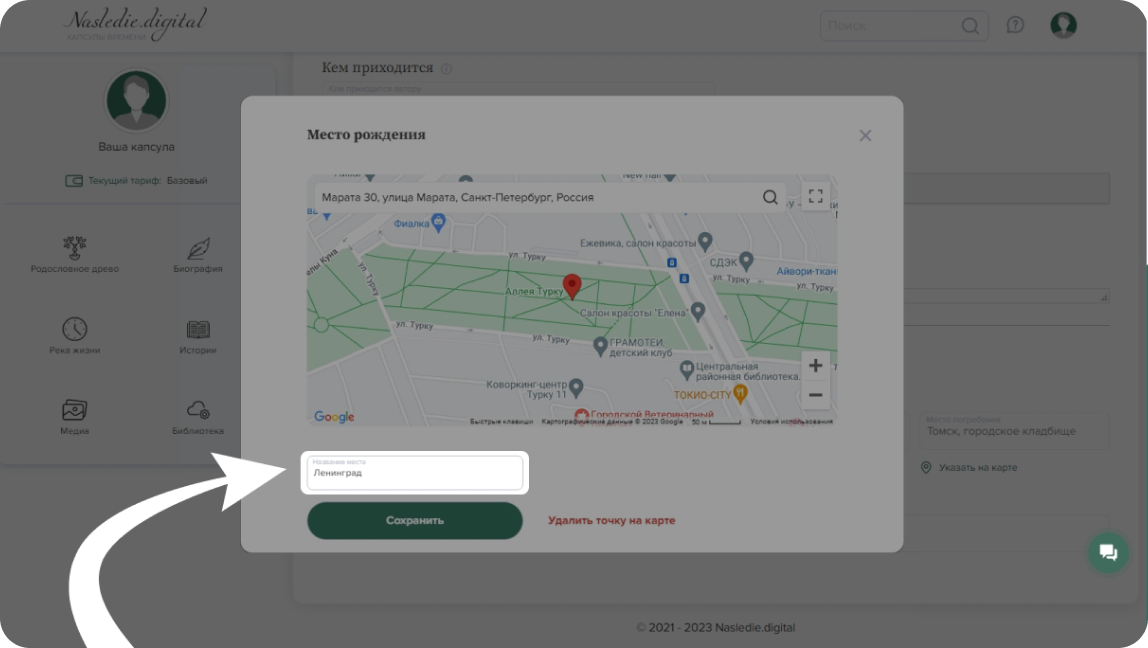
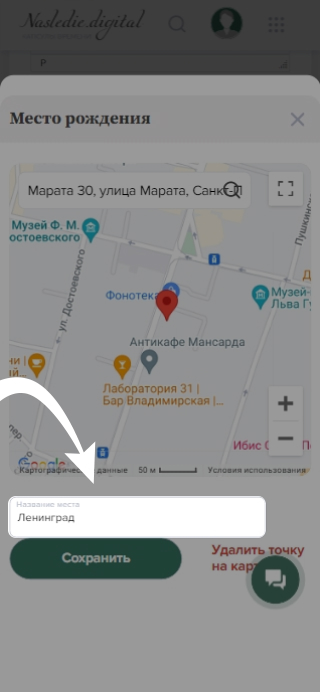
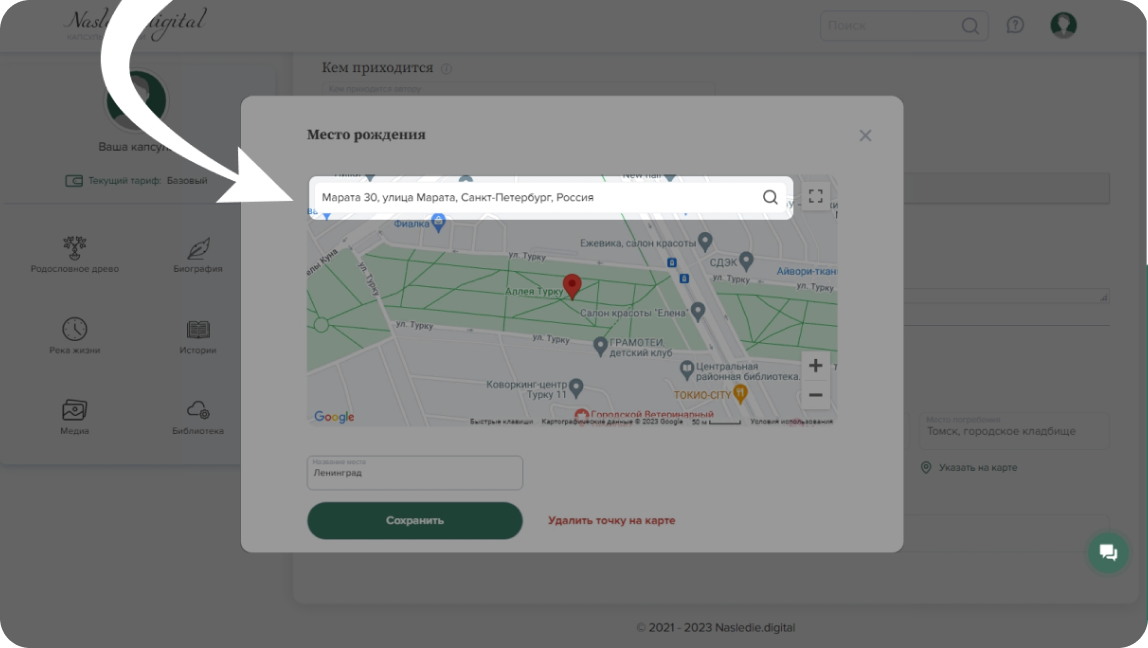
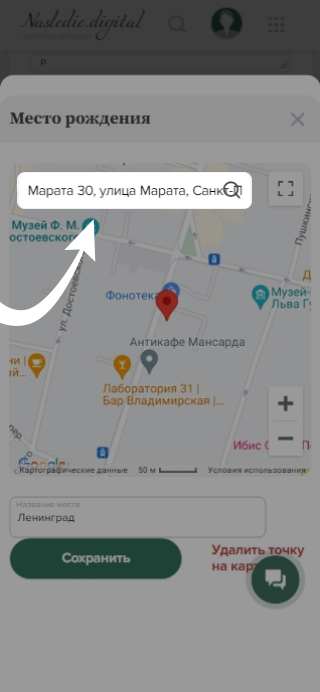
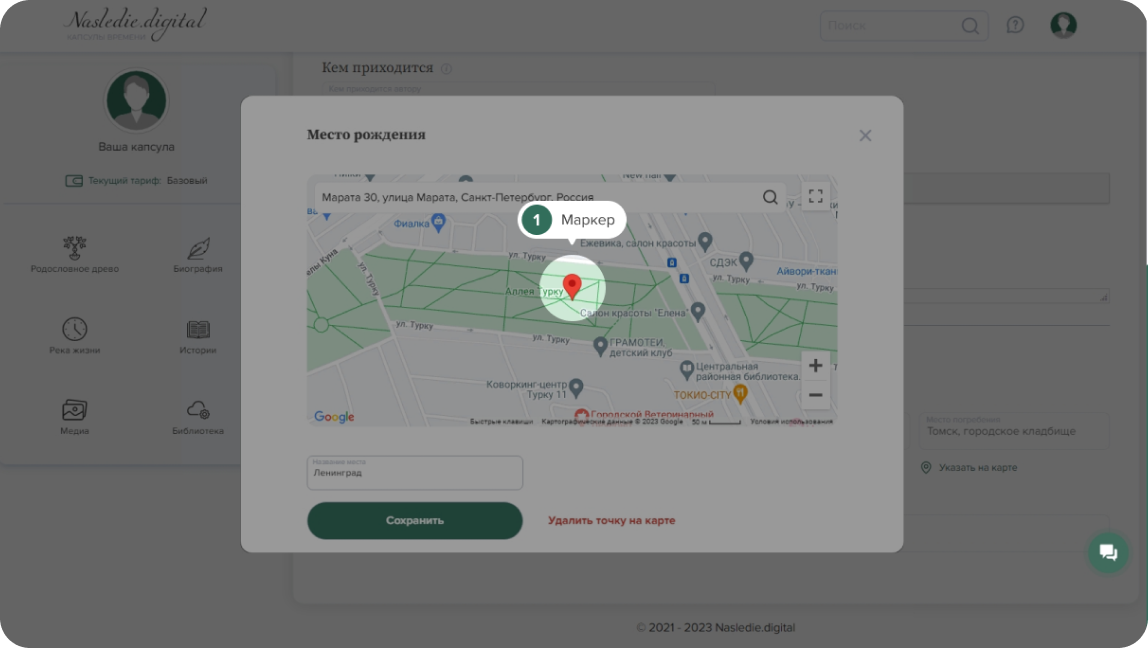
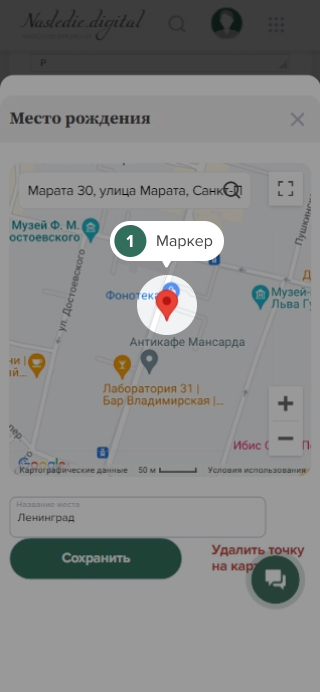
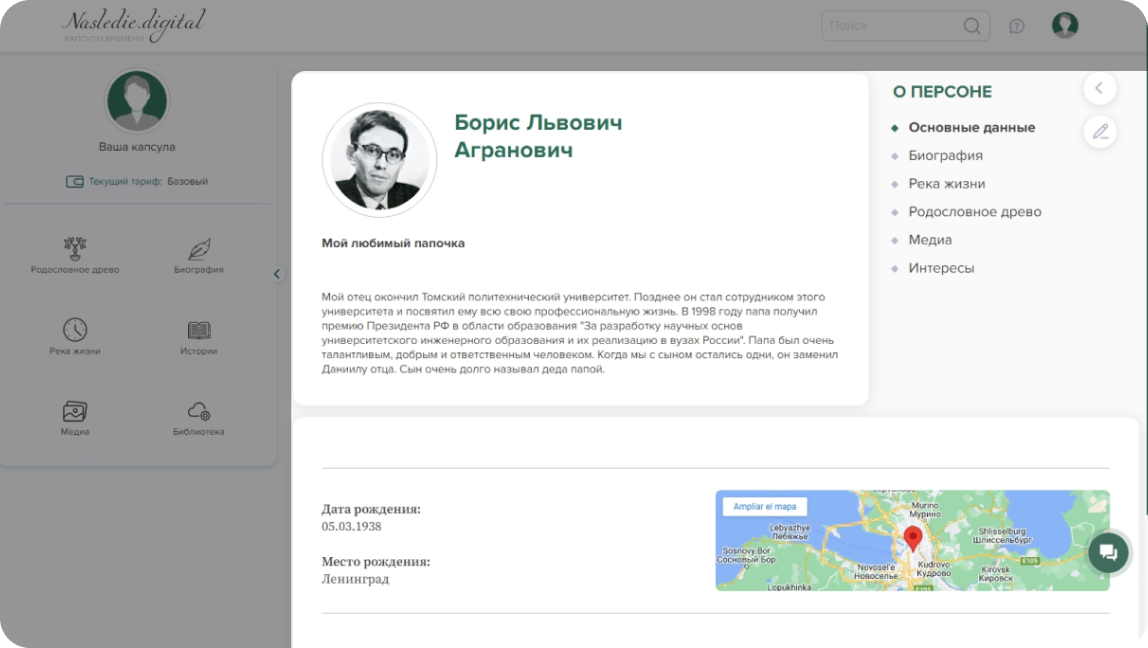
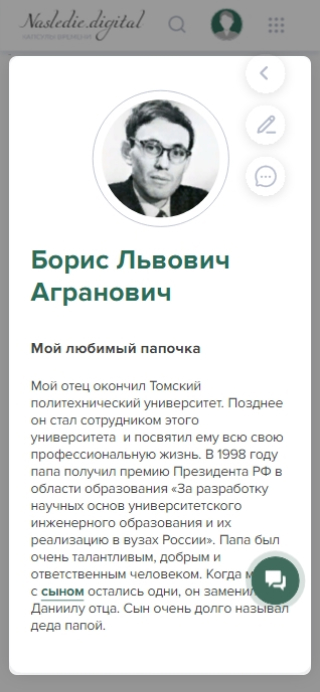
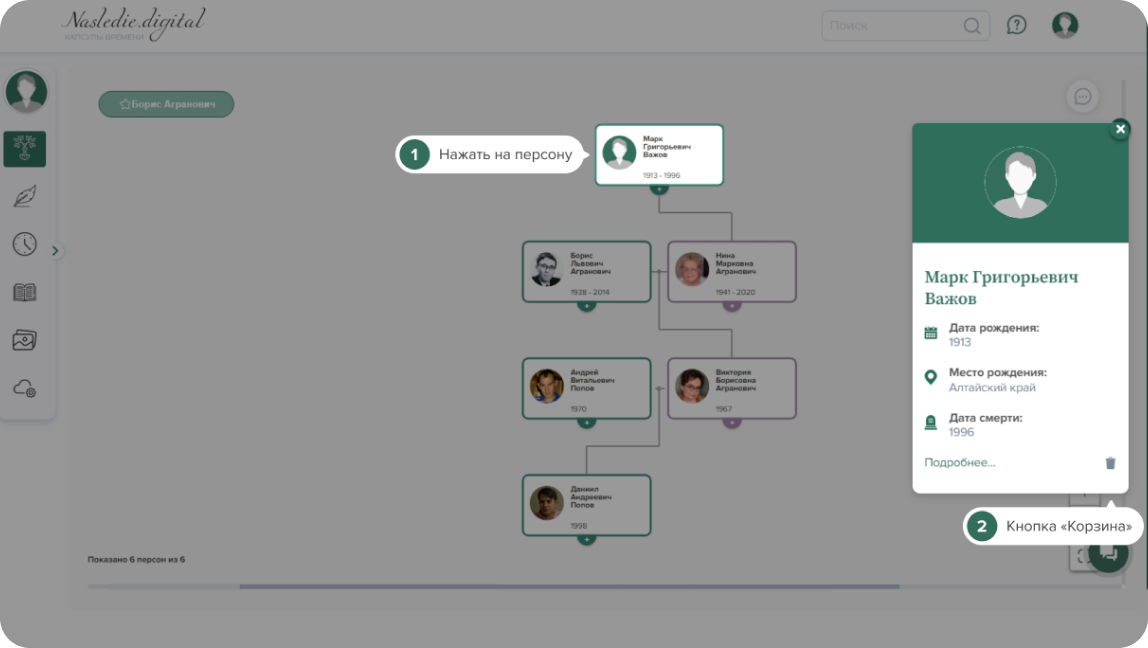
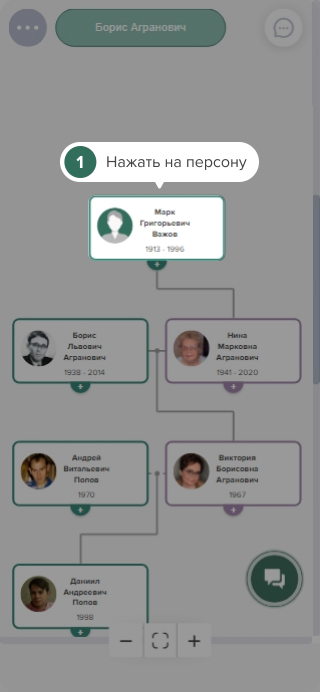
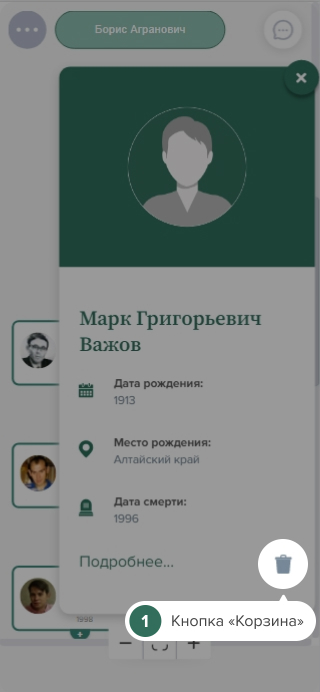
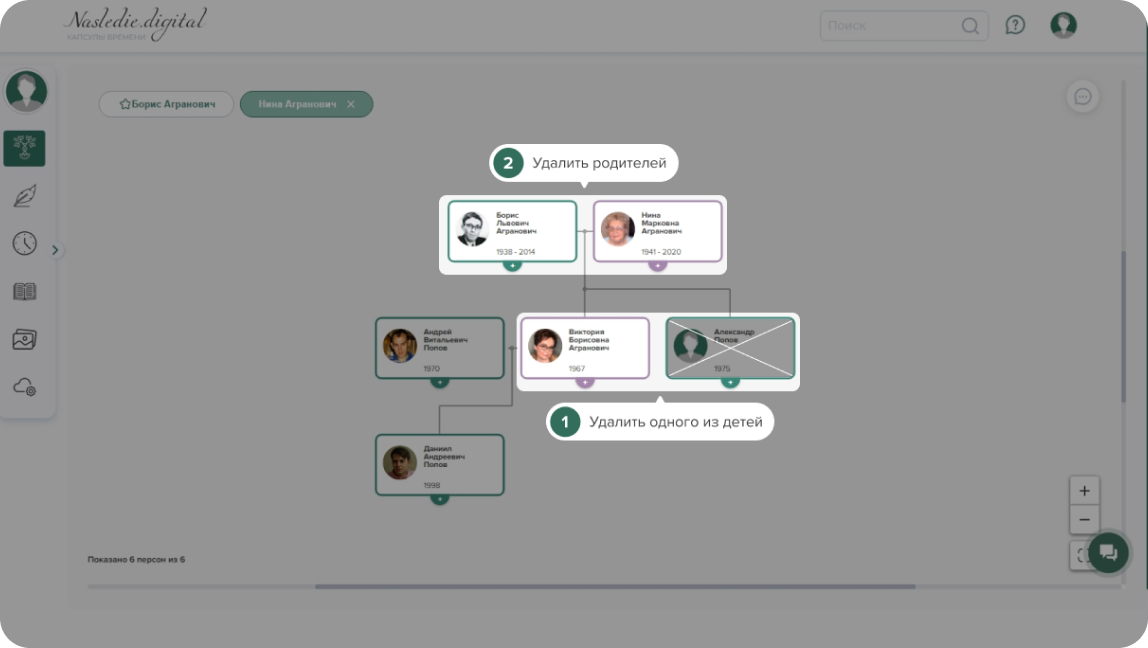
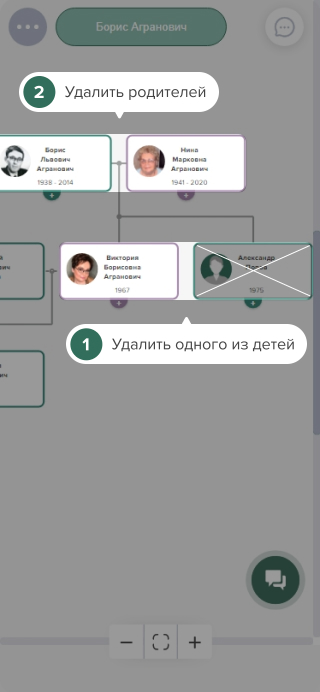
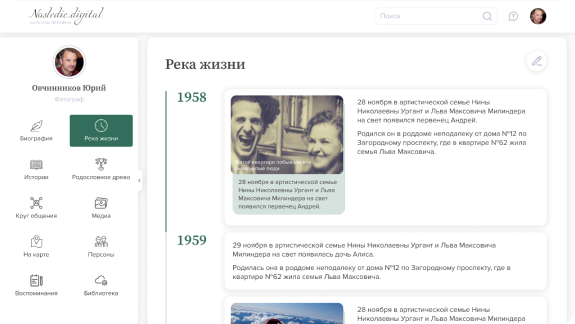
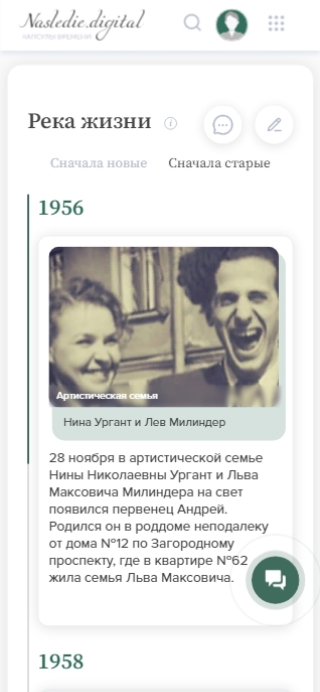
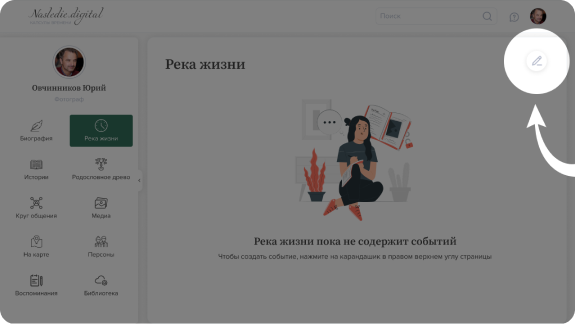
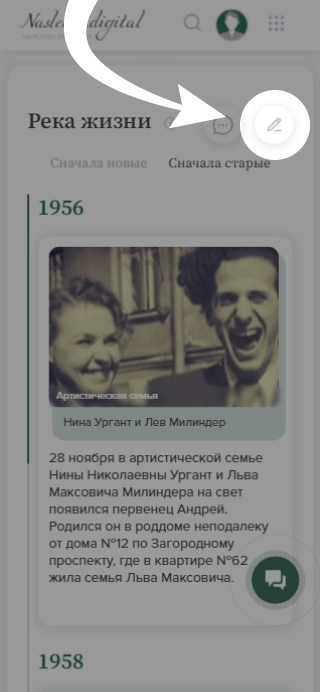
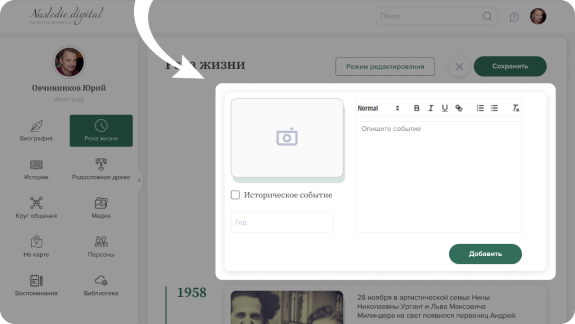
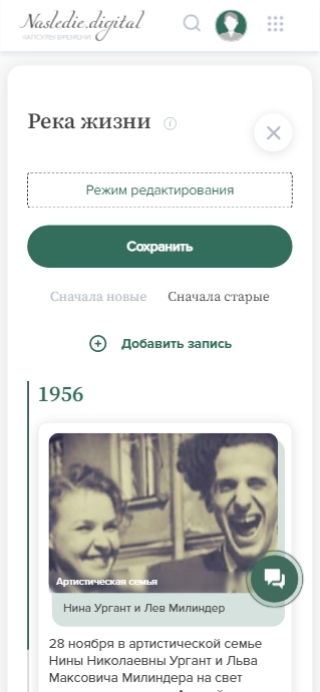
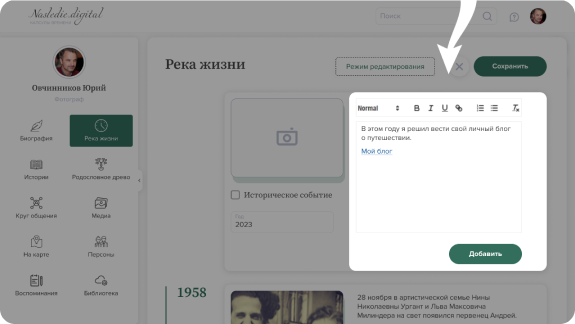
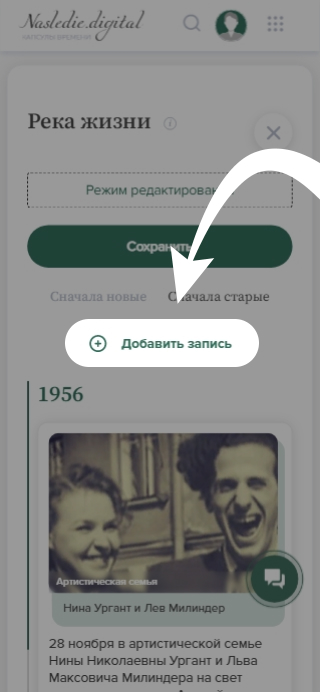
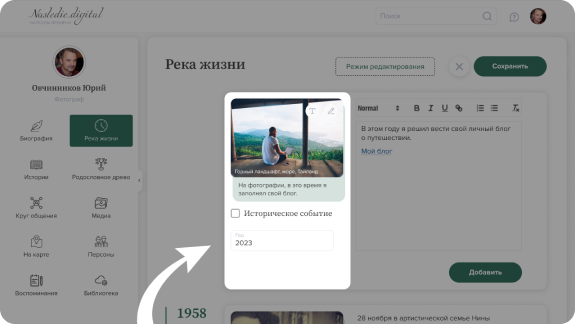
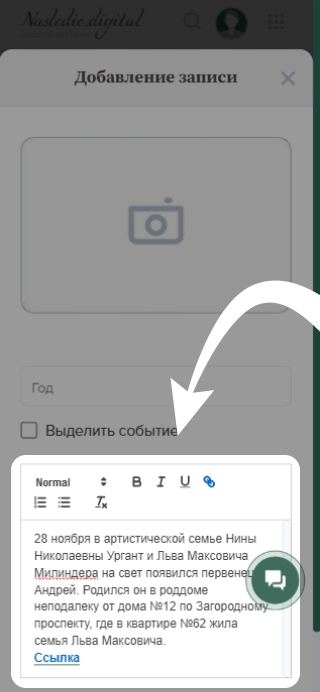
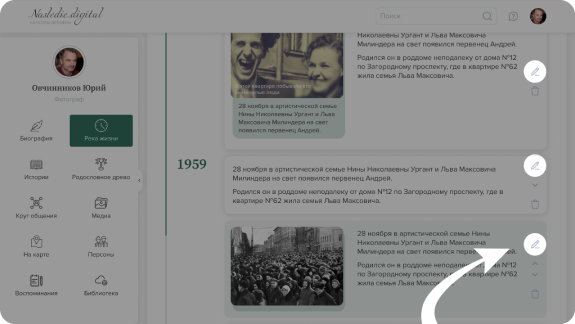

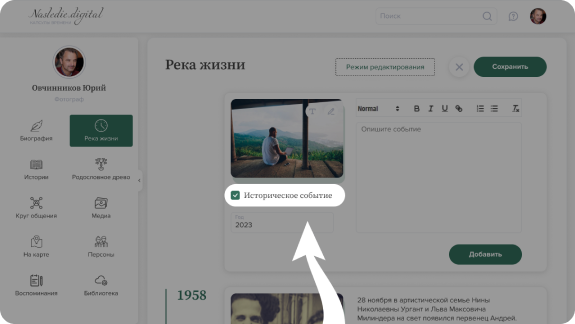
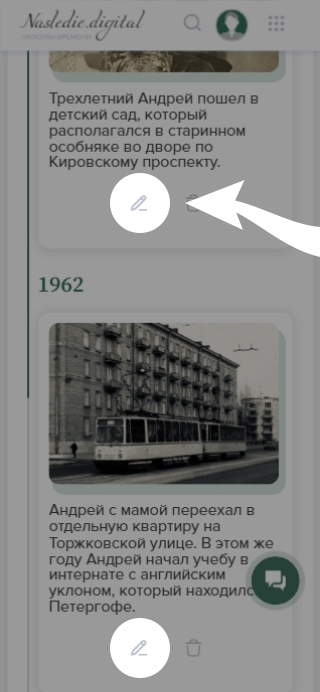
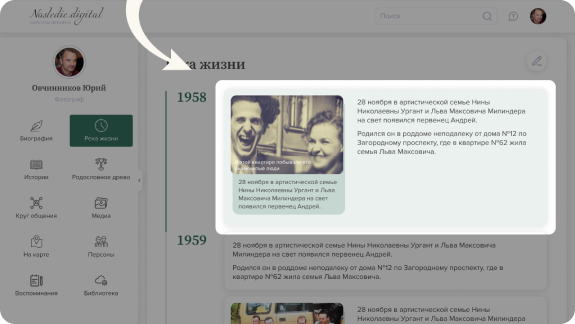
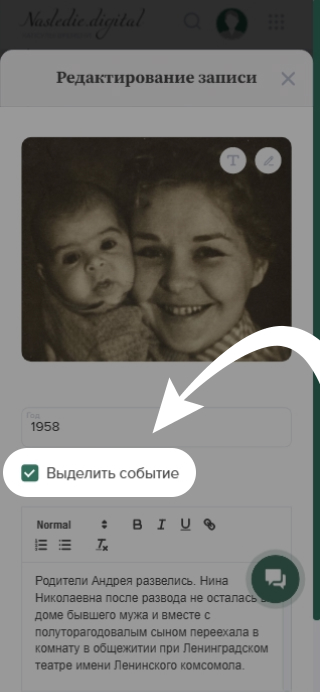
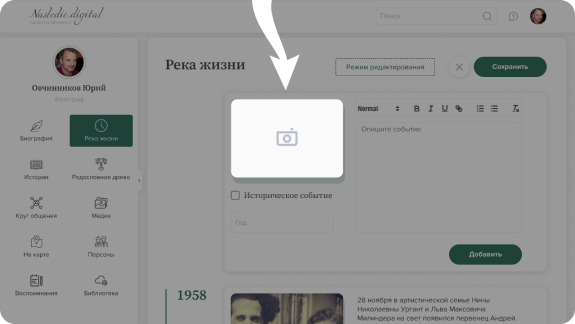
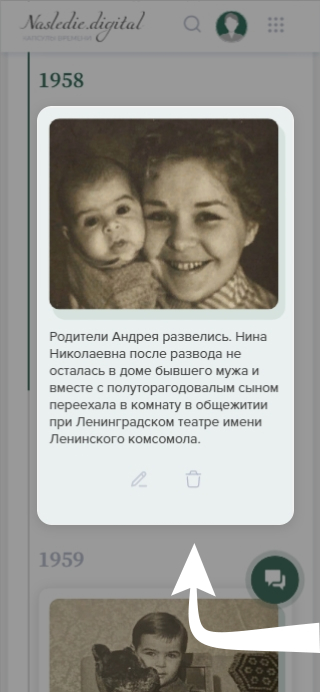
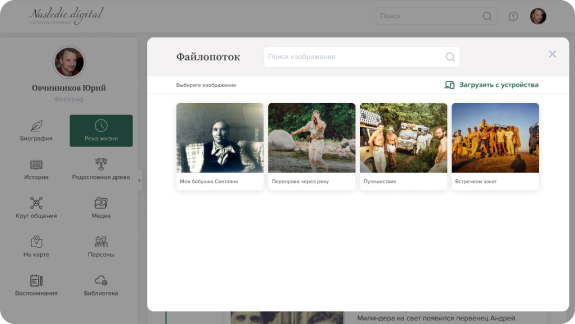
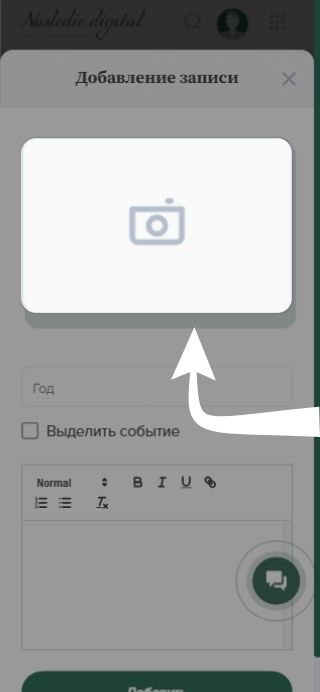
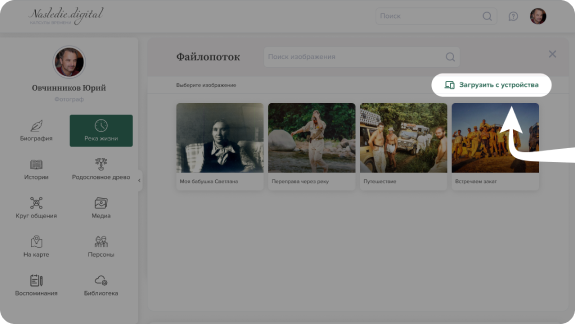
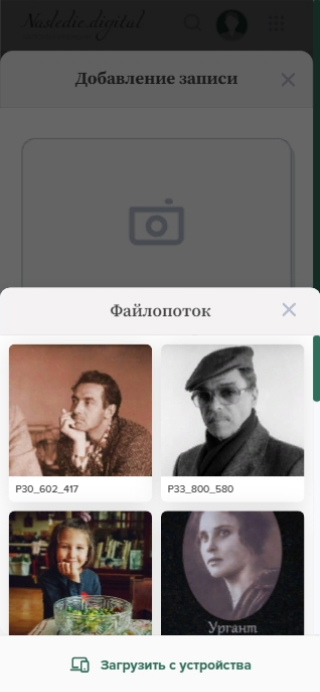
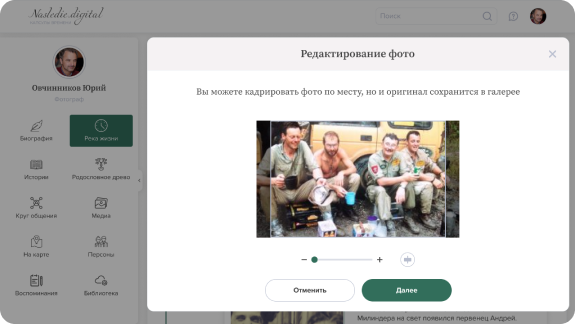
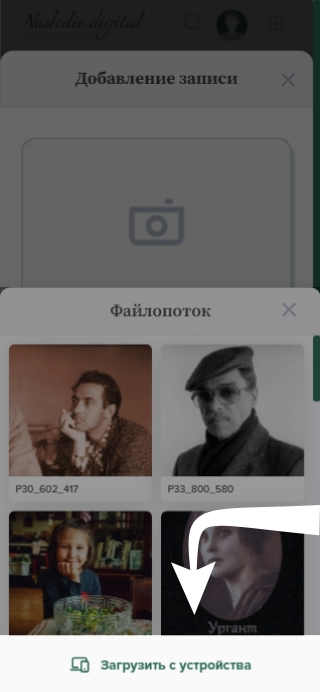
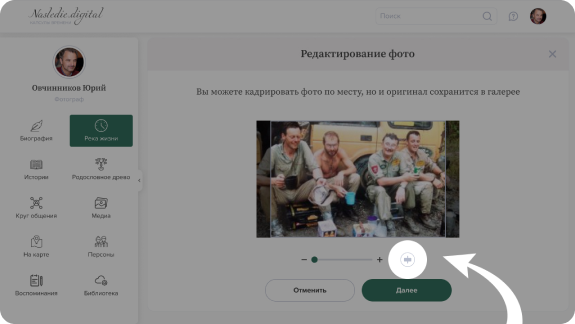

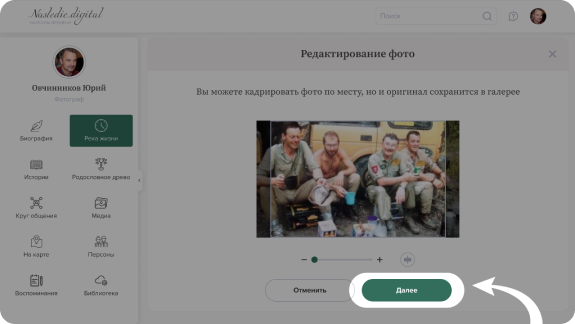

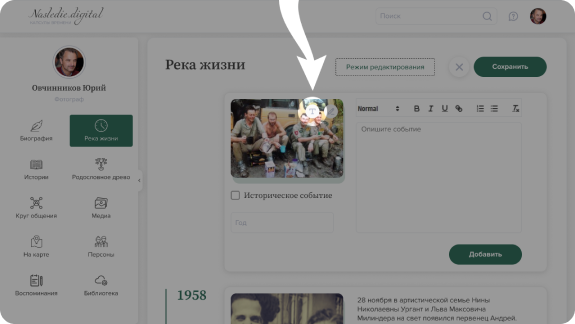

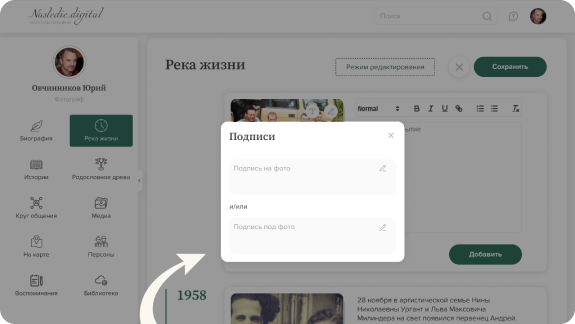
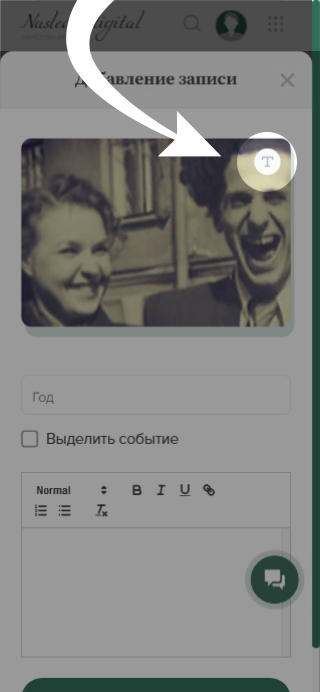
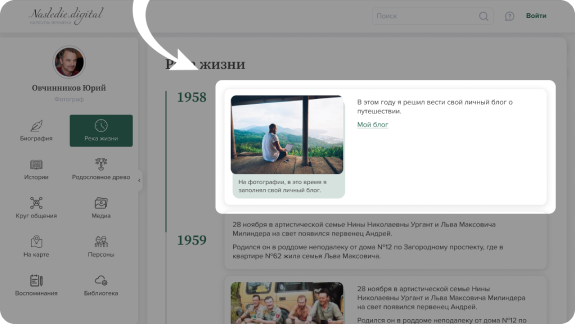
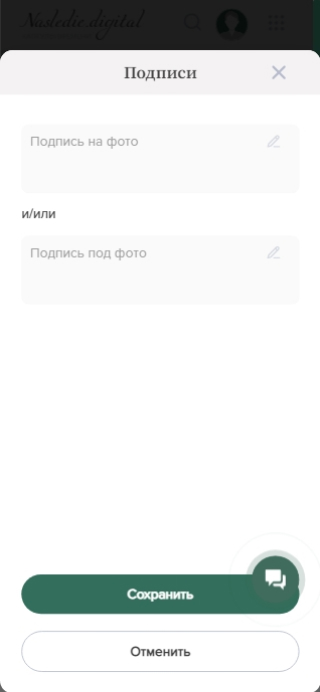
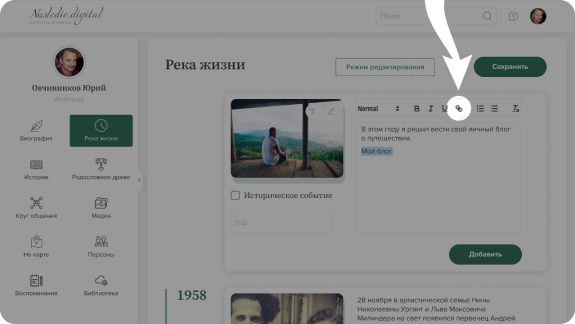
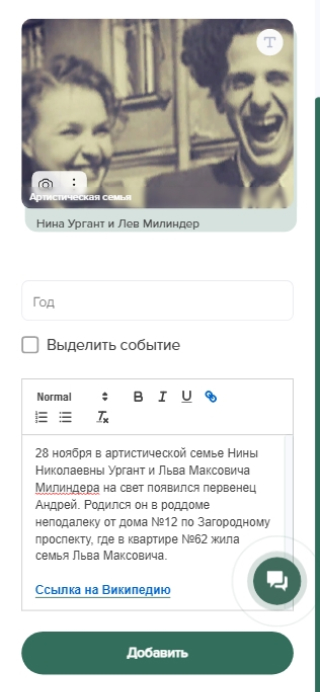
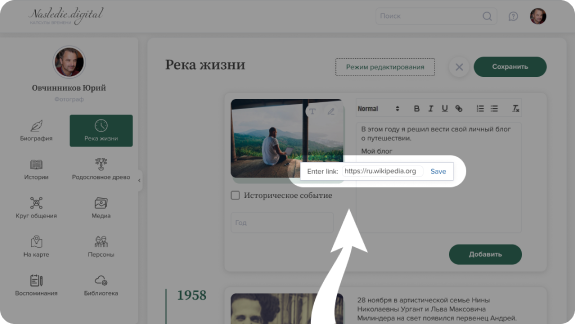
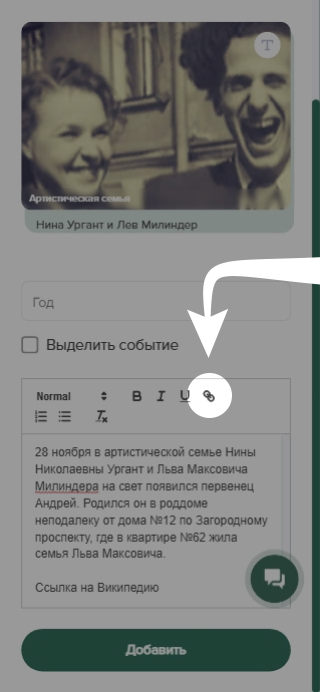
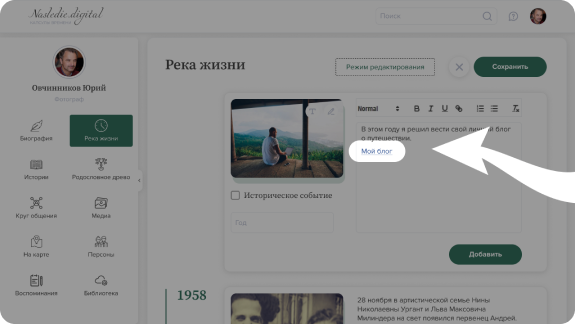
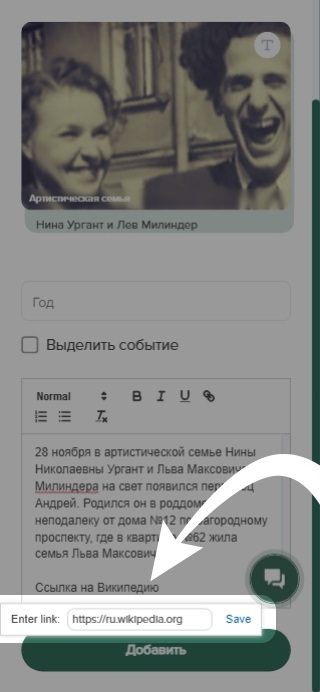
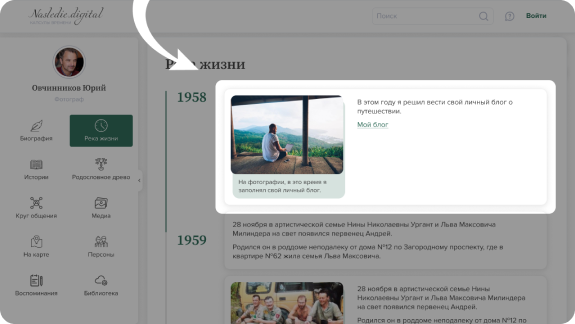
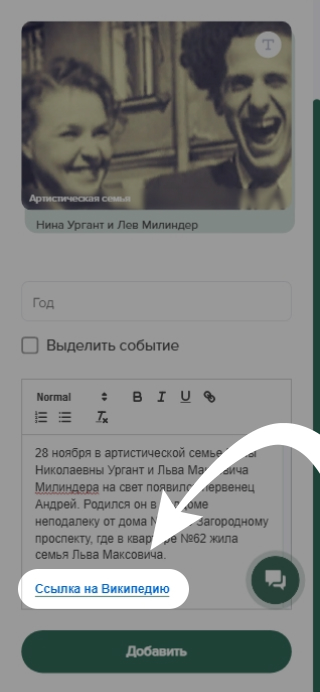
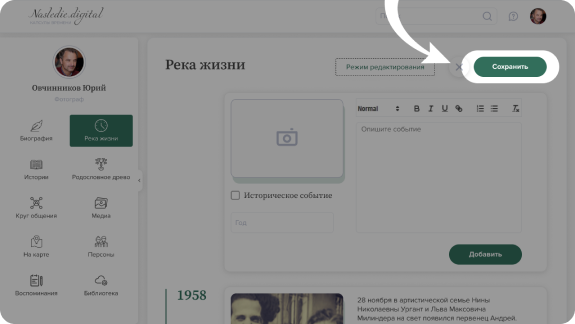
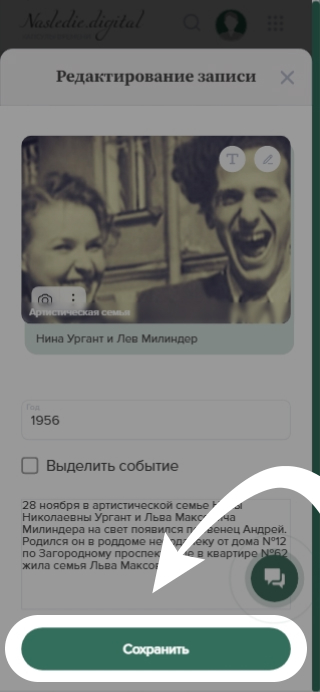






























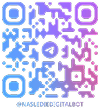




Комментарии
Здесь пока нет ни одного комментария, вы можете стать первым!
Комментирование в этой капсуле временно закрыто владельцем